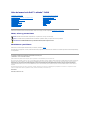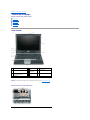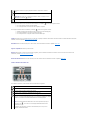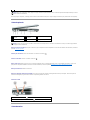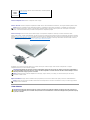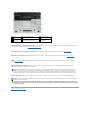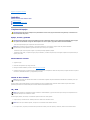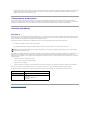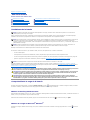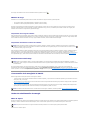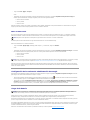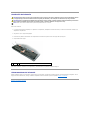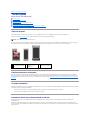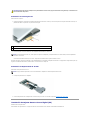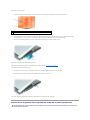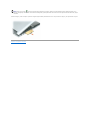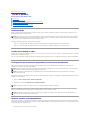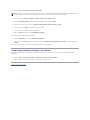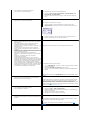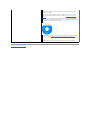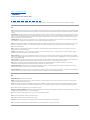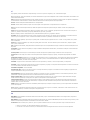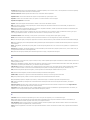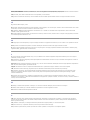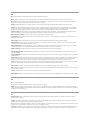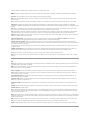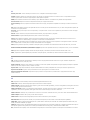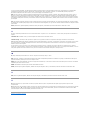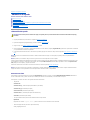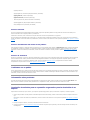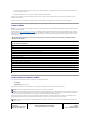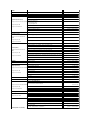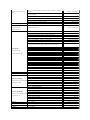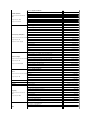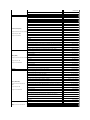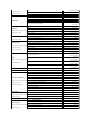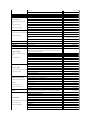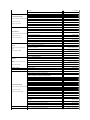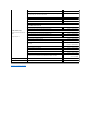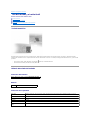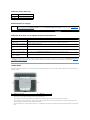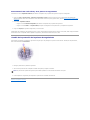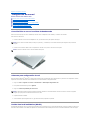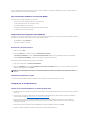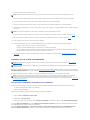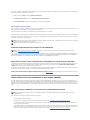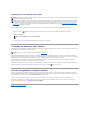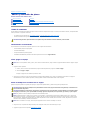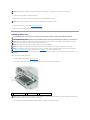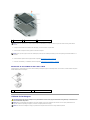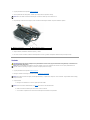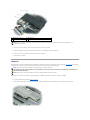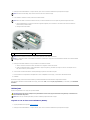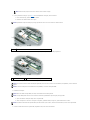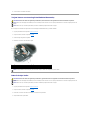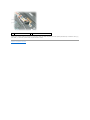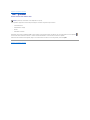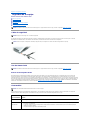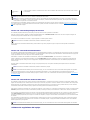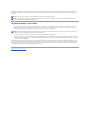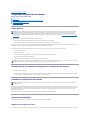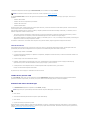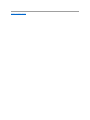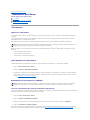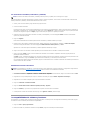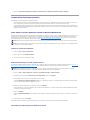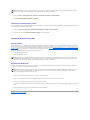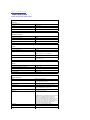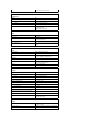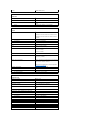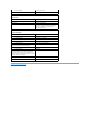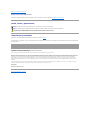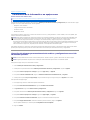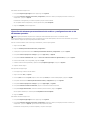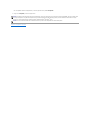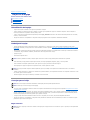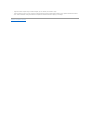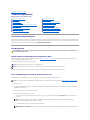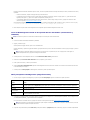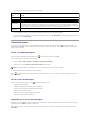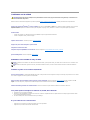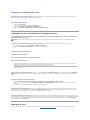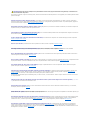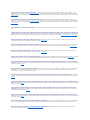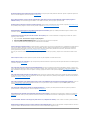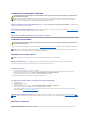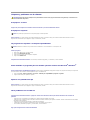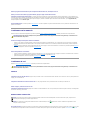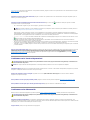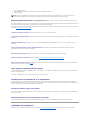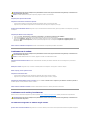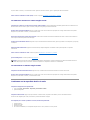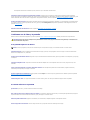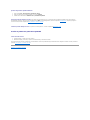Dell Latitude D420 Guía del usuario
- Categoría
- Computadoras móviles de mano
- Tipo
- Guía del usuario

GuíadelusuariodeDell™Latitude™D420
Paraobtenerinformaciónsobreotradocumentaciónincluidaconelequipo,consulteelapartadoLocalizacióndeinformación.
Notas, avisos y precauciones
Abreviaturasyacrónimos
Paraobtenerunalistacompletadeabreviaturasyacrónimos,consulteelGlosario.
SihaadquiridounequipoDell™nSeries,todaslasreferenciasqueaparecenenestedocumentorelativasalossistemasoperativosdeMicrosoft
®
Windows
®
no son aplicables.
Lainformacióncontenidaenestedocumentopuedemodificarsesinavisoprevio.
©2006DellInc.Todoslosderechosreservados.
QuedaestrictamenteprohibidorealizarcualquiertipodereproducciónsinelconsentimientoporescritodeDellInc.
Marcas comerciales utilizadas en este texto: Dell, el logo de DELL, Inspiron, Dell Precision, Dimension, OptiPlex, Latitude, PowerConnect, PowerEdge, PowerVault, PowerApp, ExpressCharge,
Strike Zone, Dell TravelLite, Undock & Go, XPS, Wi-Fi Catcher y Dell OpenManage son marcas comerciales de Dell Inc.; Core es una marca comercial e Intel es una marca comercial
registrada de Intel Corporation; Microsoft, Outlook y Windows son marcas comerciales registradas de Microsoft Corporation; Bluetooth es una marca comercial propiedad de
Bluetooth SIG, Inc. y Dell la usa con licencia; EMC es una marca comercial registrada de EMC Corporation; ENERGY STAR es una merca comercial registrada de la Agencia de
ProtecciónMedioambientaldeEE.UU.ComosociodeENERGYSTAR,DellInc.hadeterminadoqueesteproductocumplelasdirectricesdeENERGYSTARencuantoaeficiencia
energética.
Este documento puede incluir otras marcas comerciales y nombres comerciales para referirse a las entidades que son propietarias de los mismos o a sus productos. Dell Inc.
renunciaacualquierinteréssobrelapropiedaddemarcasynombrescomercialesquenoseanlossuyos.
Modelo PP09S
Abril 2006 P/N PG124 Rev. A00
Localizacióndeinformación
Acerca de su equipo
Transferenciadelainformaciónaunequiponuevo
Usodelabatería
Usodeltecladoyelratóntáctil
Uso de la pantalla
Configuracióndeunared
Uso de tarjetas
Seguridad de su equipo
Solucióndeproblemas
ProgramaConfiguracióndelsistema
Reinstalacióndesoftware
Adiciónysustitucióndepiezas
Dell™QuickSet
Viajes con el equipo
Obtencióndeayuda
Especificaciones
Glosario
Apéndice
NOTA: unaNOTAindicainformaciónimportantequeleayudaahacerunmejorusodelequipo.
AVISO: unAVISOindicalaposibilidaddedañosalhardwareopérdidadedatosyleexplicacómoevitarelproblema.
PRECAUCIÓN:unaPRECAUCIÓNindicaunposibledañomaterial,lesióncorporalomuerte.

Regresaralapáginadecontenido
Acerca de su equipo
GuíadelusuariodeDell™Latitude™D420
Vista frontal
Vista izquierda
Vista derecha
Vista posterior
Vista inferior
Vista frontal
Pantalla.Sideseamásinformaciónsobrelapantalla,consultelasecciónUso de la pantalla.
Indicadores luminosos de estado del dispositivo
1
Seguros de la pantalla
5
Botonesdelratón
táctil
9
Teclado e indicadores de
estado de red
2
Pantalla
6
Palanca de
seguimiento
10
Sensor de luz ambiente
3
Indicadores luminosos de
estado del dispositivo
7
Teclado
4
Ratóntáctil
8
Altavoz

Sielequipoestáconectadoaunatomadealimentacióneléctrica,elindicador funciona de la siguiente manera:
¡ Luzverdecontinua:labateríaseestácargando.
¡ Luzverdeparpadeante:labateríaestácasicargadaporcompleto.
Sielequipoutilizaalimentacióndelabatería,elindicador funciona de la siguiente manera:
¡ Apagado:labateríaestácargadadeformacorrecta(oelequipoestáapagado).
¡ Luznaranjaparpadeante:lacargadelabateríaestábaja.
¡ Luznaranjacontinua:lacargadelabateríaestádemasiadobaja.
Teclado: EltecladoincluyeuntecladonuméricoylateclaconellogotipodeWindows.Paraobtenerinformaciónsobrelosmétodosabreviadosdeteclado
admitidos, consulte el apartado Métodoabreviadodelteclado.
Ratóntáctil:Realizalamismafunciónqueunratónnormal.ParamásinformaciónconsulteelapartadoRatóntáctil.
Seguro de la pantalla: Mantiene la pantalla cerrada.
Altavoces: Paraajustarelvolumendelosaltavocesintegrados,pulselosmétodosabreviadosdetecladodecontroldevolumen.Paraobtenermás
información,consulteMétodoabreviadodelteclado.
Botonesdelratóntáctil:Realizanlamismafunciónqueunratónnormal.ParamásinformaciónconsulteelapartadoRatóntáctil.
Teclado e indicadores de estado de red
Los indicadores luminosos verdes situados sobre el teclado indican lo siguiente:
Seiluminaalencenderelequipoyparpadeacuandoelequipoestáenmodode
espera.
Seiluminacuandoelequipoestáleyendooescribiendodatos.
AVISO: Paraevitarqueseproduzcanpérdidasdedatos,noapaguenuncael
equipo si el indicador parpadea.
Seiluminaoparpadeaparaindicaruncambioenelestadodecargadelabatería.
Seiluminacuandolafuncióndeletrasmayúsculasestáactivada.
Seiluminacuandolosdispositivosinalámbricosestánactivados.
Seiluminacuandoeltecladonuméricoestáactivado.
Seiluminacuandoelbloqueodedesplazamientoestáactivado.
SeenciendecuandolatecnologíainalámbricaBluetooth
®
estáactivada.Paraactivaro
desactivarlatecnologíainalámbricaBluetooth uotrosdispositivosinalámbricos,apague
o encienda el conmutador Localizador WiFi-Inalámbricoencendido/apagado.
NOTA: La tecnologíainalámbricaBluetoothesunafunciónopcionaldelequipo,de
modo que el icono solo se activa si la tecnologíainalámbricaBluetoothestá
instalada en el equipo.
Paraobtenermásinformación,consulteladocumentaciónqueseincluyeconla
tecnologíainalámbricaBluetooth.

Sielequipodejaderesponder,mantengapulsadoelbotóndealimentaciónhastaqueelequiposeapaguetotalmente(estopuedetardarunossegundos).
Vista izquierda
Ranura para cable de seguridad: Sirveparaconectaralequipoundispositivoantirrobodisponibleenelmercado.Paraobtenermásinformación,consulteel
apartado Cable de seguridad.
Conector para auriculares: Conecte los auriculares o los altavoces al conector .
Conectordemicrófono:Conecteelmicrófonoalconector .
Ranura de PC Card: AdmiteunaPCCard,comounmódemoadaptadorderedounaExpressCardde34mmenunadaptador.Elequiposeenvíaconun
panelprotectordeplásticoinstaladoenlaranura.Paramásinformación,consulteelapartadoInstalacióndePCCardoExpressCardde34mm.
Ranura para Smartcard: Admite una Smartcard.
Ranura para tarjetas de memoria Secure Digital: La ranura para tarjetas de memoria Secure Digital admite este tipo de tarjetas. Utilice las tarjetas de
memoria Secure Digital para guardar datos o realizar copias de seguridad de los mismos.
Conectores de audio
Vista derecha
AVISO: Paraevitarlapérdidadedatos,apagueelequiporealizandoelprocedimientodecierredelsistemaoperativoMicrosoft
®
Windows
®
en vez de
pulsarelbotóndealimentación.
1
Ranura para cable de
seguridad
3
Conector para
auriculares
5
Ranura para SmartCard
2
Conectordemicrófono
4
Ranura de PC Card
6
Ranura para tarjeta Secure
Digital (SD)
NOTA: Elequipoponeenmarchaelventiladorcuandoalcanzaciertatemperatura.Elruidodelosventiladoresesnormalynoindicaningúnproblema
del equipo o de los ventiladores.
Conecteunmicrófonoalconector .
Conecte los auriculares o los altavoces al conector .

Botóndealimentación:Presioneelbotóndealimentaciónparaencenderelequipooparasalirdeunmododeadministracióndeenergía(consulteel
apartado Modosdeadministracióndeenergía).
Vista posterior
Conectores USB
Conectordemódem(RJ-11)
Conector de red (RJ-45)
Conectordevídeo
PRECAUCIÓN:Nointroduzcaobjetosnipermitaqueelpolvoseacumuleenlasrejillasdeventilaciónnilasbloquee.Noguardeelequipoenun
entornoconpocaventilación,comounmaletíncerrado,mientrasestéenfuncionamiento.Lacirculaciónrestringidadeairepodríadañarelequipo
o provocar un incendio.
1
Rejilla de
ventilación
2
Conmutador Localizador WiFi-Inalámbrico
apagado/encendido
3
Botónde
alimentación
1
Conector de red (RJ-45)
4
Conectordevídeo
7
Conector IEEE 1394
2
Conectordemódem(RJ-
11)
5
Conector USB
alimentado
8
Conector del adaptador de
CA
3
Conectores USB (2)
6
Sensor de infrarrojos
ConectandispositivosUSB,comounratón,untecladoounaimpresora.
Tambiénpuedeconectarlaunidaddediscoopcionaldirectamenteal
conector USB mediante el cable opcional de la unidad de disco.
Sihasolicitadoelmódeminternoopcional,conectelalíneadeteléfonoal
conectordemódem.
Paraobtenermásinformaciónsobreelusodelmódem,consultela
documentaciónenlíneadelmismoincluidaconelequipo.Paraobtener
informaciónsobreelaccesoalasguíasdelusuarioenlínea,consulteel
apartado Localizacióndeinformación.
AVISO: Elconectorderedesligeramentemásgrandequeelconectordemódem.Paraevitardañarelequipo,noconecteunalíneatelefónicaal
conector de red.
Conecta el equipo a una red. Los dos indicadores que hay junto al
conectorindicanelestadotantodelaconexióncomodelatransferencia
deinformaciónenlascomunicacionesderedalámbrica.
Paraobtenermásinformaciónsobreelusodeladaptadordered,consulte
laguíadelusuariodeldispositivoproporcionadaconelequipo.Consulte
Localizacióndeinformación.

Conector del adaptador de CA: Conecta un adaptador de CA al equipo.
Conector IEEE 1394: ConectalosdispositivoscompatiblesconIEEE1394conaltasvelocidadesdetransferencia,comoalgunascámarasdigitalesdevídeo.
Sensor de infrarrojos: Permite transferir archivos desde el equipo a otro dispositivo compatible con infrarrojos sin utilizar conexiones de cables.
Cuandorecibeelequipo,elsensorestádesactivado.Paraactivarelsensordeinfrarrojospuedeutilizarelprogramadeconfiguracióndelsistema(consulteel
apartado ProgramaConfiguracióndelsistema).Paraobtenerinformaciónsobrelatransferenciadedatos,consultelaAyudadeWindowsHelp, o el Centro de
ayudaysoportetécnicodeWindowsoladocumentaciónincluidaconeldispositivocompatibleconinfrarrojos.Paraobtenerinformaciónsobreelaccesoal
Centrodeayudaysoportetécnico,consulteCentrodeayudaysoportetécnicodeWindows.
El adaptador de CA convierte la corriente alterna en la corriente continua que necesita el equipo. Puede conectar el adaptador de CA al equipo
independientementedequeestéencendidooapagado.
Rejillasdeventilación:Elequipoutilizaunventiladorinternoparapermitirqueelairecirculeatravésdelasrejillasyevitarasíunsobrecalentamiento.
Vista inferior
Conectaunmonitorexterno.Paramásinformación,consulteelapartado
Uso de la pantalla.
NOTA: ElD420sehadiseñadodeformaóptimaparaacoplarseenladelgadabaseparamedios.Noobstante,escompatibleconD-Family D/port y
D/Dock. Usando D-Family D/port y D/Dock, se pueden utilizar eficazmente todos los puertos excepto el puerto 1394. Si se requiere el uso de este
puerto, se recomienda utilizar la base para medios como dispositivo de acoplamiento principal.
PRECAUCIÓN:EladaptadordeCAfuncionacontomasdealimentacióneléctricadetodoelmundo.Noobstante,losconectoresdealimentacióny
losenchufesmúltiplesvaríandeunpaísaotro.Elusodeuncableincompatibleolaconexiónincorrectadelcablealenchufemúltipleoalatoma
eléctricapuededañarelequipooprovocarunincendio.
AVISO: CuandodesconecteelcabledeladaptadordeCAdelequipo,sujeteelconector(noelcable)ytiredeélfirmementeperoconcuidado,
procurandonodañarelcable.
NOTA: Elequipoponeenmarchaelventiladorcuandoalcanzaciertatemperatura.Elruidodelosventiladoresesnormalynoindicaningúnproblema
del equipo o de los ventiladores.
PRECAUCIÓN:Nointroduzcaobjetosnipermitaqueelpolvoseacumuleenlasrejillasdeventilaciónnilasbloquee.Noguardeelequipoenun
entornoconpocaventilación,comounmaletíncerrado,mientrasestéenfuncionamiento.Lacirculaciónrestringidadeairepodríadañarelequipo
o provocar un incendio.

Cubiertadelmódulodememoria/minitarjetaWLAN:ProtegeelcompartimentoquecontieneunmódulodememoriaylaminitarjetaWLAN.Paraobtener
másinformación,consulteelapartadoAdiciónysustitucióndepiezas.
Pasadordeliberacióndelcompartimentodelabatería:Liberalabatería.ParaobtenerinstruccionesconsulteelapartadoUsodelabatería.
Medidordecargadelabatería:Proporcionainformaciónsobrelacargadelabatería.Paramásinformación,consulteelapartadoUsodelabatería.
Batería:Sitieneinstaladaunabatería,puedeutilizarelequiposinconectarloaunatomadealimentacióneléctrica.Paramásinformación,consulteel
apartado Usodelabatería.
Ranura del dispositivo de acoplamiento: Permiteconectarelequipoaundispositivodeacoplamiento.Sideseainformaciónadicional,consultela
documentaciónincluidaconeldispositivodeacoplamiento.
Rejilladeventilación:Elequipoutilizaunventiladorinternoparapermitirqueelairecirculeatravésdelasrejillasyevitarasíunsobrecalentamiento.
Regresaralapáginadecontenido
1
Batería
3
Pasadordeliberacióndel
compartimentodebaterías(2)
5
Rejilladeventilación
2
Medidor de carga
delabatería
4
Cubiertadelmódulode
memoria/minitarjeta WLAN
6
Ranura del dispositivo de
acoplamiento
AVISO: SuequipodisponedelatecnologíaDellUndock&Go™quelepermitedesacoplarelequiposinentrarenelmododeespera.Puestoquees
posiblequeelequiponoentreenmododeesperaautomáticamentecuandoestésinacoplar,asegúresedequelosvaloresdelpaneldecontrol
Opcionesdeenergíanoimpidanqueelequipoentreenmododeespera.SicambialosvaloresdelpaneldecontrolOpcionesdeenergíaparaque
impidanalequipoentrarenelmododeespera,evitaráengranmedidaquelabateríaseagoterápidamenteoqueelequiposecalienteenexceso.
NOTA: Elequipoponeenmarchaelventiladorcuandoalcanzaciertatemperatura.Elruidodelosventiladoresesnormalynoindicaningúnproblema
del equipo o de los ventiladores.
PRECAUCIÓN:Nointroduzcaobjetosnipermitaqueelpolvoseacumuleenlasrejillasdeventilaciónnilasbloquee.Noguardeelequipoenun
entornoconpocaventilación,comounmaletíncerrado,mientrasestéenfuncionamiento.Lacirculaciónrestringidadeairepodríadañarelequipo
o provocar un incendio.

Regresaralapáginadecontenido
Apéndice
GuíadelusuariodeDell™Latitude™D420
Limpieza del equipo
Aviso de productos de Macrovision
AvisoFCC(SóloEE.UU.)
Limpieza del equipo
Equipo, teclado y pantalla
l Utilice aire comprimido para quitar el polvo entre las teclas del teclado.
l Humedezcaunpañosuavesinpelusaconaguaounproductoparalimpiarpantallasylímpiela.
l Humedezcaunpañosuaveysinpelusaconaguaylimpieelordenadoryelteclado.Nopermitaquesefiltreaguadelpañoentrelasuperficietáctilyel
soporte que la rodea.
Almohadilla de contacto
1. Apague el equipo.
2. Desconecte los dispositivos que tenga conectados.
3. Extraigalasbateríasinstaladas(consultelasecciónCambiodelabatería).
4. Humedezcaunpañosuaveysinpelusaconaguaypáselosuavementeporlasuperficiedelratóntáctil.Nopermitaqueelaguacontenidaenelpañose
filtre entre la almohadilla de contacto y el apoyamanos que la rodea.
Unidad de disco flexible
Limpie la unidad de disco flexible utilizando un estuche de limpieza de venta en establecimientos comerciales. Estos estuches incluyen discos tratados
previamente para eliminar los contaminantes que se acumulan durante el funcionamiento normal.
CD y DVD
Siobservaalgúnproblema,comosaltos,enlacalidaddereproduccióndelosCDoDVD,límpielos.
1. Sujeteeldiscoporsubordeexterior.Tambiénpuedetocarelbordeinteriordelorificiocentral.
2. Conunpañosuaveysinpelusa,frotesuavementelaparteinferiordeldisco(lacarasinetiqueta)enlínearecta,desdeelcentroalbordeexterior.
PRECAUCIÓN:Antesdecomenzarcualquieradelosprocedimientosdeestasección,sigalasinstruccionesdeseguridadqueseencuentranenla
Guíadeinformacióndelproducto.
PRECAUCIÓN:Antesdelimpiarelequipo,desenchúfelodelatomadealimentacióneléctricayretirecualquierbateríainstalada.Limpieelequipo
conunpañosuavehumedecidoconagua.Noutilicelimpiadoresenaerosololíquidos,quepodríancontenersustanciasinflamables.
AVISO: Paranodañarelequiponilapantalla,norocíeéstadirectamenteconunproductodelimpieza.Utilicesóloproductosdiseñados
específicamenteparalimpiarpantallasysigalasinstruccionesqueseincluyenconelproducto.
AVISO: Nointentelimpiarloscabezalesdelaunidadconunbastoncillodealgodón.Estopodríadesalinearaccidentalmenteloscabezalesyhacerque
la unidad deje de funcionar.
AVISO: Utilice siempre aire comprimido para limpiar la lente de la unidad de CD/DVD, y siga las instrucciones que se incluyen con el dispositivo de aire
comprimido. No toque nunca la lente de la unidad.
AVISO: Paraevitarquesedañelasuperficie,nolimpieconunmovimientocircularalrededordeldisco.

Paralasuciedaddifícildeeliminar,pruebeconaguaounasolucióndiluidadeaguayjabónsuave.Tambiénpuedeadquirirproductoscomercialesparala
limpiezadediscos,queproporcionanciertaproteccióncontraelpolvo,lashuellasdactilaresylosarañazos.LosproductoslimpiadoresparalosCD
tambiénpuedenutilizarseconseguridadenlosDVD.
Aviso productos de Macrovision
EsteproductoincorporaunatecnologíadeproteccióndelcopyrightqueestáprotegidaporpatentesdeEstadosUnidosyotrosderechosdepropiedad
intelectual.LautilizacióndelatecnologíadeproteccióndecopyrightdebeestarautorizadaporMacrovisionysufinalidadeselusodomésticoyotrostiposde
visualizaciónconcarácterlimitado,amenosqueMacrovisionloautoriceexpresamente.Seprohíbelaingenieríainversayeldesensamblaje.
AvisoFCC(sóloEE.UU.)
FCC Clase B
Esteequipogenera,utilizaypuedeemitirenergíaderadiofrecuenciay,sinoseleinstalayutilizadeacuerdoalmanualdeinstruccionesdelfabricante,puede
causarinterferenciasconlarecepciónderadioytelevisión.Esteequiposehaprobadoycumpleconloslímitesestablecidosparalosdispositivosdigitalesde
claseB,deconformidadconlodispuestoenlaSección15delaNormativadelaFCC.
Este dispositivo cumple con el Apartado 15 de la Normativa de la FCC. El funcionamiento depende de las dos condiciones siguientes:
1. Este dispositivo no debe provocar interferencias perjudiciales.
2. Este dispositivo debe aceptar cualquier interferencia recibida, incluidas las que puedan provocar un funcionamiento no deseado.
Estoslímitessehandiseñadoparaofrecerunaprotecciónrazonablefrenteainterferenciasperjudicialeseninstalacionesresidenciales.Sinembargo,nohay
garantíasdequenosepuedanproducirinterferenciasenuntipodeinstalacióndeterminado.Siesteequipoocasionainterferenciasperjudicialesconla
recepciónderadiootelevisión,locualsepuedendeterminarapagandoyencendiendoelequipo,seaconsejaintentarcorregirlainterfazenunaomásdelas
medidas siguientes:
l Cambielaorientacióndelaantenaderecepción.
l Vuelva a colocar el sistema con respecto al receptor.
l Separe el sistema del receptor.
l Conecteelsistemaaunenchufeenuncircuitodiferente,detalformaqueelsistemayelreceptoresténconectadosendistintoscircuitosderivados.
Siesnecesario,consulteaunrepresentantedeDellInc.oauntécnicoconexperienciaenradio/televisiónparaobtenerconsejosadicionales.
LainformaciónsiguienteseproporcionaeneldispositivoodispositivoscubiertosenestedocumentodeconformidadconlasnormasdelaFCC:
Regresaralapáginadecontenido
AVISO: LasregulacionesdeFCCindicanqueloscambiosomodificacionesquenohayansidoaprobadasexpresamenteporDellInc.podríaninvalidar
su autoridad para utilizar este equipo.
Nombre del producto:
Dell™Latitude™D420
Númerodemodelo:
PP09S
Nombredelaorganización:
Dell Inc.
Worldwide Regulatory Compliance & Environmental Affairs
One Dell Way
Round Rock, TX 78682 EE.UU.
512-338-4400

Regresaralapáginadecontenido
Usodelabatería
GuíadelusuariodeDell™Latitude™D420
Rendimientodelabatería
ParaelrendimientoóptimodelequipoyparafacilitarlaconservacióndelaconfiguracióndelBIOS,utilicesuequipoportátilDell™conlabateríaprincipal
instaladaentodomomento.Seproporcionaunabateríaensucompartimentocorrespondientecomoequipamientoestándar.
Eltiempodefuncionamientodelabateríadependedelascondicionesdefuncionamiento.
Laduracióndelabateríasereduceengranmedidasirealiza,entreotras,lasoperacionesqueseindicanacontinuación:
l Usodeunidadesópticas.
l Usardispositivosdecomunicacionesinalámbricas,PCCards,ExpressCards,tarjetasdememoriademediosodispositivosUSB.
l Usodeunaconfiguracióndepantallaconmuchobrillo,protectoresdepantalla3Duotrosprogramasqueconsumanmuchaenergíacomojuegos3D.
l Ejecutarelequipoenmododemáximorendimiento(consulteelapartadoConfiguracióndelosvaloresdeadministracióndeenergía).
Esposiblecomprobarlacargadelabateríaantesdeinsertardichabateríaenelequipo(consulteelapartadoComprobacióndelacargadelabatería).
Tambiénsepuedenestablecerlasopcionesdeadministracióndeenergíademodoqueavisencuandolacargadelabateríaestébaja(consulteelapartado
Configuracióndelosvaloresdeadministracióndeenergía).
Comprobacióndelacargadelabatería
ElmedidordelabateríaDellQuickSet,laventanadelMedidordeenergía y el icono deMicrosoftWindows,elmedidordecargadelabatería,elmedidor
deestadodelabateríaylaadvertenciadebateríabajaproporcionaninformaciónsobrelacargadelabatería.
MedidordebateríaQuickSetdeDell™
SiDellQuickSetestáinstalado,pulse<Fn><F3>paraverelMedidordebateríaQuickSet.Elmedidordebateríamuestraelestado,elestadodeconsumodela
batería,elnivelyeltiempototaldecargadelabateríadelequipo.
ParaobtenermásinformaciónacercadeQuickSet,hagaclicconelbotónderechodelratónenelicono de la barra de tareas y en Ayuda.
MedidordeenergíadeMicrosoft
®
Windows
®
ElMedidordeenergíadeWindowsindicalacargaquelequedaalabatería.Paraconsultarelmedidordeenergía,hagadobleclicenelicono de la barra
de tareas.
Rendimientodelabatería
Comprobacióndelacargadelabatería
Conservacióndelaenergíadelabatería
Modosdeadministracióndeenergía
Configuracióndelosvaloresdeadministracióndeenergía
Cargadelabatería
Sustitucióndelabatería
Almacenamientodelabatería
NOTA: ParaobtenerinformaciónsobrelagarantíadeDellaplicableasuequipo,consultelaGuíadeinformacióndelproductooundocumentode
garantíaapartequeseentregaconelequipo.
NOTA: Comolabateríapuedenoestarcompletamentecargada,utiliceeladaptadordeCAparaconectarelequipoaunenchufeeléctricolaprimeravez
queloutilice.Paraobtenermejoresresultados,utiliceelordenadorconeladaptadordeCAhastaquelabateríaestétotalmentecargada.Para
visualizarelestadodecargadelabatería,accedaalasOpcionesdeadministracióndeenergíaenelPaneldecontrol® y,acontinuación,hagaclicenla
pestañaMedidordeenergía.
NOTA: Eltiempodefuncionamientodelabatería(eltiempoquelabateríapuedemantenerunacarga)disminuyeconeltiempo.Enfuncióndela
frecuenciaylascondicionesdeusodelabatería,esposiblequedebacomprarunanuevabateríadurantelavidaútildelequipo.
NOTA: SerecomiendaconectarelequipoaunatomadealimentacióneléctricamientrasseescribeenunCDoDVD.
PRECAUCIÓN:Elusodebateríasincompatiblespuedeaumentarelriesgodeincendiooexplosión.Sustituyalabateríaúnicamenteporbateríasde
Dell.LabateríadeionesdelitioestádiseñadaparafuncionarconequiposDell.Noutilicelabateríadeotroequipoconelsuyo.
PRECAUCIÓN:Nodesechelasbateríasenlabasuradoméstica.Cuandolabateríayanopuedacargarse,soliciteinformaciónaunaempresalocal
degestiónderesiduosoaldepartamentoresponsableenmateriademedioambientesobreelmododedesecharlasbateríasdeionesdelitio.
Consulte el apartado “Cómodesecharlasbaterías” delaGuíadeinformacióndelproducto.
PRECAUCIÓN:Elusoincorrectodelabateríapuedeaumentarelriesgodeincendiooquemaduraquímica.Noperfore,incinere,desmonteo
expongalabateríaatemperaturassuperioresa65°C(149°F).Mantengalabateríafueradelalcancedelosniños.Tengamuchocuidadoconlas
bateríasdañadasoquegoteen.Lasbateríasdañadaspuedengotearycausarlesionespersonalesodañosenelequipo.

Sielequipoestáconectadoaunatomadealimentacióneléctrica,apareceunicono .
Medidor de carga
Pulsando una vez o manteniendo pulsadoelbotóndeestadodelmedidordecargadelabatería,podrácomprobar:
l Lacargadelabatería(compruébelapulsandoysoltandoelbotóndeestado)
l Elestadodelabatería(compruébelopulsandoysoltandoelbotóndeestado)
Eltiempodefuncionamientodelabateríaestáfijadoengranmedidaporelnúmerodevecesqueserealizasucarga.Trascientosdeciclosdecargay
descarga,lasbateríaspierdenunaciertaduracióndelacarga(capacidaddecarga).Esdecir,unabateríapuedemostrarelestadode“cargada” pero
mantenerunaduracióndelacargareducida(capacidaddecarga).
Comprobacióndelacargadelabatería
Paracomprobarlacargadelabatería,pulse y suelteelbotóndeestadodelmedidordecargadelabateríaparaencenderlaslucesdeniveldecarga.Cada
indicadorluminosorepresentaaproximadamenteun20%delacargatotaldelabatería.Porejemplo,silabateríatieneun80%decargarestante,habrá
cuatroindicadoresluminososencendidos.Sinohayningúnindicadorencendido,entonceslabateríaestádescargada.
Comprobacióndelestadodeconsumodelabatería
Paracomprobarelestadodelabateríautilizandoelmedidordecarga,mantenga pulsadoelbotóndeestadodelmedidordecargadelabateríaduranteal
menos3segundos.Sinoseiluminaningúnindicador,significaquelabateríaestáenbuenascondicionesyquemantienemásdel80porcientodesu
capacidaddecargaoriginal.Cadaindicadorluminosorepresentaunadegradacióngradual.Sihaycincolucesencendidas,labateríaretienemenosdel60%
delacapacidaddecarga,ydebeconsiderarsustituirlabatería.Paraobtenermásinformaciónacercadelabatería,consulteelapartadoEspecificaciones.
Advertenciadebateríabaja
Demanerapredeterminada,unaventanaemergenteleavisacuandosehaagotadoaproximadamenteun90%delacarga.Puedecambiarlas
configuracionesdelasalarmasdelabateríaenQuickSetoenlaventanaPropiedadesdelasopcionesdeenergía.Paraobtenermásinformaciónacercadel
acceso a QuickSet o a la ventana Propiedadesdelasopcionesdeenergía consulte el apartado Configuracióndelosvaloresdeadministracióndeenergía.
Conservacióndelaenergíadelabatería
Realicelassiguientesaccionesparaconservarlaenergíadelabatería:
l Conecteelequipoaunatomadealimentacióneléctricacuandoseaposible,yaqueladuracióndelabateríadependeengranmedidadelnúmerode
veces que se use y se recargue.
l Pongaelequipoenelmododeesperaomododehibernacióncuandolodejedesatendidodurantelargosperíodosdetiempo(consulteelapartado
Modosdeadministracióndeenergía).
l UtiliceelAsistentedeadministracióndeenergía paraseleccionarlasopcionesafindeoptimizarelusodeenergía.Tambiénpuedeconfigurarestas
opcionesparaquecambienalpulsarelbotóndeencendido,cerrarlapantallaoalpulsar<Fn><Esc>.
Modosdeadministracióndeenergía
Modo de espera
Elmododeesperapermiteahorrarenergíaapagandolapantallaylaunidaddediscodurodespuésdeunperíodopredeterminadodeinactividad(expiración
de tiempo). Cuando el ordenador sale del modo de espera, vuelve al mismo estado operativo en el que estaba antes de pasar a dicho modo.
Para entrar en el modo de espera:
NOTA: Puedecomprobarelestadodelabateríadedosmaneras:utilizandoelmedidordecargadelabateríasegúnsedescribeacontinuacióny
utilizandoelmedidordebateríaenDellQuickSet.ParaobtenerinformaciónacercadeQuickSet,hagaclicconelbotónderechodelratónenelicono
de la barra de tareas y haga clic en Ayuda.
AVISO: Paraevitarlapérdidadedatosoqueéstosresultendañados,trasunaadvertenciadebateríabajaguardeinmediatamenteeltrabajo.A
continuación,conecteelequipoaunatomadealimentacióneléctrica.Silacargadelabateríaseagotaporcompleto,elmododehibernaciónseactiva
automáticamente.
NOTA: Paraobtenermásinformaciónacercadelaconservacióndelaenergíadelabatería,consulteelapartadoModosdeadministracióndeenergía.
AVISO: Sipierdecorrientealternaoenergíadelabateríamientraspermaneceenelmododeespera,podríanperdersedatos.

l Haga clic en Inicio® Apagar® En espera.
o bien
l DependiendodecómohayaconfiguradolasopcionesdeadministracióndeenergíaenlaventanaPropiedadesdelasopcionesdeenergía o el
asistenteparalaadministracióndeenergíadeQuickSet,utiliceunodelossiguientesmétodos:
¡ Pulseelbotóndeencendido.
¡ Cierre la pantalla.
¡ Pulse <Fn><Esc>.
Parasalirdelmododeespera,pulseelbotóndeencendidooabralapantalla,dependiendodelasopcionesdefinidasenlaadministracióndeenergía.El
equiponopuedesalirdelmododeesperapulsandounateclanitocandoelratóntáctil.
Mododehibernación
Enelmododehibernaciónseahorraenergíacopiandodatosdelsistemaenunáreareservadadelaunidaddediscoduroy,acontinuación,apagando
totalmenteelordenador.Cuandosesaledelmododehibernación,sevuelvealmismoestadooperativoenelqueestabaantesdepasaradichomodo.
Elordenadorpasaalmododehibernaciónsilacargadelabateríaalcanzaunnivelextremadamentebajo.
Paraentrarmanualmenteenelmododehibernación:
l Haga clic en Inicio® Apagar equipo,mantengapulsado<Mayús>y,acontinuación,hagaclicenHibernar.
o bien
l DependiendodecómohayaconfiguradolasopcionesdeadministracióndeenergíaenlaventanaPropiedadesdeOpcionesdeenergía o el asistente
paralaadministracióndeenergíadeQuickSet,utiliceunodelossiguientesmétodosparaentrarenelmododehibernación:
¡ Pulseelbotóndeencendido.
¡ Cierre la pantalla.
¡ Pulse <Fn><F1>.
Parasalirdeestemodo,pulseelbotóndealimentación.Elordenadorpuedetardarunossegundosensalirdelmododehibernación.Nosepuedesalirdel
mododehibernaciónpulsandounateclanitocandoelratóntáctil.Paraobtenermásinformaciónacercadelmododehibernación,consulteladocumentación
incluida con el sistema operativo.
Configuracióndelosvaloresdeadministracióndeenergía
PuedeutilizarelPowerManagementWizard(Asistenteparalaadministracióndeenergía)deQuickSetoPropiedadesdeOpcionesdeenergía de Windows
paraconfigurarlosvaloresdeadministracióndeenergíaenelequipo.
l ParaaccederalAsistentedeadministracióndeenergíaQuickSet,hagadobleclicenelicono delabarradetareas.Paraobtenermásinformación
acercadeQuickSet,hagaclicenelbotónAyudaenelAsistentedeadministracióndeenergía.
l Para acceder a la ventana PropiedadesdeOpcionesdeenergía, haga clic en Inicio® Panel de control® Rendimiento y mantenimiento® Opciones
deenergía.ParaobtenermásinformaciónacercadecualquiercampodelaventanaPropiedadesdeOpcionesdeenergía, haga clic en el icono del
signodeinterrogacióndelabarradetítuloy,acontinuación,hagacliceneláreacorrespondientealainformaciónquenecesita.
Cargadelabatería
Cuandoconecteelequipoaunatomadealimentacióneléctricaoinstaleunabateríamientrasestáconectadoaunatomadealimentacióneléctrica,
comprobarálacargaylatemperaturadelabatería.Siesnecesario,eladaptadordeCAcargarálabateríaymantendrálacarga.
Silabateríaestácalienteporquesehaestadousandoenelequipooporquehapermanecidoenunambientedondelatemperaturaeselevada,puedeser
quenosecarguecuandoseconecteelordenadoraunatomadealimentacióneléctrica.
Si el indicador parpadeaalternandoentreelverdeyelnaranja,labateríaestádemasiadocalienteparainiciarlacarga.Desconecteelequipodelatoma
dealimentacióneléctricayespereaquetantoéstecomolabateríaseenfríenhastaalcanzarlatemperaturaambiente.Acontinuación,conecteelequipoa
unatomadealimentacióneléctricaycontinúecargandolabatería.
Paraobtenermásinformaciónsobreresolucióndeproblemasdelabatería,consulteelapartadoProblemasdealimentación.
AVISO: Nopodráextraerdispositivosodesacoplarelequipomientrasésteseencuentreenelmododehibernación.
NOTA: PuedequealgunastarjetasPCoExpressCardnofuncionencorrectamentedespuésdesalirdelmododehibernación.Siocurrieraesto,extraiga
y vuelva a insertar la tarjeta (consulte el apartado InstalacióndeunaPCCardoExpressCardde34mm) o simplemente reinicie el equipo.
NOTA: ConDell™ExpressCharge™,cuandoelequipoestáapagado,eladaptadordeCAcargaunabateríacompletamentedescargadaal80%en
alrededorde1horayal100%enaproximadamente2horas.Eltiempodecargaaumentaconelordenadorencendido.Puededejarlabateríaenel
ordenadortodoeltiempoquedesee.Loscircuitosinternosdelabateríaimpidenquesesobrecargue.

Sustitucióndelabatería
Paraextraerlabatería:
1. Sielequipoestáconectado(acoplado)aundispositivodeacoplamiento,desacóplelo.Sideseainstrucciones,consulteladocumentaciónincluidaconel
dispositivo de acoplamiento.
2. Asegúresedequeelequipoestáapagado.
3. Deslicelosdospasadoresdeliberacióndelcompartimentodelabateríadelaparteinferiordelequipohastaquehagaclic.
4. Saquelabateríadelequipo.
Paracambiarlabatería,colóquelaenelcompartimentoypresiónelahastaqueelpasadordeliberaciónhagaclic.
Almacenamientodelabatería
Extraigalabateríacuandovayaaguardarelequipoduranteunperíodolargo.Lasbateríassedescargandurantelosalmacenamientosprolongados.Trasun
largoperíododealmacenamiento,recarguelabateríacompletamenteantesdeutilizarla(consulteelapartadoCambiodelabatería).
Regresaralapáginadecontenido
PRECAUCIÓN:Antesdellevaracaboestosprocedimientos,apagueelequipo,desconecteeladaptadordeCAdelatomadealimentacióneléctrica
ydelpropioequipo,desconecteelmódemdelconectordeparedydelordenadoryretirecualquierotrocableexternoquetengaconectado.
PRECAUCIÓN:Elusodebateríasincompatiblespuedeaumentarelriesgodeincendiooexplosión.Sustituyalabateríaúnicamenteporbateríasde
Dell.LabateríaestádiseñadaparafuncionarconordenadoresDell™.Noutilicelabateríadeotroequipoconelsuyo.
AVISO: Deberetirartodosloscablesexternosparaevitarposiblesdañosenelconector.
1
Batería
2
Pasadoresdeliberacióndelcompartimentodelabatería(2)

Regresaralapáginadecontenido
Uso de tarjetas
GuíadelusuariodeDell™Latitude™D420
Tipos de tarjetas
Paneles protectores de tarjetas
Tarjetas extendidas
InstalacióndePCCardoExpressCardde34mm
InstalacióndetarjetasSmartoSecureDigital(SD)
ExtraccióndetarjetasPCCard,ExpressCardde34mmopanelesprotectores
Tipos de tarjetas
Este equipo admite los siguientes tipos de tarjetas: PC Card, ExpressCard de 34 mm (con adaptador), SmartCard y Secure Digital (SD).
Consulte el apartado Especificacionesparaobtenerinformaciónsobrelostiposdetarjetasadmitidas.
LaranuraparaPCCardtieneunconectorqueadmiteunaúnicatarjetadeTipoIoTipoII,asícomounadaptadorparaExpressCardde34mm.Laranurade
latarjetaPCadmitelatecnologíaCardBusytambiéntarjetasPCextendidas.El“Tipo” de tarjeta se refiere a su grosor, no a sus funciones.
Paneles protectores de tarjetas
Elequiposeenvíaconunpanelprotectordeplásticoinstaladoenlaranuraparatarjetas.Lospanelesprotectoresprotegenlasranurasnoutilizadasdel
polvoyotraspartículas.Guardeelpanelprotectorparautilizarlocuandonohayaningunatarjetainstaladaenlaranura;puedequelospanelesprotectores
deotrosequiposnosirvanparaelsuyo.Pararetirarelpanelprotector,consultelasecciónExtraccióndetarjetasPCCard,ExpressCardde34mmopaneles
protectores.
Tarjetas extendidas
Unatarjetaextendida(porejemplo,unadaptadorderedinalámbrico)esdemayortamañoqueunatarjetaestándarysobresalefueradelequipo.Sigaestas
precauciones cuando utilice tarjetas extendidas:
l Protejaelextremoexpuestodeunatarjetainstalada.Sigolpeaelextremodelatarjetapuededañarlaplacabase.
l Retire siempre las extendidas antes de colocar el equipo en su estuche.
InstalacióndePCCardoExpressCardde34mm
PuedeinstalarunaPCCardounaExpressCardde34mm(conadaptador)enelequipomientrasqueestéfuncionando.Elordenadorladetectará
automáticamente.
Lastarjetassuelenestarmarcadasconunsímbolo(comopuedeseruntriánguloounaflecha)paraindicarelextremoporelquedebeninsertarseenla
ranura.Lastarjetasestánmarcadasparaimpedirqueseinsertendeformaincorrecta.Silaorientacióndelatarjetanoestáclara,consulteladocumentación
incluidaconésta.
NOTA: Las tarjetas PC no son dispositivos de inicio.
1
ExpressCard de 54 mm
(no admitida por el equipo)
2
ExpressCard de 34 mm
(admitida, con un
adaptador)
3
PCCard
(admitida por el equipo)

InstalacióndeunatarjetaPC
Para instalar una tarjeta PC:
1. Sostengalatarjetaconsusímbolodeorientacióndirigidohaciaelinteriordelaranurayconelladosuperiordelatarjetahaciaarriba.Puedequeel
pasadordebaestarenlaposición“in” para insertar la tarjeta.
2. Insertelatarjetaenlaranurahastaqueestécompletamenteasentadaenelconector.
Siencuentrademasiadaresistencia,nolafuerce.Compruebelaorientacióndelatarjetaeinténtelodenuevo.
Elequiporeconocelamayoríadelastarjetasycargaautomáticamenteelcontroladordedispositivosadecuado.Sielprogramadeconfiguraciónlepideque
cargue los controladores del fabricante, utilice el disco o el CD incluido con la tarjeta PC.
InstalacióndeExpressCardde34mm
Para instalar una ExpressCard de 34 mm:
1. Coloque la ExpressCard en el adaptador.
2. Instale la ExpressCard con el adaptador de la misma forma que una PC Card. Consulte el apartado InstalacióndeunaPCCard.
InstalacióndetarjetasSmartoSecureDigital(SD)
InstalacióndeunatarjetaSmart:
PuedeinstalarunatarjetaSmartenelequipomientrasestéenfuncionamiento.Elordenadorladetectaráautomáticamente.
PRECAUCIÓN:Antesdecomenzarcualquieradelosprocedimientosdeestasección,sigalasinstruccionesdeseguridadqueseencuentranenla
Guíadeinformacióndelproducto.
1
Pasador
2
Tarjeta
NOTA: ParalasExpressCardde34mm,inserteprimerolatarjetaeneladaptadorydespuésdeslícelaenlaranurahastaqueestécompletamente
asentada en su conector.
NOTA: El equipo admite ExpressCard de 34 mm solo utilizando un adaptador. No admite ExpressCards de 54 mm.

Para instalar una tarjeta Smart:
1. Sostenga la tarjeta de modo que el apoyo de contacto dorado mire hacia arriba y apunte hacia la ranura para tarjetas Smart.
2. InsertelatarjetaSmartenlaranuraparatarjetasSmarthastaqueestécompletamenteasentadaenelconector.LatarjetaSmartsobresale
aproximadamente1,27cmdelaranura.LaranuraparatarjetasSmartestásituadadebajodelaranuraparatarjetasPC.
Siencuentrademasiadaresistencia,nolafuerce.Compruebelaorientacióndelatarjetaeinténtelodenuevo.
ParaextraerunatarjetaSmart,deslícelafueradelequipo.
ParaobtenermásinformaciónacercadelastarjetasSmart,consulteelapartadoAcerca de las tarjetas Smart.
Para instalar una tarjeta Secure Digital (SD):
1. Asegúresedequelaorientacióndelatarjetaescorrecta;loscontactosdemetaldoradodebenestarhaciaabajo.
2. Insertelatarjetaenlaranurahastaqueestécompletamenteasentadaenelconector.
ParaextraerunatarjetaSecureDigital,presiónelaysaltaráhaciafuera.Extraigalatarjetadelequipo.
ExtraccióndetarjetasPCCard,ExpressCardde34mmopanelesprotectores
1
Apoyo de contacto dorado
2
Tarjeta Smart (parte superior)
PRECAUCIÓN:Antesdecomenzarcualquieradelosprocedimientosdeestasección,sigalasinstruccionesdeseguridadqueseencuentranenla
Guíadeinformacióndelproducto.

Presione el seguro y retire la tarjeta o el protector. Algunos seguros deben presionarse dos veces: una para extraer el seguro y otra para extraer la tarjeta.
Regresaralapáginadecontenido
AVISO: Haga clic en el icono de la barra de tareas para seleccionar una tarjeta y detener su funcionamiento antes de retirarla del equipo. Si no
hacequelatarjetadejedefuncionarconlautilidaddeconfiguración,podríaperderdatos.Nointenteretirarunatarjetatirandodelcablesihayalguno
conectado.

Regresaralapáginadecontenido
Uso de la pantalla
GuíadelusuariodeDell™Latitude™D420
Ajuste de brillo
Cambiodelaimagendevídeo
Configuracióndelaresolucióndepantallayfrecuenciadeactualización
Modo de pantalla dual independiente
Cambio entre pantallas principales y secundarias
Ajuste del brillo
CuandounequipoDell™estéfuncionandosóloconbatería,sepuedereducirelconsumoconfigurandoelbrilloensuajustemásinferiorpulsando<Fn>yla
tecla de flecha hacia arriba o abajo del teclado.
Puede pulsar las siguientes teclas para ajustar el brillo de la pantalla:
l Pulse<Fn>ylatecladeflechahaciaarribaparaaumentarelbrilloúnicamenteenlapantallaintegrada(noenunmonitorexterno).
l Pulse<Fn>ylatecladeflechahaciaabajoparadisminuirelbrilloúnicamenteenlapantallaintegrada(noenunmonitorexterno).
Cambiodelaimagendevídeo
Cuando encienda el equipo con un dispositivo externo (como un monitor externo o proyector) conectado y encendido, la imagen puede aparecer en la pantalla
del ordenador o en el dispositivo externo.
Pulse<Fn><F8>paraalternarlaimagendevídeosóloenlapantalla,sóloeneldispositivoexterno,oenlapantallayeldispositivoexternosimultáneamente.
Configuracióndelaresolucióndepantallayfrecuenciadeactualización
Paramostrarunprogramaaunaresoluciónespecífica,tantoelcontroladordevídeocomolapantalladebensercompatiblesconelprogramaylos
controladoresdevídeonecesariosdebenestarinstalados.
Siseleccionaunaresoluciónounapaletadecoloresmayorqueelmáximoadmitidoporlapantalla,laconfiguraciónseajustaráautomáticamentealosvalores
admitidosquemásseacerquen.
1. Haga clic en Inicio® Panel de control® Pantalla® Configuración.
2. Pruebe valores diferentes en Calidad del color y Resolucióndepantalla.
Sielvalordelaresolucióndevídeoesmayordeloqueadmitelapantalla,elequipoentraráenelmodopanorámico.Enestemodolapantallanosepuede
mostrarporcompleto.Porejemplo,podríanoverselabarradetareasquenormalmenteapareceenlaparteinferiordelescritorio.Paraverelrestodela
pantalla,useelratóntáctilparaobtenerpanorámicasdelaspartessuperior,inferior,izquierdayderecha.
Modo de pantalla dual independiente
Puedeconectarunmonitorounproyectorexternoalequipoyutilizarlocomoextensióndelapantalla(conocidocomomodode“pantalla dual independiente”
o “escritorio extendido”). Este modo permite utilizar ambas pantallas independientemente y arrastrar objetos de una pantalla a la otra, duplicando la cantidad
de espacio de trabajo que se puede mostrar.
1. Conecte el monitor, TV o proyector externo al equipo.
NOTA: Lascombinacionesdeteclaparaelcontroldebrillosóloafectanalapantalladelportátil,noalosmonitoresoproyectoresqueconectealmismo
oaldispositivodeacoplamiento.Sielequipoestáconectadoaunmonitorexternoyustedintentacambiarelniveldebrillo,puedeaparecerelMedidor
debrillo,peroestonomodificaráelniveldebrillodeldispositivoexterno.
NOTA: Sicambialaresolucióndepantalladelaconfiguraciónactual,laimagenpodríaaparecerborrosaoeltextoserdifícildeleer.Antesdecambiarla
configuracióndelapantalla,anotelaactualparaposiblesfuturasconsultas.
NOTA: UseúnicamenteloscontroladoresdevídeoinstaladosporDell,quehansidodiseñadosparaofrecerelmejorrendimientoconelsistema
operativo instalado por Dell.
NOTA: Amedidaqueaumentelaresolución,losiconosyeltextoapareceránmáspequeñosenlapantalla.
AVISO: Puededañarelmonitorexternosiutilizaunafrecuenciadeactualizaciónnoadmitida.Antesdeajustarlafrecuenciadeactualizaciónenun
monitorexterno,consultelaguíadelusuariodelmonitor.

2. Haga clic en Inicio® Panel de control® Pantalla® Configuración.
3. Haga clic en el icono del monitor 2® Extender el escritorio de Windows a este monitor® Aplicar.
4. Cambie la ResolucióndepantallaaltamañoapropiadoparaambaspantallasyhagaclicenAplicar.
5. Si se le pide que reinicie el equipo, haga clic en Aplicarlanuevaconfiguracióndecolorsinreiniciar® Aceptar.
6. Si se le pide, haga clic en Aceptarparacambiareltamañodelescritorio.
7. Si se le pide, haga clic en Síparaconservarlaconfiguración.
8. Haga clic en Aceptar para cerrar la ventana Propiedades de la pantalla.
Para desactivar el modo de pantalla dual independiente:
1. Haga clic en Configuración en la ventana Propiedades de la pantalla.
2. Haga clic en el icono del monitor 2,desmarquelacasilladeverificaciónExtender el escritorio de Windows a este monitory,acontinuación,hagaclic
en Aplicar.
Si es necesario, pulse <Fn><F8>; para devolver la imagen de la pantalla a la pantalla del equipo.
Cambio entre pantallas principales y secundarias
Paracambiarladesignacióndelapantallaprincipalylasecundaria(porejemplo,parausarunmonitorexternocomolapantallaprincipaldespuésdel
acoplamiento):
1. Haga clic en Inicio® Panel de control® Pantalla® Configuración® Opciones avanzadas® Pantallas.
Sideseainformaciónadicional,consulteladocumentaciónincluidaconlatarjetadevídeo.
Regresaralapáginadecontenido
NOTA: Siseleccionaunaresoluciónounapaletadecoloresmayorqueelmáximoadmitidoporlapantalla,laconfiguraciónseajustaráautomáticamente
alosvaloresadmitidosquemásseacerquen.Paraobtenermásinformación,consulteladocumentacióndelsistemaoperativo.

Regresaralapáginadecontenido
Localizacióndeinformación
GuíadelusuariodeDell™Latitude™D420
NOTA: Es posible que algunas funciones o medios sean opcionales y no se suministren con el equipo. Algunas funciones o medios pueden no estar
disponiblesendeterminadospaíses.
NOTA: Suequipopuedeincluirinformaciónadicional.
¿Québusca?
Aquíloencontrará
l Unprogramadediagnósticoparamiequipo
l Controladores para mi equipo
l Guíadelusuario
l Notebook System Software (NSS)
CDDriversandUtilities(tambiénllamadoResourceCD[CDderecursos]).
NOTA: NotengaencuentalasiguientenotasielsistemaseentregaconelCD(éste
puede ser opcional). El CD Drivers and Utilities (Controladores y utilidades), al ser
opcional, es posible que no se le entregue con el equipo.
Ladocumentaciónyloscontroladoresyaestáninstaladosensuequipo.Puede
emplear el CD para volver a instalar los controladores (consulte el apartado
Reinstalacióndecontroladoresyutilidades) o ejecute Dell Diagnostics (consulte el
apartado Dell Diagnostics).
Los archivos “readme” (léame)puedenestarincluidosensuCDparadisponerde
actualizacionesdeúltimahorasobreloscambiostécnicosdelequipoomaterialde
consultadestinadoalostécnicosousuariosavanzados.
NOTA: Loscontroladoresylasactualizacionesdeladocumentaciónpueden
encontrarse en support.dell.com.
l Cómoinstalarmiequipo
l Informaciónbásicasobrelasolucióndeproblemas
l CómoejecutarlosDellDiagnostics
l Cómoextraereinstalarpiezas
Guíadereferenciarápida
NOTA: Este documento puede ser opcional y puede que no se suministre con el
equipo.
NOTA: EstedocumentoestádisponibleenformatoPDFensupport.dell.com.
l Informaciónsobrelagarantía
l Términosycondiciones(sóloenEE.UU.)
l Instrucciones de seguridad
l Informaciónreglamentaria
l Informaciónergonómica
l Contrato de licencia de usuario final
GuíadeinformacióndelproductoDell™
l Cómoextraerycambiarpiezas
l Especificaciones
GuíadelusuariodeDell™Latitude™

l Cómoconfigurarlosparámetrosdelsistema
l Cómodetectarysolucionarproblemas
CentrodeayudaysoportetécnicodeMicrosoftWindowsXP
1. Haga clic en Inicio® Ayudaysoportetécnico® Guíasdelsistemaydel
usuario de Dell® Guíasdelsistema.
2. Haga clic en Guíadelusuariodesuequipoenlalistadedocumentaciónen
línea.
l Etiquetadeservicioycódigodeserviciorápido
l Etiqueta de licencia de Microsoft Windows
Etiqueta de servicio y licencia de Microsoft
®
Windows
®
Estas etiquetas se encuentran en su equipo.
l Utilice la etiqueta de servicio para identificar su equipo cuando utilice
support.dell.comosepongaencontactoconelserviciodesoportetécnico.
l Introduzcaelcódigodeserviciorápidoparadirigirsullamadacuandose
pongaencontactoconelserviciodesoportetécnico.
l Soluciones:consejosysugerenciasparalasoluciónde
problemas,artículosdetécnicos,cursosenlíneaypreguntas
másfrecuentes
l Comunidad:debatesenlíneaconotrosclientesdeDell
l Actualizaciones:informacióndeactualizaciónpara
componentes como, por ejemplo, la memoria, el disco duro y el
sistema operativo
l Atenciónalcliente:informacióndecontacto,llamadade
servicioyestadodelospedidos,garantíaeinformaciónde
reparación
l Servicioysoporte:historialdesoportetécnicoyestadodelas
llamadasdeservicio,contratodeservicio,debatesenlíneacon
elpersonaldesoportetécnico
l Referencia:documentacióndelequipo,detallesde
configuración,especificacionesdelproductoydocumentación
técnica
l Descargas: controladores certificados, revisiones y
actualizaciones de software
l Notebook System Software (NSS): si vuelve a instalar el
sistemaoperativodelequipo,tambiéndebevolverainstalarla
utilidad NSS. NSS proporciona actualizaciones importantes del
sistema operativo y asistencia para las unidades de disquete
de3,5pulgadasdeDell™,procesadoresIntel
®
, unidades
ópticasydispositivosUSB.LautilidadNSSesnecesariaparael
correcto funcionamiento de su equipo Dell. El software detecta
automáticamentesuordenadorysistemaoperativoeinstala
lasactualizacionesapropiadasasuconfiguración
SitioWebdesoportetécnicodeDellsupport.dell.com
NOTA: Seleccionesuregiónparaverelsitiowebdeasistenciaadecuado.
Para descargar Notebook System Software:
1. Vaya a support.dell.com,seleccionesuregiónosegmentocomercialyescriba
su etiqueta de servicio.
2. Seleccione Controladores y descargas y haga clic en Ir.
3. Haga clic en su sistema operativo y busque la palabra clave Notebook System
Software.
NOTA: La interfaz de usuario de support.dell.com puede variar dependiendo de sus
elecciones.
l Actualizacionesdesoftwareysugerenciasparalasoluciónde
problemas:preguntasmásfrecuentes,temascandentesy
estado general del entorno del equipo
UtilidaddesoportetécnicodeDell
LautilidadDellSupportesunsistemadenotificaciónyactualizaciónautomatizadas
instalado en el equipo. Este sistema de asistencia proporciona exploraciones del
estadodelentornoinformático,actualizacionesdesoftwareeinformaciónde
autosoporterelevanteentiemporeal.AccedealautilidaddesoportetécnicodeDell
mediante el icono delabarradetareas.Paraobtenermásinformación,consulte
el apartado UtilidaddesoportetécnicodeDell.
l CómoutilizarWindowsXP
l Cómotrabajarconprogramasyarchivos
l Cómopersonalizarmiescritorio
CentrodeayudaysoportetécnicodeWindows
1. Haga clic en Inicio ® Ayudaysoportetécnico.
2. Escribaunapalabraofrasequedescribaelproblemay,acontinuación,haga
clic en el icono de flecha.
3. Haga clic en el tema que describa el problema.
4. Siga las instrucciones que aparecen en pantalla.
l Informaciónsobrelaactividaddelared,asistentede
administracióndeenergíayotrospuntoscontroladosporDell
QuickSet
Ayuda de Dell QuickSet.
Para ver Ayuda de Dell QuickSethagaclicconelbotónderechodelratónenelicono
en la barra de tareas de Microsoft
®
Windows
®
.
ParaobtenermásinformaciónacercaDellQuickSet,consulteelapartadoDell™
QuickSet.
l Cómovolverainstalarmisistemaoperativo
CD del sistema operativo

Regresaralapáginadecontenido
NOTA: El CD del sistema operativo es opcional, por lo que es posible que no se le
entregue con el equipo.
Elsistemaoperativoyaestáinstaladoenelordenador.Paravolverainstalarlo,
utilice el CD del sistema operativo. Consulte el apartado Restauracióndelsistema
operativo.
Despuésdevolverainstalarelsistemaoperativo,utiliceelCDDrivers and Utilities
(Controladores y utilidades) (ResourceCD) para volver a instalar los controladores de
losdispositivosqueseincluíanconsuequipo.
La etiqueta de la clave del producto del sistema operativo se encuentra en el equipo
(consulte el apartado Etiqueta de servicio y licencia de Microsoft® Windows®).
NOTA: ElcolordelCDvaríaenfuncióndelsistemaoperativoquehayapedido.

Regresaralapáginadecontenido
Glosario
GuíadelusuariodeDell™Latitude™D420
ABCDEFGHIKLMNPRSTUVWXZ
Lostérminosdeesteglosarioseproporcionansóloconfinesinformativosypuedenonodescribirlasfuncionesincluidasconsuequipoenparticular.
A
ACPI(interfazavanzadadeconfiguraciónyenergía).EspecificacióndeadministracióndeenergíaquepermitealossistemasoperativosMicrosoft
®
Windows
®
activarelmododeesperaodehibernaciónparaunequipoafindereducirlacantidaddeenergíaeléctricaasignadaalosdispositivosqueestánconectados
al equipo.
acceso directo.Iconoqueproporcionaunaccesorápidoaprogramas,archivos,carpetasyunidadesqueseutilizanconfrecuencia.Cuandositúaunacceso
directo en el escritorio de Windows y pulsa dos veces sobre el icono, puede abrir la carpeta o el archivo correspondiente sin necesidad de buscarlo. Los iconos
deaccesodirectonocambianlaubicacióndelosarchivos.Siseeliminaunaccesodirecto,elarchivooriginalnoseveafectado.Además,tambiénsepuede
cambiar el nombre de un icono de acceso directo.
adaptador de red. Chip que proporciona capacidades de red. Un equipo puede incluir un adaptador de red en la placa base o una tarjeta PC que contenga
dichoadaptador.AunadaptadorderedtambiénseleconocecomoNIC (controlador de interfaz de red).
AGP(puertoparagráficosacelerados).Puertodedicadoparagráficosquepermiteutilizarlamemoriadelsistemaparatareasrelacionadasconvídeo.ElAGP
produceunaimagendevídeouniformeydecolorverdaderograciasaunainterfazmásrápidaentreloscircuitosdevídeoylamemoriadelordenador.
ALS. Sensor de luz ambiente.
APR (replicadordepuertosavanzado).Dispositivodeacoplamientoquepermiteutilizarfácilmentedispositivosexternos,comounteclado,unratónoun
monitorexternoconelordenadorportátil.
apagado. Proceso mediante el cual se cierran ventanas y programas, se sale del sistema operativo y se apaga el equipo. Si apaga el ordenador antes de
completar este procedimiento de cierre, pueden perderse datos.
archivo de ayuda.Archivoquecontieneinformacióndescriptivaoinstructivasobreunproducto.Algunosarchivosdeayudaestánasociadosaunprograma
específico,porejemplo,Ayuda en Microsoft Word. Otros archivos de ayuda funcionan como fuentes de consulta independientes. Los archivos de ayuda suelen
tenerlaextensión.hlp o .chm.
archivo “readme”. Archivo de texto incluido con un paquete de software o con un producto de hardware. Normalmente, los archivos “readme” proporcionan
informaciónsobrelainstalaciónydescribenmejorasocorreccionesdeunproductoqueaúnnosehanincluidoenladocumentación.
ASF(formatodeestándaresdealerta).Estándarpara?definirunmecanismodenotificacióndealertasdehardwareysoftwareaunaconsolade
administración.ASFestádiseñadoparaserindependientedelaplataformaydelsistemaoperativo.
asignacióndememoria.Procesoporelcualelequipoasignadireccionesdememoriaaubicacionesfísicasduranteelinicio.Losdispositivosyelsoftware
puedenidentificarentonceslainformaciónalaqueaccedeelmicroprocesador.
áreadenotificación.SeccióndelabarradetareasdeWindowsquecontienelosiconosqueproporcionanaccesorápidoalosprogramasyalasutilidadesdel
ordenador,comoelreloj,elcontroldevolumenyelestadodelaimpresora.Tambiénseconocecomobandeja del sistema.
B
bandeja del sistema. Consulte áreadenotificación.
batería.Fuentedealimentacióninternaqueseutilizaparatrabajarconequiposportátilescuandonoestánconectadosaunatomadecorrienteeléctrica
mediante un adaptador de corriente alterna.
BIOS (basicinput/outputsystem[sistemabásicodeentrada/salida]).Programa(outilidad)quesirvedeinterfazentreelhardwaredelequipoyelsistema
operativo.Sinosabecómoafectanlosvaloresdeconfiguraciónalequipo,nolosmodifique.Tambiénseconocecomoprogramadeconfiguracióndelsistema.
bit.Launidaddedatosmáspequeñaquepuedeinterpretarunequipo.
Bluetooth
®
, tecnologíainalámbrica.Estándardetecnologíainalámbricaparadispositivosinterconectadosdecortoalcance(9metros[29pies])quepermitea
losdispositivosactivadosreconocerseentresíautomáticamente.
bps(bitsporsegundo).Unidadestándarparamedirlavelocidaddetransmisióndedatos.
BTU(unidadtérmicabritánica).Medicióndegeneracióndecalor.
bus.Víadecomunicaciónentreloscomponentesdeunequipo.
bus local.Busdedatosqueproporcionaunrápidoflujodeinformaciónentrelosdispositivosyelmicroprocesador.
byte.Unidadbásicadealmacenamientodedatosutilizadaporelequipo.Generalmente,unbyteesiguala8bits.

C
C(centígrados).Sistemademedicióndetemperaturasegúnelcual0°eselpuntodecongelacióny100°eldeebullicióndelagua.
CA (corrientealterna).FormadeelectricidadquesuministraalimentaciónalequipocuandoeladaptadordeCAdelcabledealimentaciónestáenchufadoauna
tomadealimentacióneléctrica.
caché.Mecanismoespecialdealmacenamientodealtavelocidadquepuedeserunasecciónreservadadelamemoriaprincipaloundispositivoindependiente
dealmacenamientodealtavelocidad.Lamemoriacachéaumentalaeficaciademuchasoperacionesdelmicroprocesador.
cachéL1.Memoriacachéprimariaalmacenadadentrodelmicroprocesador.
cachéL2.Memoriacachésecundariaquepuedeserexternarespectoalmicroprocesadoroincorporadadentrodesuarquitectura.
carné.Documentointernacionalparaaduanasquefacilitalasimportacionestemporalesapaísesextranjeros.Tambiénconocidocomopasaporte para
mercancías.
carpeta.Términoempleadoparadescribirelespaciodeunaunidadodiscoenelqueseorganizanyagrupanlosarchivos.Losarchivosdeunacarpetase
puedenveryordenardevariasformas,porejemplo,alfabéticamente,porfechayportamaño.
CD(discocompacto).Mediodealmacenamientoóptico,usadohabitualmenteparaaudioyprogramasdesoftware.
CD de inicio.CDquepuedeutilizarseparainiciarunequipo.AsegúresedetenersiempreunCDodisquetedeiniciodisponibleporsisedañalaunidadde
disco duro o por si el equipo tiene un virus. El CD Drivers and Utilities (Controladores y utilidades) o ResourceCD es un CD de inicio.
CD-R(discocompactograbable).TipodeCDquesepuedegrabar.LosdatossólopuedengrabarseunavezenunCD-R. Una vez grabados, no se pueden
borrar ni sobrescribir.
CD-RW (disco compacto reescribible). Tipo de CD que se puede grabar muchas veces. En un disco CD-RWsepuedenescribirdatosydespuéssepueden
borrar y volver a escribir otros.
COA(certificadodeautenticidad).CódigoalfanuméricodeWindowsimpresoenunaetiquetaadheridaalequipo.Tambiénsedenominaclave de producto o ID
de producto.
conector DIN.ConectorredondodeseispatasquecumplelosestándaresDIN(DeutscheIndustrie-Norm); normalmente se utiliza para conectar cables PS/2
detecladooderatón.
conector paralelo.PuertodeE/Squesesueleutilizarparaconectarunaimpresoraenparaleloalequipo.Tambiénseconocecomopuerto LPT.
conector serie.PuertodeE/Squeseutilizaconfrecuenciaparaconectardispositivosalequipo,porejemplo,undispositivodigitalportátilounacámara
digital.
configuracióndelsistema.Utilidadquesirvedeinterfazentreelhardwaredelequipoyelsistemaoperativo.Laconfiguracióndelsistemapermiteestablecer
lasopcionesquepuedeseleccionarelusuarioenelBIOS,comolafechaylahora,olacontraseñadelsistema.Sinosabecómoafectanlosvaloresde
configuraciónalordenador,nocambielosdeesteprograma.
controlador. Chip que controla la transferencia de datos entre el microprocesador y la memoria, o entre el microprocesador y los dispositivos.
controlador. Software que permite al sistema operativo controlar un dispositivo, por ejemplo, una impresora. Muchos dispositivos no funcionan correctamente
si no se ha instalado el controlador adecuado en el ordenador.
controlador de dispositivos. Consulte controlador.
controladoradevídeo.Circuitosdeunatarjetadevídeoodelatarjetadelsistema(enequiposconcontroladoradevídeointegrada)queproporcionanal
equipolascapacidadesdevídeo,juntoconelmonitor.
copia de seguridad.Copiadeunprogramaoarchivodedatosenundisquete,CD,DVDoenlaunidaddediscoduro.Comomedidadeprecaución,realice
periódicamentecopiasdeseguridaddelosarchivosdedatosalmacenadosenlaunidaddediscoduro.
códigodeserviciorápido.CódigonuméricoimpresoenunaetiquetaadheridaalequipoDell™.UseelcódigodeserviciorápidocuandollameaDellpara
solicitarasistencia.Esposiblequeelcódigodeserviciorápidonoestédisponibleendeterminadospaíses.
creacióndebandasdedisco.Técnicaquepermiteextenderlosdatosenvariasunidadesdediscoduro.Estatécnicapuedeacelerarlasoperacionesque
recuperandatosdelalmacenamientoendisco.Normalmente,losequiposqueutilizanlasbandasdediscopermitenalusuarioseleccionareltamañodela
unidad de datos o la anchura de la banda.
CRIMM(módulodecontinuidaddememoriaenlíneaRambus)MóduloespecialquenodisponedechipsdememoriayqueseusapararellenarranurasRIMM
quenoesténocupadas.
cursor.Marcadorenpantallaqueindicadóndetendrálugarlasiguienteacciónqueseejecuteconelteclado,elratóntáctiloelratónnormal.Sueleseruna
líneacontinuaparpadeante,uncarácterdesubrayadoounapequeñaflecha.
D
DDR SDRAM (memoriaSDRAMdevelocidaddetransferenciadedatosdoble).TipodememoriaSDRAMquedoblaelcicloderáfagadedatos,mejorandoel
rendimiento del sistema.
DDR2 SDRAM (memoria 2 SDRAM de velocidad de transferencia de datos doble). Tipo de memoria DDR SDRAM que utiliza un sistema de carga de 4 bits y otros
cambiosenlaarquitecturaparaestimularlavelocidaddelamemoriaamásde400MHz.
desólolectura.Datosoarchivosquesepuedenver,peronosepuedenmodificarnieliminar.Unarchivopuedetenereltipodeaccesosólolecturasi:
¡ Resideenundisquete,CDoDVDprotegidofísicamentecontraescritura.
¡ Seencuentraenundirectoriodeunaredyeladministradordelsistemahaasignadoderechosdesólolecturaausuariosespecíficos.

direccióndeE/S.DireccióndelamemoriaRAMasociadaaundispositivoespecífico(comounconectorserie,unconectorparaleloounaranuradeexpansión)
y que permite al microprocesador comunicarse con dicho dispositivo.
direccióndememoria.UbicaciónespecíficadelaRAMenlaquesealmacenandatostemporalmente.
disipador de calor. Placa de metal existente sobre algunos microprocesadores que ayuda a disipar el calor.
dispositivo. Hardware como una unidad de disco, una impresora o un teclado instalado o conectado al equipo.
dispositivo de acoplamiento. Consulte APR.
disquete .Medioelectromagnéticodealmacenamiento.Tambiénseconocecomodiscoflexibleodisquete.
DMA (acceso directo a memoria). Canal que permite que se realicen ciertos tipos de transferencia de datos entre la memoria RAM y un dispositivo sin la
intervencióndelmicroprocesador.
DMTF(Grupodetrabajodeadministracióndistribuida).Consorciodecompañíasdehardwareysoftwarequedesarrollanestándaresdeadministraciónpara
entornos de escritorio, red, empresa e Internet distribuidos.
dominio. Grupo de equipos, programas y dispositivos de una red que se administran como una unidad con reglas y procedimientos comunes y para que lo
utiliceungrupoespecíficodeusuarios.Losusuariosinicianunasesióneneldominioparaaccederasusrecursos.
duracióndelabatería.Períododetiempo(enaños)duranteelquelabateríadeunequipoportátilsepuedeagotaryrecargar.
DRAM(memoriadinámicadeaccesoaleatorio).Memoriaquealmacenainformaciónencircuitosintegradosquecontienencondensadores.
DSL (líneadesuscriptordigital).TecnologíaqueproporcionaunaconexiónaInternetconstanteydealtavelocidadatravésdeunalíneatelefónicaanalógica)
DVD(discoversátildigital).Discodealtacapacidadutilizadogeneralmenteparaalmacenarpelículas.LasunidadesdeDVDtambiénpuedenleerlamayoríade
discos compactos.
DVD-R(DVDgrabable).TipodeDVDquesepuedegrabar.LosdatossólopuedengrabarseunavezenunDVD-R. Una vez grabados, no se pueden borrar ni
sobrescribir.
DVD+RW (DVD regrabables). Tipo de DVD regrabable. En un disco DVD-RWsepuedenescribirdatosydespuéssepuedenborraryvolveraescribirotros(La
tecnologíaDVD+RWesdiferentealatecnologíaDVD-RW.)
DVI(interfazdevídeodigital).Estándarparalatransmisióndigitalentreunequipoyunapantalladevídeodigital.
E
ECC(verificaciónycorreccióndeerrores).Tipodememoriaqueincluyecircuitosespecialesparacomprobarlaexactituddelosdatosamedidaqueentranenla
memoria y salen de la misma.
ECP(puertodecapacidadesextendidas).Diseñodepuertoparaleloqueproporcionaunamejortransmisiónbidireccionaldedatos.SimilaraEPP,ECPutilizael
acceso directo a la memoria para transferir datos y, con frecuencia, mejorar el rendimiento.
editor de texto.Programaqueseutilizaparacrearymodificararchivosquesólocontienentexto;porejemplo,elBlocdenotasdeWindowsutilizauneditor
detexto.Loseditoresdetextonosuelenofrecerlafuncionalidaddeajustedepalabraodeformato(laopciónparasubrayar,cambiarfuentes,etc.).
EIDE (electrónicamejoradadedispositivosintegrados).VersiónmejoradadelainterfazIDEparaunidadesdediscoduroydeCD.
EMI(interferenciaelectromagnética).Interferenciaeléctricacausadaporlaradiaciónelectromagnética.
ENERGY STAR
®
. RequisitosdelaAgenciadeProtecciónMedioambientalquedisminuyenelconsumogeneraldeelectricidad.
EPP(puertoparalelomejorado).Diseñodeconexiónenparaleloquepermitelatransmisiónbidireccionaldedatos.
E/S(entrada/salida).Operaciónodispositivoqueintroduceyextraedatosdelequipo.LostecladoseimpresorassondispositivosdeE/S.
ESD(descargaelectrostática).Descargabruscadeelectricidadestática.LaESDpuededañarloscircuitosintegradosdelordenadorydelequipode
comunicaciones.
Etiqueta de servicio.EtiquetadecódigodebarrasdelequipoqueloidentificacuandoseaccedealsitioWebdesoportetécnicodeDellsupport.dell.com o
cuandosellamaaDellparasolicitarsoportetécnicooatenciónalcliente.
ExpressCard.TarjetadeE/SextraíblequecumpleelestándarPCMCIA.AlgunosdelostiposmáshabitualesdetarjetasExpressCardssonlosmódemsylos
adaptadoresdered.LasExpressCardssoportanambosestándaresPCIExpressyUSB2.0.
F
Fahrenheit.Sistemademedicióndetemperaturasegúnelcual32°eselpuntodecongelacióny212°eldeebullicióndelagua.
FCC(Comisiónfederaldecomunicaciones)AgenciadeEstadosUnidosresponsabledehacercumplirlasnormativasenmateriadecomunicacionesque
determinanlacantidadderadiaciónquepuedenemitirlosPCyotrosequiposelectrónicos.
fondo de pantalla.DiseñooimagendefondoenelescritoriodeWindows.ElfondodepantallasepuedecambiarmedianteelPaneldecontroldeWindows.
Tambiénpuededigitalizarsufotografíafavoritayutilizarlacomofondo.
formato.Procesodepreparacióndeunaunidadodiscoparaelalmacenamientodearchivos.Alformatearunaunidadodisco,seperderátodalainformación
existente.

frecuenciadeactualización.Frecuencia,medidaenHz,conlacualserecarganlaslíneashorizontalesdelapantalla(avecestambiénsedenominafrecuencia
vertical).Cuantomásaltasealafrecuenciadeactualización,menorseráelparpadeodevídeoperceptibleporelojohumano.
FSB(busfrontal).VíadedatoseinterfazfísicaentreelmicroprocesadorylamemoriaRAM.
FTP(protocolodetransferenciadearchivos).ProtocoloestándardeInternetutilizadoparaintercambiararchivosentreequiposconectadosaInternet.
G
G (gravedad). Medida de peso y fuerza.
GB (gigabyte). Medida de almacenamiento de datos equivalente a 1024 megabytes (1 073 741 824 bytes). Cuando se refiere al almacenamiento en la unidad
dediscoduro,eltérminoamenudoseredondeaa1000000000debytes.
GHz (gigahercio). Medida de frecuencia equivalente a mil millones de Hz, o a mil MHz. Las velocidades de los microprocesadores, buses e interfaces del
ordenador se miden generalmente en GHz.
GUI(interfazgráficadeusuario).Softwarequeinteractúaconelusuariopormediodemenús,ventanaseiconos.Lamayoríadelosprogramasquefuncionan
en los sistemas operativos Windows son GUI.
H
HTML(lenguajedemarcasdehipertexto).ConjuntodecódigosinsertadosenunapáginaWebdeInternetquesevaamostrarenunexploradordeInternet.
HTTP (protocolo de transferencia de hipertexto). Protocolo utilizado para intercambiar archivos entre equipos conectados a Internet.
Hz(hercio).Unidaddemedidadefrecuenciaqueequivalea1cicloporsegundo.Losequiposydispositivoselectrónicossuelenmedirseenkilohercios(KHz),
megahercios (MHz), gigahercios (GHz) o terahercios (THz).
I
IC(circuitointegrado).Minasemiconductoraochip,enelquesefabricanmilesomillonesdepequeñoscomponenteselectrónicosparasuusoenequipos
informáticos,deaudioydevídeo.
IDE(electrónicadedispositivosintegrados).Interfazparadispositivosdealmacenamientoenmasaenlosqueelcontroladorestáintegradoenlaunidadde
disco duro o en la unidad de CD.
IEEE 1394(InstitutodeIngenierosElectrónicosyEléctricos,Inc.).Busseriedealtorendimientoutilizadoparaconectaralequipodispositivoscompatiblescon
IEEE1394,comocámarasdigitalesyreproductoresdeDVD.
integrado.Generalmenteserefiereacomponentesubicadosfísicamenteenlaplacabasedelequipo.Tambiénseconocecomoincorporado.
IrDA(asociacióndedatosdeinfrarrojos).Organizaciónquecreaestándaresinternacionalesparalascomunicacionesporinfrarrojos.
IRQ(solicituddeinterrupción).Víaelectrónicaasignadaaundispositivoespecíficodemodoqueéstepuedacomunicarseconelmicroprocesador.Cada
conexióndeundispositivodebetenerasignadounnúmerodeIRQ.AunquedosdispositivospuedencompartirlamismaasignacióndeIRQ,nopueden
utilizarsesimultáneamente.
ISP(proveedordeserviciosInternet).CompañíaqueproporcionaaccesoasuservidorhostparaconectarsedirectamenteaInternet,enviaryrecibir
mensajesdecorreoelectrónicoyvisitarsitiosWeb.NormalmenteelISPproporcionaunpaquetedesoftware,unnombredeusuarioynúmerosdeteléfonode
acceso por una cuota determinada.
K
KB (kilobyte). Unidad de datos equivalente a 1024 bytes; con frecuencia se habla de 1000 bytes para hacer referencia a un kilobyte.
Kb (kilobit). Unidad de datos igual a 1024 bits. Medida de la capacidad de los circuitos integrados de memoria.
kHz (kilohercio). Medida de frecuencia equivalente a 1000 Hz.
L
LAN(reddeárealocal).Reddeequiposqueabarcaunapequeñaárea.Generalmente,unaLANselimitaaunedificiooaunpequeñogrupodeedificios
cercanos.UnaLANpuedeconectarseaotrasituadaacualquierdistanciaatravésdelíneastelefónicasyondasderadioparaformarunaWAN(WideArea
Network[reddeáreaancha]).
LCD(pantalladecristallíquido).Latecnologíautilizadaenlaspantallasdelosequiposportátilesyenlastelevisionesplanas.
LED(diodoemisordeluz).Componenteelectrónicoqueemiteluzparaindicarelestadodelequipo.
LPT(terminaldeimpresióndelínea).Nombrequerecibeunaconexiónenparaleloaunaimpresoraoaotrodispositivoparalelo.

M
Mb (megabit). Medida de la capacidad de los chips de memoria equivalente a 1024 Kb.
Mbps(megabitsporsegundo).Unmillóndebitsporsegundo.Estamedidasueleutilizarseparavelocidadesdetransmisióndemódemsyredes.
MB(megabyte).Medidadealmacenamientodedatosequivalentea1048576bytes.1MBesiguala1024KB.Cuandoserefierealalmacenamientoenla
unidaddediscoduro,eltérminoamenudoseredondeaa1000000debytes.
MB/seg(megabytesporsegundo).Unmillóndebytesporsegundo.Estamedidaseutilizanormalmenteparalatasadetransferenciadedatos.
memoria.Áreadealmacenamientotemporaldedatosdelinteriordelequipo.Puestoquelosdatosdelamemorianosonpermanentes,esrecomendable
guardar con frecuencia los archivos mientras se trabaja con ellos y guardarlos siempre antes de apagar el equipo. El ordenador puede contener diferentes
formasdememoria.Porejemplo,RAM,ROMymemoriadevídeo.Confrecuencia,lapalabramemoriaseutilizacomosinónimodeRAM.
memoriadevídeo.Memoriaformadaporchipsdememoriadedicadosafuncionesdevídeo.Generalmente,lamemoriadevídeoesmásrápidaqueladel
sistema.Lacantidaddememoriadevídeoinstaladaafectaprincipalmentealnúmerodecoloresqueunprogramapuedemostrar.
métodoabreviadodeteclado.Comandoquerequierequesepulsenvariasteclassimultáneamente.
microprocesador. Chip del equipo que interpreta y ejecuta instrucciones de un programa. A veces, al procesador se le llama CPU (Central Processing Unit
[unidad central de proceso]).
modo de espera.Mododeadministracióndeenergíaquecierratodaslasoperacionesinnecesariasdelequipoparaahorrarenergía.
mododegráficos.Mododevídeoquepuededefinirseentérminosdexpíxeleshorizontalesporypíxelesverticalesporzcolores.Losmodosdegráficos
pueden mostrar una variedad ilimitada de formas y fuentes.
mododehibernación.Mododeadministracióndeenergíaqueguardatodoelcontenidodelamemoriaenunespacioreservadodeldiscoduroyapagael
equipo.Cuandosereinicia,serecuperaautomáticamentelainformacióndelamemoriaqueseguardóeneldiscoduro.
módulodememoria.Pequeñatarjetadecircuitoimpresoquecontienechipsdememoriayseconectaalaplacabase.
modo de pantalla extendida.Configuracióndelapantallaquepermiteutilizarunsegundomonitorcomoextensióndelamisma.Tambiénseconocecomo
modo de pantalla dual.
modo de pantalla dual.Configuracióndelapantallaquepermiteutilizarunsegundomonitorcomoextensióndelapantalla.Tambiénseconocecomomodo de
pantalla extendida.
mododevídeo.Modoquedescribelaformaenquesemuestraneltextoylosgráficosenunmonitor.Elsoftwarecongráficos,comolossistemasoperativos
Windows,funcionaenmodosdevídeoquepuedendefinirseentérminosdexpíxeleshorizontalesporypíxelesverticalesporz colores. El software de
caracteres,comoloseditoresdetexto,funcionaenmodosdevídeoquepuedendefinirseentérminosdex columnas por y filas de caracteres.
módem.Dispositivoquepermitequeelequiposecomuniqueconotrosmediantelíneastelefónicasanalógicas.Existentrestiposdemódem:externo,tarjeta
PCeinterno.Generalmente,elmódemseutilizaparaconectarseaInterneteintercambiarmensajesdecorreoelectrónico.
módulodeviaje.Dispositivodeplásticodiseñadoparaacoplarseenelinteriordelcompartimentomodularyreducirelpesodelequipo.
MHz(megahercio).Medidadefrecuenciaequivalentea1millóndeciclosporsegundo.Lasvelocidadesdelosprocesadores,buseseinterfacesdelordenador
se miden a menudo en MHz.
monitor.Dispositivodealtaresoluciónsimilarauntelevisorquemuestralasalidadelequipo.
ms(milisegundo).Medidadetiempoqueequivaleaunamilésimadesegundo.Lostiemposdeaccesodelosdispositivosdealmacenamientosuelenmedirse
en milisegundos.
N
NIC. Consulte adaptador de red.
ns(nanosegundo).Medidadetiempoqueequivaleaunamilmillonésimadesegundo.
NVRAM(memoriadeaccesoaleatorionovolátil).Tipodememoriaquealmacenadatoscuandoelequipoestáapagadoopierdesusuministrodeenergía
externo.LamemoriaNVRAMseusaparamantenerlainformacióndeconfiguracióndelequipo,porejemplolafecha,lahorayotrasopcionesdeconfiguración
del sistema que se pueden definir.
P
panel de control.UtilidaddeWindowsquepermitemodificarlosvaloresdeconfiguracióndelsistemaoperativoydelhardware,porejemplo,valoresde
configuracióndelapantalla.
partición.Áreafísicadealmacenamientoenlaunidaddediscoduroqueestáasignadaaunaoavariasáreaslógicasdealmacenamientoconocidascomo
unidadeslógicas.Cadaparticiónpuedecontenervariasunidadeslógicas.
PCI(interconexióndecomponentesperiféricos).PCIesunbuslocalqueadmiterutasdedatosde32y64bits,loqueproporcionaunarutadedatosdealta
velocidadentreelmicroprocesadorydispositivoscomoelvídeo,lasunidadesylasredes.
PCI Express .ModificaciónenlainterfazPCIqueaumentalatasadetransferenciadedatosentreelprocesadorylosdispositivosconectadosalmismo.PCI
Expresspuedetransferirdatosavelocidadesdesde250megabytesporsegundoa4porsegundosporsegundo.SielconjuntodechipsPCIExpressyel

dispositivoalcanzanvelocidadesdistintas,ambasfuncionaránalavelocidadmásreducida.
PCMCIA(Asociacióninternacionaldetarjetasdememoriaparaordenadorespersonales).OrganizaciónqueestablecelosestándaresparalastarjetasPC
Card.
placa base.Tarjetaprincipaldecircuitodelequipo.Tambiénconocidacomotarjeta del sistema.
PIN(númerodeidentificaciónpersonal).Secuenciadenúmerosy/odeletrasusadaparaimpedirelaccesonoautorizadoalasredesdeequiposyaotros
sistemas seguros.
PIO(entrada/salidaprogramada).Métododetransferenciadedatosentredosdispositivosatravésdelmicroprocesadorcomopartedelarutadedatos.
Plug-and-Play.Capacidaddelequipodeconfigurardispositivosautomáticamente.LacaracterísticaPlugandPlaypermitelainstalaciónyconfiguración
automáticas,yproporcionacompatibilidadconelhardwareexistentesielBIOS,elsistemaoperativoytodoslosdispositivostambiénsoncompatiblesconPlug
and Play.
píxel.Puntoenlapantalladelmonitor.Lospíxelesestánordenadosenhilerasycolumnasparacrearunaimagen.Unaresolucióndevídeo,comode800x
600,seexpresacomoelnúmerodepíxelesendirecciónhorizontalporelnúmerodepíxelesendirecciónvertical.
POST(autopruebadeencendido).Programasdediagnóstico,cargadosautomáticamenteporlaBIOS,quellevanacabopruebasbásicasenlosprincipales
componentesdelequipo,comolamemoria,losdiscosdurosyelvídeo.SinosedetectaningúnproblemadurantelaPOST,elequipocontinúaelinicio.
programa.Cualquiersoftwarequeprocesedatos,incluidoshojasdecálculo,procesadoresdetextos,basesdedatosypaquetesdejuegos.Losprogramas
requierenunsistemaoperativoparasuejecución.
programadeconfiguración. Programa utilizado para instalar y configurar hardware y software. El programa setup.exe o install.exeestáincluidoenla
mayoríadepaquetesdesoftwaredeWindows.ElProgramadeinstalación es distinto a la Configuracióndelsistema.
protector contra sobretensiones.Evitaquelospicosdetensión,comolosqueocurrenduranteunatormentaeléctrica,entrenenelequipoatravésdel
enchufeeléctrico.Losprotectorescontrasobretensionesnoprotegenderayosodisminucionesexcesivasdetensiónmayoresdel20porcientopordebajodel
nivelnormaldetensiónenlalíneadeCA.
Lasconexionesderednoestánprotegidasporlosprotectorescontrasobretensión.Desconectesiempreelcabledelconectorderedduranteunatormenta
conaparatoeléctrico.
protegido contra escritura.Archivosodispositivosquenosepuedenmodificar.Utilicelaproteccióncontraescriturasideseaimpedirquesecambienose
destruyanlosdatos.Paraprotegercontraescrituraundisquetede3,5pulgadas,deslicesulengüetadeprotecciónhacialaposiciónabierta.
PS/2(personalsystem/2).Tipodeconectoralqueseconectaunteclado,ratónotecladonuméricocompatiblesconPS/2.
PXE(entornodeejecuciónprevioalinicio).EstándarWfM(WiredforManagement)quepermiteconfigurareiniciarremotamenteequiposenredsinsistema
operativo.
R
RAID(matrizredundantedediscosindependientes).Métodoparaproporcionarlaredundanciadedatos.AlgunasimplementacionescomunesdeRAIDincluyen
eltipoRAID0,RAID1,RAID5,RAID10,yRAID50.
RAM(memoriadeaccesoaleatorio).Áreaprimariadealmacenamientotemporalparainstruccionesdeprogramasydatos.Lainformaciónalmacenadaenla
RAM se pierde cuando se apaga el ordenador.
ranuradeexpansión.Conectordelaplacabase(enalgunosequipos)enelqueseinsertaunatarjetadeexpansiónquelaconectaalbusdelsistema.
ratón.Dispositivoapuntadorquecontrolaelmovimientodelcursorenlapantalla.Normalmenteelratónsedeslizasobreunasuperficiedurayplanapara
mover el puntero o cursor en la pantalla.
reddebandaanchamóvil.Redinalámbricadedatosdealtavelocidadqueusatecnologíacelularycubreunáreageográficamuchomásgrandequelas
WLAN.TambiénseconocecomoWWAN.
reproductor de CD.Softwareutilizadoparalareproduccióndediscoscompactosdemúsica.Elreproductordediscoscompactosmuestraunaventanacon
botones que se utilizan para reproducir un CD.
reproductor de DVD.SoftwareutilizadoparaverpelículasenDVD.ElreproductordeDVDmuestraunaventanaconbotonesqueseutilizanparaveruna
película.
resolución.Nitidezyclaridaddeimagenqueproporcionaunaimpresoraoquepresentaunmonitor.Cuantomayoreslaresolución,másnítidaeslaimagen.
resolucióndevídeo. Consulte resolución.
RFI(interferenciaderadiofrecuencia).Interferenciaquesegeneraenradiofrecuenciascomunes,de10kHza100000MHz.Lasradiofrecuenciasestánenel
extremomásbajodelespectrodefrecuenciaelectromagnéticaytienenmásposibilidadesdeserobjetodeinterferenciasquelasradiacionesdefrecuencia
másalta,comolasdeinfrarrojosyluz.
ROM (memoriadesólolectura).Memoriaquealmacenadatosyprogramasqueelequiponopuedeeliminaryenlosquenopuedeescribir.LamemoriaROM,a
diferenciadelaRAM,conservasucontenidoinclusodespuésdequeseapagueelequipo.Algunosprogramasesencialesparaelfuncionamientodelordenador
residen en la memoria ROM.
RPM(revolucionesporminuto).Elnúmeroderevolucionesqueseproducenporminuto.Lavelocidaddelaunidaddediscoduroamenudosemideenrpm.
RTC(relojdetiemporeal).Relojalimentadoabateríadelaplacabasequeconservalafechaylahoradespuésdeapagarelequipo.
RTCRST (restablecimiento del reloj de tiempo real). Puente de placa base de algunos equipos que se puede utilizar a menudo para solucionar problemas.

S
salida TV y de S-vídeo. Conector utilizado para conectar una TV o un dispositivo de sonido digital al equipo.
ScanDisk.UtilidaddeMicrosoftquecompruebalosarchivos,lascarpetasylasuperficiedeldiscoduroenbuscadeerrores.Lacomprobacióndediscosa
menudoseejecutacuandosereiniciaelequipodespuésdehaberdejadoderesponder.
SDRAM(memoriadinámicasincrónicadeaccesoaleatorio).TipodeDRAMsincronizadaconlavelocidadderelojadecuadadelmicroprocesador.
secuencia de inicio. Especifica el orden de los dispositivos desde los que el equipo intenta iniciarse.
sensor de infrarrojos.Puertoquepermitelatransmisióndedatosentreelequipoylosdispositivoscompatiblesconinfrarrojossinutilizarunaconexiónde
cable.
SIM.Módulodeidentidaddesuscriptor.UnatarjetaSIMcontieneunmicrochipquecifralastransmisionesdevozydedatos.LastarjetasSIMsepuedenusar
enteléfonosoenequiposportátiles.
smart card . Tarjeta que se incorpora con un microprocesador y un chip de memoria. Las smart cards se pueden usar para autenticar un usuario en equipos
que las admiten.
software.Cualquierelementoquesepuedealmacenarelectrónicamente,porejemploarchivosoprogramas.
software antivirus.Programadiseñadoparaidentificar,aislaroeliminarvirusdelequipo.
S/PDIF (interfaz digital de Sony/Philips). Formato de archivo de transferencia de sonido que permite la transferencia de sonido de un archivo a otro sin
necesidaddeconversiónaunformatoanálogo,loquepodríairendetrimentodelacalidaddelarchivo.
Strike Zone™.Áreareforzadadelabasedelaplataformaqueprotegelaunidaddediscodurocomoundispositivodeamortiguacióncuandounordenador
sufreunimpactofuerteounacaída(tantosielequipoestáencendidocomosiestáapagado).
SVGA(matrizdegráficosdesúpervídeo).Estándardevídeoparatarjetasycontroladores.LasresolucionesSVGAcomunesson800x600y1024x768.
Elnúmerodecoloresylaresoluciónquepuedemostrarunprogramadependedelascapacidadesdelmonitor,deldispositivodevídeoydesuscontroladores,
ademásdelacantidaddememoriadevídeoinstaladaenelequipo.
SXGA(supermatrizdegráficosampliados).Estándardevídeoparatarjetasycontroladoresqueadmiteresolucionesdehasta1280x1024.
SXGA+(supermatrizdegráficosampliadosplus).Estándardevídeoparatarjetasycontroladoresqueadmiteresolucionesdehasta1400x1050.
T
TAPI(interfazdeprogramacióndeaplicacionesdetelefonía).PermitealosprogramasdeWindowsfuncionarconunagranvariedaddedispositivosde
telefonía,incluidoslosdevoz,datos,faxyvídeo.
tarjetadeexpansión.Tarjetadecircuitoimpresoqueseinstalaenunaranuradeexpansiónenlaplacabasedealgunosequiposparaampliarsucapacidad.
Puedenser,entreotras,tarjetasdevídeo,demódemodesonido.
tarjeta PC Card.TarjetadeE/SextraíblequecumpleelestándarPCMCIA.LosmódemsyadaptadoresderedsontiposcomunesdetarjetasPCCard.
tarjeta PC Card extendida. Tarjeta PC Card que sobresale de la ranura para tarjetas PC Card cuando se instala.
tiempodefuncionamientodelabatería.Elperíododetiempo(enminutosuhoras)duranteelquelabateríadeunequipoportátilconservasucarga
mientras lo alimenta.
U
UMA(asignacióndememoriaunificada).Memoriadelsistemaasignadadinámicamentealvídeo.
unidad de CD.Unidadqueutilizatecnologíaópticaparaleerlosdatosdelosdiscoscompactos.
unidad de CD-RW. Unidad que puede leer discos compactos y grabar en discos CD-RW (regrabables) y en discos CD-R (grabables). Puede grabar varias veces
en discos CD-RW,perosólounaendiscosCD-R.
unidad de CD-RW/DVD. Unidad, a veces denominada unidad combinada, que puede leer discos compactos y discos DVD, y grabar en discos CD-RW
(regrabables) y en discos CD-R (grabables). Puede grabar varias veces en discos CD-RW,perosólounaendiscosCD-R.
unidad de disco duro.Unidadqueleeyescribedatosenundiscoduro.Lostérminos“unidad de disco duro” y “disco duro” suelen utilizarse indistintamente.
unidad de disquete. Unidad de disco que lee y escribe datos en disquetes.
unidad de DVD.UnidadqueutilizatecnologíaópticaparaleerlosdatosdediscosDVDydiscoscompactos.
Unidad DVD+RW.UnidadquepuedeleerlosDVDylamayoríadediscoscompactos,asícomoescribirendiscosDVD+RW(DVDregrabables).
unidadóptica.UnidadqueutilizatecnologíaópticaparaleeryescribirdatosdediscosCD,DVDoDVD+RW.SonunidadesópticaslasunidadesdeCD,DVD,
CD-RW y combinadas CD-RW/DVD, por ejemplo.
unidad Zip.UnidaddediscodealtacapacidaddesarrolladaporIomegaCorporationqueutilizadiscosextraíblesde3,5pulgadasdenominadosdiscosZip.Los
discosZipsonligeramentemásgrandesquelosnormales,aproximadamenteeldobledegruesosyalmacenanhasta100MBdedatos.
UPS(alimentaciónininterrumpible).Fuentedealimentacióndeseguridadqueseutilizacuandoseproduceunainterrupcióndelaalimentaciónounacaídaa

unniveldetensióninaceptable.UnUPSmantienefuncionandoalequipoduranteunperiodolimitadocuandonohayenergíaeléctrica.LossistemasUPS
generalmenteproporcionansupresióndesobretensiónytambiénpuedenofrecerregulacióndetensión.LossistemasUPSpequeñosproporcionan
alimentacióndebateríadurantevariosminutos,afindepermitirapagarcorrectamenteelequipo.
USB(busserieuniversal).Interfazdehardwareparadispositivosdebajavelocidad,porejemplounteclado,ratón,palancademando,escáner,juegode
altavocesoimpresora,dispositivosdebandaancha(módemsADSLydecable),dispositivosdeimágenesodealmacenamientocompatiblesconUSB.Los
dispositivosseenchufandirectamenteenunzócalode4patillasexistenteenelequipooenunconcentradordevariospuertosqueseconectaalordenador.
LosdispositivosUSBpuedenconectarseydesconectarsemientraselordenadorestáencendidoytambiénpuedenconectarseentresíformandounacadena
tipo margarita.
UTP(partrenzadosinblindaje).Describeuntipodecableusadoenlamayoríadelasredestelefónicasyenalgunasredesinformáticas.Losparesdecables
sinblindajeestántrenzadosparaprotegerfrentealasinterferenciaselectromagnéticas,enlugardeusarunafundametálicaalrededordecadapardecables
para evitarlas.
UXGA(ultramatrizdegráficosampliados).Estándardevídeoparatarjetasycontroladoresqueadmiteresolucionesdehasta1600x1200.
V
V(voltio).Medidadelpotencialeléctricoodelafuerzaelectromotriz.Seproduce1Venunaresistenciade1ohmiocuandopasaporellaunaintensidadde1
amperio.
velocidad de bus.VelocidadenMHz,queindicalarapidezdetransferenciadeinformacióndelbus.
velocidad de reloj. Velocidad, en MHz, que indica la rapidez con la que pueden funcionar los componentes del equipo conectados al bus del sistema.
virus.Programadiseñadoparaocasionarproblemasodestruirdatosalmacenadosenunequipo.Unprogramadeviruspasadeunordenadoraotroatravés
deundiscoinfectado,desoftwaredescargadodeInternetodearchivosqueseadjuntanalcorreoelectrónico.Cuandoseiniciaunprogramainfectado,
tambiénseiniciaelvirusintegrado.
Untipocomúndeviruseseldeinicio,quesealmacenaenlossectoresdeiniciodeundisquete.Sisedejaeldisqueteenlaunidadalcerraryapagarel
equipo,ésteseinfectacuandoleelossectoresdeinicializacióndeldisqueteenbuscadelsistemaoperativo.Unavezqueelequipoestáinfectado,elvirusde
inicio puede reproducirse en todos los discos en los que se lea o escriba en ese ordenador hasta que se erradique el virus.
W
W(vatio).Medidadepotenciaeléctrica.Unvatioes1amperiodecorrientequefluyea1voltio.
WHr (vatio-hora).Unidaddemedidausadanormalmenteparaindicarlacapacidadaproximadadeunabatería.Porejemplo,unabateríade66WHrpuede
proporcionar 66 W de potencia para 1 hora o 33 W para 2 horas.
WLAN.Reddeárealocalinalámbrica.Conjuntodeequiposinterconectadosquesecomunicanatravésdelasondasusandopuntosdeaccesooenrutadores
inalámbricosparateneraccesoaInternet.
WWAN.Redinalámbricadeáreaamplia.ConsulteReddebandaanchamóvil.
WXGA(matrizampliadegráficosampliados).Estándardevídeoparatarjetasdevídeoycontroladoresqueadmiteresolucionesdehasta1280x800.
X
XGA(matrizdegráficosampliados).Estándardevídeoparatarjetasycontroladoresqueadmiteresolucionesdehasta1024x768.
Z
ZIF(zeroinsertionforce).Tipodezócalooconectorquepermiteinstalaroquitarunchipinformáticosinaplicarningunapresiónalchipoalzócalo
correspondiente.
Zip.Formatocomúndecompresióndedatos.LosarchivosquehansidocomprimidosconelformatoZipsedenominanarchivosZipysuelentenerlaextensión
de nombre de archivo .zip.Unaclaseespecialdearchivocomprimidozipeselarchivoautoextraíble,quetieneunaextensióndenombredearchivo.exe.
Puededescomprimirunarchivoautoextraíblepresionandodosvecesenél.
Regresaralapáginadecontenido

Regresaralapáginadecontenido
Obtencióndeayuda
GuíadelusuariodeDell™Latitude™D420
Obtencióndeayuda
Problemas con su pedido
Informaciónsobreproductos
Devolucióndeartículosparasureparaciónengarantíaoparaladevolucióndesuimporte
Antes de llamar
CómoponerseencontactoconDell
Obtencióndeayuda
1. Siga los procedimientos que se indican en el apartado Solucióndeproblemas.
2. EjecuteDellDiagnostics(DiagnósticosDell)(consulteelapartadoDell Diagnostics).
3. Haga una copia de la Listadeverificacióndediagnósticosyllénela.
4. UtilicelaampliagamadeserviciosenlíneadeDelldisponiblesenelsitiowebDell|Support(support.dell.com)paraobtenerayudasobrelainstalación
ylosprocedimientosdesolucióndeproblemas.
5. Silospasosdescritosanteriormentenohanresueltoelproblema,póngaseencontactoconDell(consulteelapartadoCómoponerseencontactocon
Dell).
NOTA: Llamealserviciodeasistenciatécnicadesdeunteléfonosituadoalladodelequipooenésteparaquepuedanguiarleenlosprocedimientos
necesarios.
NOTA: EsposiblequeelsistemadecódigodeserviciourgentedeDellnoestédisponibleentodoslospaíses.
CuandoelsistematelefónicoautomatizadodeDelllosolicite,marqueelcódigodeserviciorápidoparadirigirsullamadadirectamentealpersonaldeservicio
quecorresponda.Sinotieneuncódigodeserviciourgente,abralacarpetaDell Accessories (Accesorios Dell), haga doble clic en el icono Express Service
Code(Códigodeserviciorápido)ysigalasinstrucciones.
Para obtener instrucciones acerca del uso del servicio de asistencia, consulte el apartado Servicio de asistencia.
NOTA: AlgunosdelosserviciosquesedescribenacontinuaciónnosiempreestándisponiblesentodosloslugaresfueradelapartecontinentaldeEE.UU.
PóngaseencontactoconsurepresentantelocaldeDellparaobtenerinformaciónsobresudisponibilidad.
Serviciosenlínea
PuedeaccederalsitiowebDellSupportenladirecciónsupport.dell.com.SeleccionesuregiónenlapáginaWELCOME TO DELL SUPPORT (Bienvenido al
serviciodeasistenciadeDell)yrellenelosdatosquesesolicitanparaaccederalasherramientasyalainformacióndelaAyuda.
PuedeponerseencontactoconDellenlassiguientesdireccioneselectrónicas:
l Páginaweb
www.dell.com/
www.dell.com/ap/ (únicamenteparapaísesasiáticosydelPacífico)
www.dell.com/jp(únicamenteparaJapón)
www.euro.dell.com (únicamenteparaEuropa)
www.dell.com/la/(únicamenteparapaísesdeLatinoamérica)
www.dell.ca (únicamenteparaCanadá)
l FTP(FileTransferProtocol,Protocolodetransferenciadearchivos)anónimo
ftp.dell.com/
Regístresecomousuario:anonymous(anónimo)yutilicesudireccióndecorreoelectrónicocomocontraseña.
l ElectronicSupportService(Serviciodesoporteelectrónico)
PRECAUCIÓN:Sinecesitaquitarlascubiertasdelequipo,compruebeprimeroqueestándesenchufadosloscablesdealimentacióndelequipoy
delmódem.

[email protected] (únicamenteparapaísesasiáticosydelPacífico)
support.jp.dell.com(únicamenteparaJapón)
support.euro.dell.com (únicamenteparaEuropa)
l ElectronicQuoteService(Servicioelectrónicodecotizaciones)
[email protected] (sóloparapaísesasiáticosydelPacífico)
[email protected](únicamenteparaCanadá)
Servicio AutoTech
ElserviciodeasistenciatécnicaautomatizadadeDell—AutoTech—proporcionarespuestasgrabadasalaspreguntasmásfrecuentesformuladasporlos
clientesdeDellacercadesusequiposportátilesydesobremesa.
CuandollameaAutoTech,utiliceunteléfonodetonosparaseleccionarlostemascorrespondientesasuspreguntas.
ElservicioAutoTechestádisponiblelas24horasdeldía,los7díasdelasemana.Tambiénpuedeaccederaesteservicioatravésdelserviciodeasistencia
técnica.Paraobtenerelnúmerodeteléfonoalquedebellamar,consultelosnúmerosdecontactodesuárea(consulteelapartadoCómoponerseencontacto
con Dell).
Servicio automatizado del estado de los pedidos
ParacomprobarelestadodeunpedidodecualquierproductoDell™quehayasolicitado,puededirigirseasupport.dell.com o llamar al servicio automatizado
decomprobacióndeestadodelospedidos.Uncontestadorautomáticolepedirálosdatosnecesariosparabuscarelpedidoeinformarlesobresuestado.
Paraobtenerelnúmerodeteléfonoalquedebellamar,consultelosnúmerosdecontactodesuárea(consulteelapartadoCómoponerseencontactocon
Dell).
Servicio de asistencia
Dellponeasudisposiciónunserviciodeasistencia,disponiblelas24horasdeldíaytodoslosdíasdelasemana,paradarrespuestaatodassuspreguntas
sobreelhardwaredeDell.Nuestropersonaldeasistenciautilizadiagnósticosbasadosenlosequiposparaproporcionarrespuestasrápidasyprecisas.
Para ponerse en contacto con el servicio de asistencia de Dell, consulte el apartado Obtencióndeayudaydespuésllamealnúmerodeteléfono
correspondienteasupaísincluidoenlalistaCómoponerseencontactoconDell.
Problemas con su pedido
Sitienealgúnproblemaconunpedido(porejemplo,faltaalgúncomponente,haycomponentesequivocadosolafacturaesincorrecta),póngaseencontacto
coneldepartamentodeatenciónalclientedeDell.Tengaamanolafacturaoelalbaráncuandohagalallamada.Paraobtenerelnúmerodeteléfonoalque
debellamar,consultelosnúmerosdecontactodesuárea.
Informaciónsobreproductos
SinecesitainformaciónsobreotrosproductosdeDelldisponiblesosideseahacerunpedido,visiteelsitiowebdeDellenladirecciónwww.dell.com. Para
saberelnúmerodeteléfonoalquedebellamarparahablarconunespecialistaenventas,consultelosnúmerosdecontactodesuzona.
Devolucióndeartículosparasureparaciónengarantíaoparaladevolucióndesu
importe
Preparetodoslosartículosquevayaadevolver,yaseaparasureparaciónbajogarantíaoparaqueledevuelvanelimporte,delamanerasiguiente:
1. LlameaDellparaobtenerunRMA(númerodeautorizaciónparadevolucióndematerial)yanótelodeformaclarayevidenteenlaparteexteriordela
caja.
Paraobtenerelnúmerodeteléfonoalquedebellamar,consultelosnúmerosdecontactodesuárea(consulteelapartadoCómoponerseencontacto
con Dell).
2. Incluyaunacopiadelafacturayunacartaquedescribalarazóndeladevolución.
3. Incluya una copia de la Listadeverificacióndediagnósticos indicando las pruebas que ha ejecutado y todos los mensajes de error mostrados por los
Dell Diagnostics.

4. Siladevoluciónesparaobteneruncréditoacambio,incluyatodoslosaccesorioscorrespondientesalartículoendevolución(cablesdealimentación,
disquetesdesoftware,guías,etc.).
5. Empaquete el equipo que vaya a devolver en el embalaje original (o uno equivalente).
Asimismo,tienelaobligacióndeasegurarelproductodevueltoyasumirelriesgoencasodepérdidaduranteelenvíoaDell.Noseaceptaráelenvíode
paquetes a portes debidos.
CualquierdevoluciónquenosatisfagalosrequisitosindicadosnoseráaceptadaporeldepartamentoderecepcióndeDellyleserádevuelta.
Antes de llamar
NOTA: Tengaamanoelcódigodeserviciorápidocuandollame.ElcódigocontribuiráaqueelsistematelefónicoautomatizadodeasistenciadeDellgestione
con mayor eficacia su llamada.
Recuerde rellenar la Listadeverificacióndediagnósticos. Si es posible, encienda el equipo antes de llamar a Dell para obtener asistencia y haga la llamada
desdeunteléfonosituadocerca.Esposiblequeselepidaqueescribaalgunoscomandosconelteclado,queproporcioneinformacióndetalladadurantelas
operacionesoqueintenteotrosprocedimientosparasolucionarproblemasqueúnicamentepuedenrealizarseconelequipo.Asegúresedeteneramanola
documentacióndelequipo.
CómoponerseencontactoconDell
ParacomunicarseelectrónicamenteconDell,puedeaccederalossiguientessitiosweb:
l www.dell.com
l support.dell.com(soportetécnico)
Paralocalizaralgunasdireccioneswebespecíficasdesupaís,busquelacorrespondienteseccióndelpaísenlatablasiguiente.
CuandonecesiteponerseencontactoconDell,utiliceloscódigos,númerosdeteléfonoydireccioneselectrónicasqueseincluyenenlatablasiguiente.Si
necesitaasistenciaparadeterminarcuálescódigosdebeutilizar,póngaseencontactoconun(a)operador(a)localointernacional.
PRECAUCIÓN:Antesdetrabajarenelinteriordesuequipo,sigalasinstruccionesdeseguridadqueseencuentranenlapublicaciónGuíade
informacióndelproducto.
Listadeverificacióndediagnósticos
Nombre:
Fecha:
Dirección:
Teléfono:
Etiquetadeservicio(códigodebarrasenlaparteposteriordelequipo):
Códigodeserviciourgente:
Númerodeautorizaciónparadevolucióndematerial(silefueproporcionadoporuntécnicodeasistenciadeDell):
Sistemaoperativoyversión:
Dispositivos:
Tarjetasdeexpansión:
¿Estáelequipoconectadoaunared?SíNo
Red,versiónyadaptadordered:
Programas y versiones:
Consulteladocumentacióndelsistemaoperativoparadeterminarelcontenidodelosarchivosdeiniciodelsistema.Sielequipoestáconectadoauna
impresora, imprima cada archivo. Si no, anote el contenido de cada uno antes de llamar a Dell.
Mensajedeerror,códigodesonidoocódigodediagnóstico:
Descripcióndelproblemayprocedimientosdesolucióndeproblemasquehayarealizado:
NOTA: Losnúmerosdeteléfonogratuitossonparausodentrodelpaísparaelqueaparecen.
NOTA: Endeterminadospaíses,laasistenciaespecíficaparalosequiposportátilesDell™XPS™estádisponibleenunnúmerodeteléfonodiferenteque
apareceenlalistadepaísesparticipantes.SinoveenlalistaunnúmerodeteléfonoespecíficoparalosequiposXPS,puedeponerseencontactocon
Dellatravésdelnúmerodeasistenciatécnicaqueapareceysullamadaseráredirigidaalnúmeroadecuado.
NOTA: Seconsideraquelainformacióndecontactofacilitadaeracorrectaenelmomentoenqueseenvióaimprimirestedocumento,pudiendoestar
sujeta a cambios.
País(Ciudad)
Códigodeaccesointernacional,
códigodelpaísycódigodela
Nombredeldepartamentooáreadeservicio,
sitiowebydireccióndecorreoelectrónico
Prefijos,
númeroslocalesy
númerosdeteléfonogratuitos

ciudad
Anguila
Asistencia general
gratuito:800-335-0031
Antigua y Barbuda
Asistencia general
1-800-805-5924
Argentina (Buenos Aires)
Códigodeaccesointernacional:00
Códigodelpaís:54
Códigodelaciudad:11
Sitio Web: www.dell.com.ar
Correoelectrónico:[email protected]
Correoelectrónicoparaequiposportátilesydesobremesa:
Direccióndecorreoelectrónicoparalosservidoresylosproductosde
almacenamiento EMC
®
:
Atenciónalcliente
gratuito:0-800-444-0730
Asistenciatécnica
gratuito:0-800-444-0733
Serviciodeasistenciatécnica
gratuito:0-800-444-0724
Ventas
0-810-444-3355
Aruba
Asistencia general
gratuito:800-1578
Australia (Sydney)
Códigodeaccesointernacional:
0011
Códigodelpaís:61
Códigodelaciudad:2
Sitio Web: support.ap.dell.com
Correoelectrónico:support.ap.dell.com/contactus
Asistencia general
13DELL-133355
Austria (Viena)
Códigodeaccesointernacional:
900
Códigodelpaís:43
Códigodelaciudad:1
Sitio Web: support.euro.dell.com
Correoelectrónico:[email protected]
Ventasaparticularesypequeñasempresas
082024053000
Faxdeventasaparticularesypequeñasempresas
082024053049
Atenciónalclienteparaparticularesypequeñasempresas
082024053014
Atenciónaclientesconcuentaspreferentesydeempresas
082024053016
AsistenciatécnicaparaXPS
082024053081
Asistenciatécnicaaparticularesypequeñasempresasparacualquierotroequipo
Dell
082024053017
Asistenciatécnicaacuentaspreferencialesycorporaciones
06608779
Centralita
082024053000
Bahamas
Asistencia general
gratuito:1-866-278-6818
Barbados
Asistencia general
1-800-534-3066
Bélgica(Bruselas)
Códigodeaccesointernacional:00
Códigodelpaís:32
Códigodelaciudad:2
Sitio Web: support.euro.dell.com
AsistenciatécnicaparaXPS
024819296
AsistenciatécnicaparatodoslosdemásequiposDell
024819288
Faxdeasistenciatécnica
024819295
Atenciónalcliente
027131565
Ventas corporativas
024819100
Fax
024819299
Centralita
024819100
Bermuda
Asistencia general
1-800-342-0671
Bolivia
Asistencia general
gratuito:800-10-0238
Brasil
Códigodeaccesointernacional:00
Códigodelpaís:55
Códigodelaciudad:51
Sitio Web: www.dell.com/br
Atenciónalcliente,asistenciatécnica
0800903355
Faxparaobtenerasistenciatécnica
514815470
Faxdeatenciónalcliente
514815480
Ventas
0800903390
IslasVírgenesBritánicas
Asistencia general
gratuito:1-866-278-6820
Brunei
Códigodelpaís:673
Asistenciatécnica(Penang,Malasia)
6046334966
Atenciónalcliente(Penang,Malasia)
6046334888
Transacciones de venta (Penang, Malasia)
6046334955
Canadá(NorthYork,Ontario)
Estadodelospedidosenlínea:www.dell.ca/ostatus
AutoTech(serviciodeasistenciaautomatizadasobrehardwareygarantías)
gratuito:1-800-247-9362
Serviciodeatenciónalcliente(ventasaparticularesypequeñasempresas)
gratuito:1-800-847-4096
Serviciodeatenciónalcliente(medianasygrandesempresas,instituciones
gubernamentales)
gratuito:1-800-326-9463
Serviciodeatenciónalcliente(impresoras,proyectores,televisores,dispositivos
debolsillo,digitaljukeboxeinalámbrico)
gratuito:1-800-847-4096

Códigodeaccesointernacional:
011
Soportetécnicoparalagarantíadehardware(ventasaparticularesypequeñas
empresas)
gratuito:1-800-906-3355
Asistenciatécnicaparalagarantíadehardware(empresasmedianasygrandesy
organismos estatales)
gratuito:1-800-387-5757
Asistenciatécnicaparalagarantíadehardware(impresoras,proyectores,
televisores,dispositivosdebolsillo,digitaljukeboxeinalámbrico)
1-877-335-5767
Ventas(Ventasaparticulares/pequeñasempresas)
gratuito:1-800-387-5752
Ventas (empresas medianas y grandes, gobierno)
gratuito:1-800-387-5755
&Ventas de recambios y de servicio extendido
18664403355
IslasCaimán
Asistencia general
1-800-805-7541
Chile (Santiago)
Códigodelpaís:56
Códigodelaciudad:2
Ventasyatenciónalcliente
gratuito:1230-020-4823
China(Xiamén)
Códigodelpaís:86
Códigodelaciudad:592
Sitiowebdeasistenciatécnica:support.dell.com.cn
Correoelectrónicodeasistenciatécnica:[email protected]
Correoelectrónicodeatenciónalcliente:[email protected]
Faxparaobtenerasistenciatécnica
5928181350
Asistenciatécnica(Dell™Dimension™eInspiron)
gratuito:8008582968
Asistenciatécnica(OptiPlex™,Latitude™yDellPrecision™)
gratuito:8008580950
Asistenciatécnica(servidoresyalmacenamiento)
gratuito:8008580960
Asistenciatécnica(proyectores,PDA,conmutadores,enrutadoresyotros)
gratuito:8008582920
Asistenciatécnica(impresoras)
gratuito:8008582311
Atenciónalcliente
gratuito:8008582060
Faxdeatenciónalcliente
5928181308
Particularesypequeñasempresas
gratuito:8008582222
Divisióndecuentaspreferentes
gratuito:8008582557
Grandes cuentas corporativas GCP
gratuito:8008582055
Grandes cuentas corporativas - Cuentas principales
gratuito:8008582628
Grandes cuentas corporativas - Norte
gratuito:8008582999
Grandes cuentas corporativas - Norte - Gobiernoyeducación
gratuito:8008582955
Grandes cuentas corporativas - Este
gratuito:8008582020
Grandes cuentas corporativas - Este - Gobiernoyeducación
gratuito:8008582669
Grandes cuentas corporativas - Equipo de cola
gratuito:8008582572
Grandes cuentas corporativas - Sur
gratuito:8008582355
Grandes cuentas corporativas - Oeste
gratuito:8008582811
Grandes cuentas corporativas - Recambios
gratuito:8008582621
Colombia
Asistencia general
980-9-15-3978
Costa Rica
Asistencia general
0800-012-0435
Repúblicacheca(Praga)
Códigodeaccesointernacional:00
Códigodelpaís:420
Sitio Web: support.euro.dell.com
Correoelectrónico:[email protected]
Asistenciatécnica
225372727
Atenciónalcliente
225372707
Fax
225372714
Faxdeasistenciatécnica
225372728
Centralita
225372711
Dinamarca (Copenhague)
Códigodeaccesointernacional:00
Códigodelpaís:45
Sitio Web: support.euro.dell.com
AsistenciatécnicaparaXPS
7010 0074
AsistenciatécnicaparatodoslosdemásequiposDell
70230182
Atenciónalcliente(relacional)
70230184
Atenciónalclienteparaparticularesypequeñasempresas
32875505
Centralita (relacional)
32871200
Fax de la centralita (relacional)
32871201
Centralita(pequeñasempresasyparticulares)
32875000
Faxdelacentralita(particularesypequeñasempresas)
32875001
Dominica
Asistencia general
gratuito:1-866-278-6821
RepúblicaDominicana
Asistencia general
1-800-148-0530
Ecuador
Asistencia general
gratuito:999-119
El Salvador
Asistencia general
01-899-753-0777

Finlandia (Helsinki)
Códigodeaccesointernacional:
990
Códigodelpaís:358
Códigodelaciudad:9
Sitio Web: support.euro.dell.com
Correoelectrónico:[email protected]
Asistenciatécnica
0207533555
Atenciónalcliente
0207533538
Centralita
0207533533
Ventas menos de 500 empleados
0207533540
Fax
0207533530
Ventasmásde500empleados
0207533533
Fax
0207533530
Francia(París)(Montpellier)
Códigodeaccesointernacional:00
Códigodelpaís:33
Códigosdeciudad:(1) (4)
Sitio Web: support.euro.dell.com
Particularesypequeñasempresas
AsistenciatécnicaparaXPS
0825 387 129
AsistenciatécnicaparatodoslosdemásequiposDell
0825387270
Atenciónalcliente
0825823833
Centralita
0825004700
Centralita (llamadas desde fuera de Francia)
0499754000
Ventas
0825004700
Fax
0825004701
Fax (llamadas desde fuera de Francia)
0499754001
Corporativa
Asistenciatécnica
0825004719
Atenciónalcliente
0825338339
Centralita
0155947100
Ventas
0155947100
Fax
0155947101
Alemania (Langen)
Códigodeaccesointernacional:00
Códigodelpaís:49
Códigodelaciudad:6103
Sitio Web: support.euro.dell.com
Correoelectrónico:[email protected]
AsistenciatécnicaparaXPS
06997927222
AsistenciatécnicaparatodoslosdemásequiposDell
0699792-7200
Atenciónalclienteparaparticularesypequeñasempresas
0180-5-224400
Atenciónalclientedesegmentoglobal
06103766-9570
Atenciónaclientesdecuentaspreferentes
06103766-9420
Atenciónaclientesdecuentasgrandes
06103766-9560
Atenciónaclientesdecuentaspúblicas
06103766-9555
Centralita
06103766-7000
Grecia
Códigodeaccesointernacional:00
Códigodelpaís:30
Sitio Web: support.euro.dell.com
Asistenciatécnica
00800-44 14 95 18
AsistenciatécnicaGoldService
00800-44 14 00 83
Centralita
2108129810
Centralita para Gold Service
2108129811
Ventas
2108129800
Fax
2108129812
Granada
Asistencia general
gratuito:1-866-540-3355
Guatemala
Asistencia general
1-800-999-0136
Guayana
Asistencia general
gratuito:1-877-270-4609
Hong Kong
Códigodeaccesointernacional:
001
Códigodelpaís:852
Sitio Web: support.ap.dell.com
Correoelectrónicodeasistenciatécnica:[email protected]
Asistenciatécnica(DimensioneInspiron)
29693188
Asistenciatécnica(OptiPlex,LatitudeyDellPrecision)
29693191
Asistenciatécnica(PowerApp™,PowerEdge™,PowerConnect™yPowerVault™)
29693196
Atenciónalcliente
34160910
Cuentas corporativas grandes
34160907
Programas globales para clientes
34160908
Divisióndelamedianaempresa
34160912
Divisióndelapequeñaempresaylaparticular
29693105
India
Asistenciatécnica
1600338045

y 1600448046
Ventas (Grandes cuentas corporativas)
1600338044
Ventas(ParticularesyPequeñaempresa)
1600338046
Irlanda (Cherrywood)
Códigodeaccesointernacional:00
Códigodelpaís:353
Códigodelaciudad:1
Sitio Web: support.euro.dell.com
Correoelectrónico:[email protected]
Ventas
Ventas de Irlanda
012044444
Dell Outlet
1850200778
Online Ordering HelpDesk
1850200778
Atenciónalcliente
Atenciónaclientesparticulares
012044014
Atenciónaclientesdeempresaspequeñas
012044014
Atenciónaclientesdeempresas
1850200982
Asistenciatécnica
AsistenciatécnicaparaXPS
1850200722
AsistenciatécnicaparatodoslosdemásequiposDell
1850543543
Servicioencasayconsultasdeasistenciatécnica
1850200889
General
Fax/Fax de ventas
012040103
Centralita
012044444
AsistenciatécnicadelReinoUnido(NúmerodellamadasóloparaelReinoUnido)
08703530800
AtenciónalclientedelReinoUnido(NúmerodellamadasóloparaelReinoUnido)
08703530202
AtenciónalclienteenelReinoUnido(sóloparallamadasdentrodelReinoUnido)
08703530240
VentasdelReinoUnido(NúmerodellamadasóloparaelReinoUnido)
08703534000
Italia(Milán)
Códigodeaccesointernacional:00
Códigodelpaís:39
Códigodelaciudad:02
Sitio Web: support.euro.dell.com
Particularesypequeñasempresas
Asistenciatécnica
0257782690
Atenciónalcliente
0269682114
Fax
0269682113
Centralita
0269682112
Corporativa
Asistenciatécnica
0257782690
Atenciónalcliente
0257782555
Fax
0257503530
Centralita
02577821
Jamaica
Asistenciageneral(sóloparallamardesdeJamaica)
1-800-682-3639
Japón(Kawasaki)
Códigodeaccesointernacional:
001
Códigodelpaís:81
Códigodelaciudad:44
Sitio Web: support.jp.dell.com
Asistenciatécnica(servidores)
gratuito: 0120-198-498
AsistenciatécnicafueradeJapón(servidores)
81-44-556-4162
Asistenciatécnica(DimensioneInspiron)
gratuito: 0120-198-226
AsistenciatécnicafueradeJapón(DimensioneInspiron)
81-44-520-1435
Asistenciatécnica(DellPrecision,OptiPlexyLatitude)
gratuito: 0120-198-433
AsistenciatécnicafueradeJapón(DellPrecision,OptiPlexyLatitude)
81-44-556-3894
Asistenciatécnica(PDA,proyectores,impresoras,enrutadores)
gratuito: 0120-981-690
AsistenciatécnicafueradeJapón(PDA,proyectores,impresoras,enrutadores)
81-44-556-3468
Servicio Faxbox
044-556-3490
Serviciodeestadodepedidosautomatizadolas24horasdeldía
044-556-3801
Atenciónalcliente
044-556-4240
DivisióndeVentasComerciales(hasta400empleados)
044-556-1465
VentasdeDivisióndeCuentasPreferentes(másde400empleados)
044-556-3433
Ventaspúblicas(agenciasgubernamentales,institucioneseducativase
instituciones de salud)
044-556-5963
SegmentoglobaldeJapón
044-556-3469
Usuario individual
044-556-1760
Centralita
044-556-4300
Corea(Seúl)
Códigodeaccesointernacional:
001
Correoelectrónico:[email protected]
Asistencia
gratuito:080-200-3800
Soportetécnico(Dimension,PDA,productoselectrónicosyaccesorios)
gratuito: 080-200-3801

Códigodelpaís:82
Códigodelaciudad:2
Ventas
gratuito:080-200-3600
Fax
2194-6202
Centralita
2194-6000
Latinoamérica
Asistenciatécnicaalcliente(Austin,Texas,EE.UU.)
512728-4093
Servicio al cliente (Austin, Texas, EE.UU.)
512728-3619
Fax(soportetécnicoyservicioalcliente)(Austin,Texas,EE.UU.)
512728-3883
Ventas (Austin, Texas, EE.UU.)
512728-4397
Fax de ventas (Austin, Texas, EE.UU.)
512728-4600
o512728-3772
Luxemburgo
Códigodeaccesointernacional:00
Códigodelpaís:352
Sitio Web: support.euro.dell.com
Asistencia
3420808075
Ventasaparticularesypequeñasempresas
+32(0)27131596
Ventas corporativas
26257781
Atenciónalcliente
+32(0)24819119
Fax
26257782
Macao
Códigodelpaís:853
Asistenciatécnica
gratuito:0800105
Servicio al cliente (Xiamen, China)
34 160 910
Ventasdetransacción(Xiamen,China)
29 693 115
Malasia (Penang)
Códigodeaccesointernacional:00
Códigodelpaís:60
Códigodelaciudad:4
Sitio Web: support.ap.dell.com
Asistenciatécnica(DellPrecision,OptiPlexyLatitude)
gratuito:1800880193
Asistenciatécnica(Dimension,Inspiron,ycomponenteselectrónicosyaccesorios)
gratuito:1800881306
Asistenciatécnica(PowerApp,PowerEdge,PowerConnectyPowerVault)
gratuito:1800881386
Atenciónalcliente
gratuito:1800881306(opción6)
Transacciones de ventas
gratuito:1800888202
Ventas corporativas
gratuito:1800888213
México
Códigodeaccesointernacional:00
Códigodelpaís:52
Asistenciatécnicaalcliente
001-877-384-8979
ó001-877-269-3383
Ventas
50-81-8800
ó01-800-888-3355
Servicio al cliente
001-877-384-8979
ó001-877-269-3383
Central
50-81-8800
ó01-800-888-3355
Montserrat
Asistencia general
gratuito:1-866-278-6822
Antillas Holandesas
Asistencia general
001-800-882-1519
Paísesbajos(Ámsterdam)
Códigodeaccesointernacional:00
Códigodelpaís:31
Códigodelaciudad:20
Sitio Web: support.euro.dell.com
AsistenciatécnicaparaXPS
0206744594
AsistenciatécnicaparatodoslosdemásequiposDell
0206744500
Faxparaobtenerasistenciatécnica
0206744766
Atenciónalclienteparaparticularesypequeñasempresas
0206744200
Asistencia de relaciones al cliente
0206744325
Ventasaparticularesypequeñasempresas
0206745500
Ventas relacionales
0206745000
Faxparaventasaparticularesypequeñasempresas
0206744775
Fax de ventas relacionales
0206744750
Centralita
0206745000
Fax de la centralita
0206744750
Nueva Zelanda
Códigodeaccesointernacional:00
Códigodelpaís:64
Sitio Web: support.ap.dell.com
Correoelectrónico:support.ap.dell.com/contactus
Asistencia general
0800441567
Nicaragua
Asistencia general
001-800-220-1006
Noruega (Lysaker)
Códigodeaccesointernacional:00
Códigodelpaís:47
Sitio Web: support.euro.dell.com
AsistenciatécnicaparaXPS
815 35 043
SoporteTécnicoparatodoslosdemásproductosDell
67116882
Asistencia de relaciones al cliente
67117575
Atenciónalclienteparaparticularesypequeñasempresas
23162298

Centralita
67116800
Fax de la centralita
67116865
Panamá
Asistencia general
001-800-507-0962
Perú
Asistencia general
0800-50-669
Polonia (Varsovia)
Códigodeaccesointernacional:
011
Códigodelpaís:48
Códigodelaciudad:22
Sitio Web: support.euro.dell.com
Correoelectrónico:[email protected]
Teléfonodeservicioalcliente
5795700
Atenciónalcliente
5795999
Ventas
5795999
Fax de servicio al cliente
5795806
Faxconrecepciónenoficina
5795998
Centralita
5795999
Portugal
Códigodeaccesointernacional:00
Códigodelpaís:351
Sitio Web: support.euro.dell.com
Asistenciatécnica
707200149
Atenciónalcliente
800300413
Ventas
800300410ó800300411ó
800300412ó214220710
Fax
214240112
Puerto Rico
Asistencia general
1-800-805-7545
SanCristóbalyNieves
Asistencia general
gratuito:1-877-441-4731
SantaLucía
Asistencia general
1-800-882-1521
San Vicente y las Granadinas
Asistencia general
gratuito:1-877-270-4609
Singapur (Singapur)
Códigodeaccesointernacional:
005
Códigodelpaís:65
NOTA: Losnúmerosdeteléfonodeestaseccióndebenmarcarsesolamente
desde dentro de Singapur o Malasia.
Sitio Web: support.ap.dell.com
Asistenciatécnica(Dimension,Inspiron,ycomponenteselectrónicosyaccesorios)
gratuito:18003947430
Asistenciatécnica(OptiPlex,LatitudeyDellPrecision)
gratuito:18003947488
Asistenciatécnica(PowerApp,PowerEdge,PowerConnectyPowerVault)
gratuito:18003947478
Atenciónalcliente
gratuito:18003947430(opción6)
Transacciones de ventas
gratuito:18003947412
Ventas corporativas
gratuito:18003947419
Eslovaquia (Praga)
Códigodeaccesointernacional:00
Códigodelpaís:421
Sitio Web: support.euro.dell.com
Correoelectrónico:[email protected]
Asistenciatécnica
0254415727
Atenciónalcliente
420225372707
Fax
0254418328
Faxdeasistenciatécnica
0254418328
Centralita (ventas)
0254417585
Sudáfrica(Johannesburgo)
Códigodeaccesointernacional:
09/091
Códigodelpaís:27
Códigodelaciudad:11
Sitio Web: support.euro.dell.com
Correoelectrónico:[email protected]
Gold Queue
0117097713
Asistenciatécnica
0117097710
Atenciónalcliente
0117097707
Ventas
0117097700
Fax
0117060495
Centralita
0117097700
Paísesdelsuresteasiáticoydel
Pacífico
Asistenciatécnica,serviciodeatenciónalclienteyventas(Penang,Malasia)
6046334810
España(Madrid)
Códigodeaccesointernacional:00
Códigodelpaís:34
Códigodelaciudad:91
Sitio Web: support.euro.dell.com
Particularesypequeñasempresas
Asistenciatécnica
902100130
Atenciónalcliente
902118540
Ventas
902118541
Centralita
902118541
Fax
902118539
Corporativa
Asistenciatécnica
902100130
Atenciónalcliente
902115236

Centralita
917229200
Fax
917229583
Suecia (Upplands Vasby)
Códigodeaccesointernacional:00
Códigodelpaís:46
Códigodelaciudad:8
Sitio Web: support.euro.dell.com
AsistenciatécnicaparaXPS
0771 340 340
SoporteTécnicoparatodoslosdemásproductosDell
0859005199
Asistencia de relaciones al cliente
0859005642
Atenciónalclienteparaparticularesypequeñasempresas
0858770527
Asistencia para el Programa de Compras para Empleados (EPP)
0201401444
Faxparaobtenerasistenciatécnica
0859005594
Ventas
0859005185
Suiza (Ginebra)
Códigodeaccesointernacional:00
Códigodelpaís:41
Códigodelaciudad:22
Sitio Web: support.euro.dell.com
Correoelectrónico:[email protected]
AsistenciatécnicaparaXPS
0848 33 88 57
SoporteTécnico(HogaresyPequeñosNegocios)paratodoslosdemásproductos
Dell
0844811411
Asistenciatécnica(corporativa)
0844822844
Atenciónaclientes(particularesyempresaspequeñas)
0848802202
Atenciónaclientes(Corporativo)
0848821721
Fax
0227990190
Centralita
0227990101
Taiwán
Códigodeaccesointernacional:
002
Códigodelpaís:886
Sitio Web: support.ap.dell.com
Correoelectrónico:[email protected]
Asistenciatécnica(OptiPlex,Latitude,Inspiron,Dimension,ycomponentes
electrónicosyaccesorios)
gratuito:00801861011
Asistenciatécnica(PowerApp,PowerEdge,PowerConnectyPowerVault)
gratuito:00801601256
Atenciónalcliente
gratuito:00801601250
(opción5)
Transacciones de ventas
gratuito:00801651228
Ventas corporativas
gratuito:00801651227
Tailandia
Códigodeaccesointernacional:
001
Códigodelpaís:66
Sitio Web: support.ap.dell.com
Asistenciatécnica(OptiPlex,LatitudeyDellPrecision)
gratuito:1800006007
Asistenciatécnica(PowerApp,PowerEdge,PowerConnectyPowerVault)
gratuito:1800060009
Atenciónalcliente
gratuito:1800006007
(opción7)
Ventas corporativas
gratuito:1800006009
Transacciones de ventas
gratuito:1800006006
Trinidad y Tobago
Asistencia general
1-800-805-8035
Islas Turks y Caicos
Asistencia general
gratuito:1-866-540-3355
Reino Unido (Bracknell)
Códigodeaccesointernacional:00
Códigodelpaís:44
Códigodelaciudad:1344
Sitio Web: support.euro.dell.com
Correoelectrónico:[email protected]
Sitiowebdeatenciónalcliente:
support.euro.dell.com/uk/en/ECare/form/home.asp
Ventas
Ventasaparticularesypequeñasempresas
08709074000
Ventasasectorescorporativos/públicos
01344860456
Atenciónalcliente
Atenciónaclientesparticularesyempresaspequeñas
08709060010
Atenciónaclientesdeempresas
01344373185
Atenciónalclienteparacuentaspreferentes(entre500y5000empleados)
08709060010
Atenciónaclientesdecuentasglobales
01344373186
Atenciónaclientesdegobiernoscentrales
01344373193
Atenciónalclienteparaelgobiernolocalylaeducación
01344373199
Atenciónalclienteparalasalud
01344373194
Asistenciatécnica
AsistenciatécnicaparaXPS
0870 366 4180
Asistenciatécnica(cuentaspreferenciales,corporativasoPAD,paramásde1000
empleados)
08709080500
General
Soportetécnicoparatodoslosdemásproductos
08709080800
Faxparaparticularesypequeñasempresas
08709074006
Uruguay
Asistencia general
gratuito:000-413-598-2521
Servicio automatizado del estado de los pedidos
gratuito:1-800-433-9014

Regresaralapáginadecontenido
EE.UU. (Austin, Texas)
Códigodeaccesointernacional:
011
Códigodelpaís:1
AutoTech(paraequiposportátilesydesobremesa)
gratuito:1-800-247-9362
Asistenciatécnicaparahardwareygarantías(televisores, impresoras y
proyectores Dell) para los clientes relacionales
gratuito:1-877-459-7298
AsistenciatécnicaparaXPSdeconsumidoresdeAmérica.
gratuito:1-800-232-8544
Asistenciatécnicaalcliente(particularydepequeñaempresa)paratodoslos
demásproductosDell
gratuito:1-800-624-9896
Servicio al cliente
gratuito:1-800-624-9897
Clientes del Programa de Compras para Empleados (EPP)
gratuito:1-800-695-8133
Páginawebdelosserviciosfinancieros:
www.dellfinancialservices.com
Serviciosfinancieros(arrendamientos/préstamos)
gratuito:1-877-577-3355
Servicios financieros (Cuentas preferentes de Dell [DPA])
gratuito:1-800-283-2210
Empresas
Servicioalclienteyasistenciatécnica
gratuito:1-800-456-3355
Clientes del Programa de Compras para Empleados (EPP)
gratuito:1-800-695-8133
Asistenciatécnicaparaimpresoras,proyectores,PDAyreproductoresMP3
gratuito:1-877-459-7298
Público(institucionesgubernamentales,educativasysanitarias)
Servicioalclienteyasistenciatécnica
gratuito:1-800-456-3355
Clientes del Programa de Compras para Empleados (EPP)
gratuito:1-800-695-8133
Ventas Dell
gratuito:1-800-289-3355
ogratuito:1-800-879-3355
Dell Outlet Store (equipos Dell renovados)
gratuito:1-888-798-7561
Ventasdesoftwareyperiféricos
gratuito:1-800-671-3355
Ventas de repuestos
gratuito:1-800-357-3355
Ventasdegarantíayservicioampliado
gratuito:1-800-247-4618
Fax
gratuito:1-800-727-8320
ServiciosdeDellparapersonasconproblemasdeaudiciónodehabla
gratuito:1-877-DELLTTY
(1-877-335-5889)
IslasVírgenesAmericanas
Asistencia general
1-877-673-3355
Venezuela
Asistencia general
8001-3605

Regresaralapáginadecontenido
Usodeltecladoyelratóntáctil
GuíadelusuariodeDell™Latitude™D420
Tecladonumérico
Métodoabreviadodelteclado
Ratóntáctil
Cambiodelaproteccióndelapalancadeseguimiento
Tecladonumérico
Eltecladonuméricofuncionacomoeldeuntecladoexterno.Cadatecladeltecladonuméricotienevariasfunciones.Losnúmerosysímbolosdelteclado
numéricoestánmarcadosenazulenlapartederechadelasteclas.Paraescribirunnúmeroounsímbolo,mantengapresionadalatecla<Fn>ypulselatecla
que desee.
l Para activar el teclado, pulse <Bloq Num>. El indicador indicaqueeltecladoestáactivo.
l Para desactivar el teclado, pulse de nuevo <Bloq Num>.
Métodoabreviadodelteclado
Funciones del sistema
Batería
Funciones de la pantalla
<Ctrl><Mayús><Esc>
Abre la ventana Administrador de tareas.
<Fn><F3>
MuestraelMedidordebateríaDell™QuickSet.
<Fn><F8>
Cambialaimagendevídeoalasiguienteopcióndepantalla.Entrelasopcionesestánlapantallaintegrada,unmonitor
externo y las dos pantallas a la vez.
<Fn><F7>
Escalasentrelasresolucionesdevídeodelarelacióndeaspectodepantallaanchayestándar.
<Fn> y tecla de flecha a la
izquierda
Activaelsensordeluzambiente(ALS),quecontrolaelbrillodelapantallabasándoseenelniveldeluzdelambiente
existente.
<Fn> y tecla de flecha hacia
arriba
Aumentaelbrilloúnicamenteenlapantallaintegrada(noenunmonitorexterno)
<Fn> y tecla de flecha hacia
abajo
Reduceelbrilloúnicamenteenlapantallaintegrada(noenunmonitorexterno).

Funciones de los altavoces
Administracióndeenergía
Funciones de la tecla con el logotipo de Microsoft
®
Windows
®
Paraajustarelfuncionamientodelteclado,talcomolavelocidadderepeticióndecaracteres,abraPaneldecontrolyhagaclicenImpresoras y otro hardware
y en Teclado.ParaobtenerinformaciónsobreelPaneldecontrol,accesoalCentrodeayudaysoportetécnicodeWindows(consulteelapartadoCentro de
ayudaysoportetécnicodeWindows).
Ratóntáctil
Lasuperficietáctildetectalapresiónyelmovimientodeldedoparapermitirdesplazarelcursorporlapantalla.Utiliceelratóntáctilysusbotonesdelmismo
modoqueunratón.
l Paramoverelcursor,desliceligeramenteeldedoporlasuperficietáctil.
l Paraseleccionarunobjeto,toquesuavementelasuperficietáctiloutiliceelpulgarparapulsarelbotónizquierdodelamisma.
l Paraseleccionarymover(oarrastrar)unobjeto,sitúeelcursorsobreésteytoquedosveceslasuperficietáctil.Enelsegundotoque,dejeeldedo
sobrelasuperficieydeslíceloparamoverelobjetoseleccionado.
l Parahacerdobleclicenunobjeto,sitúeelcursorenély,acontinuación,toquedosveceslasuperficietáctilopulseelbotónizquierdodelamismados
veces.
<Fn><RePág>
Aumenta el volumen del altavoz.
<Fn><AvPág>
Disminuye el volumen del altavoz.
<Fn><Fin>
Quita el volumen del altavoz.
<Fn><Esc>
Activaunmododeadministracióndeenergía.Puedereprogramarestemétodoabreviadodeltecladoparaactivarotromododeadministración
deenergíautilizandolaficha Opciones avanzadas de la ventana Propiedadesdeopcionesdeenergía (consulte el apartado Configuraciónde
losvaloresdeadministracióndeenergía).
<Fn><F1>
Poneelequipoenmododehibernación.SenecesitaDellQuickSet(consulteelapartadoDell™QuickSet).
Tecla con el logotipo de Windows
y <m>
Minimiza todas las ventanas abiertas.
Tecla con el logotipo de Windows
y<Mayús><m>
Restauratodaslasventanasminimizadas.Estacombinacióndeteclasfuncionacomoopciónpararestaurarventanas
minimizadassiguiendoelusodelacombinacióndelateclaconellogodeWindowsylatecla<m>.
Tecla con el logotipo de Windows
y <e>
Ejecuta el Explorador de Windows.
Tecla con el logotipo de Windows
y <r>
AbreelcuadrodediálogoEjecutar.
Tecla con el logotipo de Windows
y <f>
AbreelcuadrodediálogoResultadosdelabúsqueda.
Tecla con el logotipo de Windows
y <Ctrl><f>
AbreelcuadrodediálogoResultadosdelabúsqueda- PC(sielequipoestáconectadoaunared).
Tecla con el logotipo de Windows
y <Fn> + <Pausa>
AbreelcuadrodediálogoPropiedades del sistema.
1
Botonesdelratóntáctil
2
Ratóntáctil

Personalizacióndelratóntáctilydelapalancadeseguimiento
Puede utilizar la ventana Propiedades de Mouseparadesactivarlasuperficietáctilylapalancadeseguimientooajustarsuconfiguración.
1. Haga clic en Inicio® Panel de control® Impresoras y otro hardware® Mouse.ConsulteelCentrodeayudaysoportetécnicodeWindowspara
obtenerinformaciónacercadelusodelPaneldecontrol.ParaaccederalCentrodeayudaysoportetécnico,consulteCentrodeayudaysoportetécnico
de Windows.
2. En la ventana Propiedades de Mouse:
l Haga clic en la ficha Seleccióndedispositivoparadesactivarlasuperficietáctilylapalancadeseguimiento.
l Haga clic en la ficha Puntero o en Superficietáctilparaajustarlaconfiguracióndelasuperficietáctilydelapalancadeseguimiento.
3. Haga clic en Aceptarparaguardarlaconfiguraciónycerrarlaventana.
Tambiénpuedeusarlapalancadeseguimientoparamoverelcursor.Pulselapalancadeseguimientoaladerecha,alaizquierda,arribaoabajoparacambiar
ladireccióndelcursorenlapantalla.Utilicelapalancadeseguimientoysusbotonesdelmismomodoqueunratón.
Cambiodelaproteccióndelapalancadeseguimiento
Puedesustituirlaproteccióndelapalancadeseguimientosisegastaporelusoprolongadoosiprefiereuncolordiferente.Paraadquirirmásprotecciones,
visite el sitio web de Dell en www.dell.com.
1. Extraigalaproteccióndelapalancadeseguimiento.
2. Alineelanuevaprotecciónsobreeldispositivocuadradodelapalancayencájelaconsuavidad.
3. Pruebelapalancadeseguimientoparacomprobarsilaprotecciónsehainsertadocorrectamente.
Regresaralapáginadecontenido
AVISO: Laproteccióndelapalancadeseguimientopuededañarlapantallasinoestácolocadacorrectamenteenelposte.

Regresaralapáginadecontenido
Configuracióndeunared
GuíadelusuariodeDell™Latitude™D420
Conexiónfísicaaunaredomódemdebandaancha
Asistenteparaconfiguracióndered
Reddeárealocalinalámbrica(WLAN)
BandaanchamóviloRedinalámbricadeáreaamplia(WWAN)
LocalizadorderedesDell™Wi-FiCatcher™
ServidordeseguridaddeconexiónaInternet
Conexiónfísicaaunaredomódemdebandaancha
Antesdeconectarelequipoaunarednoinalámbrica,éstedebetenerunadaptadorderedinstaladoyuncablederedconectado.
Para conectar el cable de red:
1. Conecteelcablederedalconectordeladaptadordered,queestásituadoenlaparteposteriordelequipo.
2. Conecteelotroextremodelcablederedaundispositivodeconexióndered,comounconectordereddepared.
Asistenteparaconfiguracióndered
El sistema operativo Microsoft
®
Windows
®
XPproporcionaunAsistenteparalaconfiguraciónderedparaguiarleenelprocesodeusocompartidodearchivos,
impresorasounaconexióndeInternetentreordenadoresenunentornodomésticoodepequeñaoficina.
1. Haga clic en Inicio® Programas® Accesorios® Comunicaciones® Asistenteparaconfiguracióndered.
2. En la pantalla de bienvenida, haga clic en Siguiente.
3. Haga clic en Listadecomprobaciónparacrearunared.
4. Completelalistadeverificación.
5. VuelvaaAsistenteparaconfiguraciónderedysigalasinstruccionesqueaparecenenpantalla.
Reddeárealocalinalámbrica(WLAN)
UnaWLANestáformadaporunaseriedeequiposinterconectadosquesecomunicanentresíatravésdeondasaéreas,enlugardemedianteuncabledered
conectadoacadaordenador.EnunaWLAN,undispositivodecomunicacionesderadiollamadopuntodeaccesooenrutadorinalámbricoconectalosequipos
NOTA: Inserteelconectordecablehastaqueencajeensuposicióny,acontinuación,tiredelcablesuavementeparaasegurarsedequeestábien
encajado.
NOTA: Noinserteuncablederedenunconectortelefónicodelapared.
NOTA: SiseleccionaelmétododeconexiónetiquetadocomoEsteordenadorseconectadirectamenteaInternetseactivaelservidordeseguridad
integrado que se proporciona con Windows XP Service Pack 2 (SP2).

delaredyproporcionaaccesoalamisma.Elpuntodeaccesooenrutadorinalámbricoylatarjetaderedinalámbricadelequiposecomunicanmediantela
difusióndedatosdesdesusantenasporlasondasaéreas.
QuénecesitaparaestablecerunaconexiónWLAN
Antes de configurar una WLAN, debe disponer de lo siguiente:
l Acceso a Internet de alta velocidad (banda ancha) (como cable o DSL)
l Unmódemdebandaanchaqueestéconectadoyfuncione
l Unenrutadorinalámbricoopuntodeacceso
l UnatarjetaderedinalámbricaparacadaequipoquedeseeconectaralaWLAN
l Un cable de red con el conector de red (RJ-45)
Comprobacióndelatarjetaderedinalámbrica
Enfuncióndeloquehayaseleccionadoaladquirirelequipo,éstetienediferentesconfiguraciones.Paraconfirmarqueelequipotieneinstaladaunatarjetade
redinalámbricayparaconocereltipodetarjeta,utiliceunodelossiguientesmétodos:
l ElbotónInicioylaopciónConectarse a
l Confirmacióndelpedidodesuequipo
ElbotónInicioylaopciónConectara
1. HagaclicenelbotónInicio.
2. Seleccione Conectarse ay,acontinuación,hagaclicenMostrar todas las conexiones.
Si Conexiónderedinalámbrica no aparece en LAN o Internet de alta velocidad,significaquenotieneinstaladaunatarjetaderedinalámbrica.
Si aparece Conexiónderedinalámbrica,significaquetieneinstaladaunatarjetaderedinalámbrica.
Paravisualizarinformacióndetalladaacercadelatarjetaderedinalámbrica:
1. HagaclicconelbotónderechoenConexiónderedinalámbrica.
2. Haga clic en Propiedades. Aparece la ventana Propiedadesdelaconexiónderedinalámbrica.Elnombreyelnúmerodemodelodelatarjetadered
inalámbricaestánrecogidosenlafichaGeneral.
Confirmacióndepedidoparasuequipo
Laconfirmacióndelpedidorecibidaalencargarelordenadorenumeraelhardwareyelsoftwareproporcionadoconelequipo.
ConfiguracióndeunaWLANnueva
Conexióndeunenrutadorinalámbricoyunmódemdebandaancha
1. PóngaseencontactoconelproveedordeserviciosdeInternet(ISP)paraobtenerinformaciónespecíficasobrelosrequisitosdeconexióndelmódemde
banda ancha.
2. AsegúresedequetieneaccesoporcableaInternetatravésdelmódemdebandaanchaantesdeintentarconfigurarunaconexióninalámbricaa
Internet (consulte el apartado Conexiónfísicaaunaredomódemdebandaancha).
3. Instaleelsoftwarenecesarioparasuenrutadorinalámbrico.EsposiblequeelenrutadorinalámbricosesuministreconunCDdeinstalación.
Normalmente,estosCDcontieneninformaciónsobrelainstalaciónylasolucióndeproblemas.Instaleelsoftwarenecesariodeacuerdoconlas
instrucciones del fabricante.
4. ApagueelequipoytodoslosordenadorescercanoshabilitadosparalaconexióninalámbricaatravésdelmenúInicio.
5. Desconecteelcabledealimentacióndelmódemdebandaanchadelatomadealimentacióneléctrica.
NOTA: SielequipoestáconfiguradoenlaopcióndemenúInicioclásico,podráverlasconexionesderedhaciendoclicenelbotónInicio,seleccionando
Configuracióny,acontinuación,Conexionesdered.SiConexiónderedinalámbricanoaparece,esposiblequenotenganingunatarjetadered
inalámbrica.

6. Desconecteelcabledereddelequipoydelmódem.
7. DesconecteelcabledeladaptadordeCAdelenrutadorinalámbricoparaasegurarsedequeelenrutadornoestáconectadoalaalimentación.
8. Inserte un cable de red en el conector de red (RJ-45)delmódemdebandaanchaquenorecibealimentación.
9. Conecte el otro extremo del cable de red al conector de red de Internet (RJ-45)enelenrutadorinalámbricoquenorecibealimentación.
10. AsegúresedequeningúncablederedoUSB,exceptoelcablederedqueconectaelmódemyelenrutadorinalámbrico,esténconectadosalmódemde
banda ancha.
11. Encienda únicamenteelmódemdebandaanchayesperealmenos2minutosparaqueseestabilice.Despuésde2minutos,procedaalpaso 12.
12. Enciendaelenrutadorinalámbricoyesperecomomínimo2minutosparaqueseestabilice.Despuésde2minutos,procedaalpaso 13.
13. Inicie el equipo y espere hasta que el proceso de inicio haya finalizado.
14. Consulteladocumentaciónincluidaconelenrutadorinalámbricoparahacerlosiguienteconelfindeconfigurarelenrutadorinalámbrico:
l Establezcalacomunicaciónentreelequipoyelenrutadorinalámbrico.
l Configureelenrutadorinalámbricoparaquesecomuniqueconelenrutadordebandaancha.
l Averigüeelnombredelservidordeemisióndelenrutadorinalámbrico.Eltérminotécnicoparaelnombredelnombredelservidordeemisióndel
enrutadorinalámbricoesIdentificadordeconjuntodeservicio(SSID)onombredered.
15. Siesnecesario,configuresutarjetaderedinalámbricaparaconectaralaredinalámbrica(consulteelapartadoConexiónaunareddeárealocal
inalámbrica).
Conexiónaunareddeárealocalinalámbrica
Estasecciónproporcionalosprocedimientosgeneralespararealizarlaconexiónaunaredmediantetecnologíainalámbrica.Losnombresderedespecíficosy
losdetallesdeconfiguraciónpuedenvariar.ConsulteelapartadoReddeárealocalinalámbrica(WLAN)paraobtenermásinformaciónacercadelapreparación
para conectar su equipo a una WLAN.
Latarjetaderedinalámbricarequiereelsoftwareyloscontroladoresadecuadosparaconectarseaunared.Elsoftwareyaestáinstalado.
Cómodeterminareladministradordedispositivosdelaredinalámbrica
Enfuncióndelsoftwareinstaladoenelequipo,haydiferentesutilidadesdeconfiguracióninalámbricaquepodríangestionarlosdispositivosdered:
l Lautilidaddeconfiguracióndelatarjetaderedinalámbrica
l El sistema operativo Windows XP
Paradeterminarquéutilidaddeconfiguracióninalámbricagestionalatarjetaderedinalámbrica:
1. Haga clic en Inicio® Configuración® Panel de control.
2. Haga doble clic en Conexiones de red.
3. HagaclicconelbotónderechodelratóneneliconoConexiónderedinalámbricay,acontinuación,hagaclicenVerredesinalámbricasdisponibles.
Si la ventana Elijaunaredinalámbrica informa de que Windowsnopuedeconfigurarestaconexión,significaquelautilidaddeconfiguracióndelatarjeta
deredinalámbricaestáadministrandolatarjetaderedinalámbrica.
Si la ventana Elijaunaredinalámbrica indica Hagaclicenunelementodelalistaacontinuaciónparaconectarseaunaredinalámbricadentrodel
alcanceoparaobtenermásinformación,significaqueelsistemaoperativodeWindowsXPestáadministrandolatarjetaderedinalámbrica.
NOTA: Despuésdedesconectarelmódemdebandaancha,espereunmínimode5minutosantesdecontinuarconlaconfiguracióndelared.
NOTA: Reinicieelequipoinalámbricoenelordendescritoacontinuaciónparaevitarposiblesfallosdeconexión.
NOTA: AntesdeestablecerlaconexiónaunaWLAN,asegúresedequehaseguidofielmentelasinstruccionesdeconexiónaunaReddeárealocal
inalámbrica(WLAN).
NOTA: LassiguientesinstruccionessobreelsistemaderednosonaplicablesalastarjetasinternascontecnologíainalámbricaBluetooth
®
ni a los
productos celulares.
NOTA: Sielsoftwareseextraeosedaña,sigalasinstruccionesqueseincluyenenladocumentacióndelusuariodelatarjetaderedinalámbrica.
CompruebeeltipoderedinalámbricainstaladaenelequipoydespuésbusquedichonombreenelsitiowebdeasistenciatécnicadeDell
support.dell.com.Paraobtenermásinformaciónacercadetipodetarjetaderedinalámbricainstaladaenelequipo,consulteelapartadoComprobación
delatarjetaderedinalámbrica.

Paraobtenerinformaciónespecíficaacercadelautilidaddeconfiguracióninalámbricainstaladaenelequipo,consulteladocumentacióndelaredinalámbrica
enelCentrodeayudaysoportetécnicodeWindows.
1. HagaclicenelbotónInicio y seleccione Ayudaysoportetécnico.
2. En Elegir un tema de ayuda, haga clic en GuíasdelsistemaydelusuariodeDell.
3. En Guíasdedispositivos,seleccioneladocumentacióndelatarjetaderedinalámbrica.
CómocompletarlaconexiónalaWLAN
Cuandoseenciendeelequipoysedetectaunared(paralaqueelordenadornoestáconfigurado)apareceráunmensajeemergentecercadeliconodela
señalinalámbricaenlaesquinainferiorderechadelescritoriodeWindows.
Siga las instrucciones que se ofrecen en los mensajes de la utilidad que aparezcan en la pantalla.
Despuésdeconfigurarelequipoparalaredinalámbricaquehaseleccionado,otromensajeemergentelenotificaráqueestáconectadoalaredseleccionada.
Porlotanto,cadavezqueseconectealequipoeneláreadelaredinalámbricaquehaseleccionado,apareceráelmismomensajeemergenteenelquesele
informarádelaconexiónalaredinalámbrica.
Activación/Desactivacióndelatarjetaderedinalámbrica
PuedeencenderyapagarlafuncióndeconexiónalaredinalámbricadelequipousandoelconmutadorLocalizadorWiFi- Inalámbricoencendido/apagado.Si
estáencendidalafunciónderedinalámbrica,useelconmutadorLocalizadorWiFi- Inalámbricoencendido/apagadoparadesactivarla.Siestáapagadala
funciónderedinalámbrica,useelconmutadorLocalizadorWiFi- Inalámbricoencendido/apagadoparaactivarla.
SupervisarelestadodelasconexionesderedinalámbricasatravésdeDell™QuickSet
Elindicadordeactividadinalámbricaproporcionaunaformafácilysencillaparasupervisarelestadodelosdispositivosinalámbricosdelequipo.Hagacliccon
elbotónderechodelratóneneliconoDellQuickSetdelabarradetareasparaseleccionarocancelarlaselecciónIndicadordeactividadinalámbrica
apagadoparaencenderoapagarelindicadordeactividadinalámbrica.
Elindicadordeactividadinalámbricaindicasilosdispositivosinalámbricosdelequipoestánactivadosodesactivados.Cuandoseactivaodesactivalafunción
deconexiónderedinalámbrica,elindicadordeactividadinalámbricacambiaparamostrarsuestado.
Paraobtenermásinformaciónacercadelindicadordeactividadinalámbrica,consulteelarchivoAyuda de QuickSet de Dell.Paraobtenerinformaciónacercade
QuickSetycómoaccederalarchivoAyuda de QuickSet de Dell, consulte el apartado Dell™QuickSet..
BandaanchamóviloRedinalámbricadeáreaamplia(WWAN)
Lareddebandaanchamóvil,muyparecidaaunaWLAN,(tambiénconocidacomoWWAN)estáformadaporunaseriedeequiposinterconectadosquese
comunicanentresíatravésdetecnologíainalámbrica.Sinembargo,unareddebandaanchamóvilutilizatecnologíacelularyporlotantoproporcionaacceso
aInternetenlasmismasyvariadasáreasenlasqueestádisponibleelservicioparaunteléfonomóvil.Elequipopuedemantenerlaconexiónalaredde
bandaanchamóvilindependientementedesuubicaciónfísica,siemprequepermanezcadentrodeláreadeserviciodesuproveedordeserviciodetelefonía
móvil.
Quénecesitaparaestablecerunaconexiónalareddebandaanchamóvil
Paraconfigurarunaconexiónalareddebandaanchamóvil,necesita:
l UnaExpressCarddebandaanchamóvil
ParaobtenermásinstruccionessobreelusodeExpressCards,consulteelapartadoInstalacióndePCCardoExpressCardde34mm.
l LautilidaddelatarjetaDelldebandaanchamóvil(yainstaladaenelequiposiadquiriólatarjetaalmismotiempoqueéste,oenelCDincluidoconla
tarjetasilaadquirióporseparado)
Silautilidadestádañadaohasidoeliminadadelequipo,consultelaGuíadelusuariodelautilidaddelatarjetaDelldebandaanchamóvilparaobtener
instrucciones.LaGuíadelusuarioestádisponibleatravésdelCentrodeayudaysoportetécnicodeWindows(oenelCDincluidoconlatarjetasila
adquirióporseparado),ParaaccederalCentrodeayudaysoportetécnico,consulteCentrodeayudaysoportetécnicodeWindows.
NOTA: Siseleccionaunaredsegura,deberáespecificarunaclaveWEPoWPAcuandoselepida.Laconfiguracióndeseguridaddelaredesexclusivade
sured.Dellnopuedeproporcionarestainformación.
NOTA: Elequipopodríatardarhasta1minutoenconectarsealared.
NOTA: Sinopuedeconectarseaunaredinalámbrica,asegúresedequedisponedetodosloselementosparaestablecerunaWLAN(consulteel
apartado QuénecesitaparaestablecerunaconexiónWLAN).
NOTA: ElequipoadmiteExpressCardde34mmenunadaptadorparaofrecerconectividaddebandaanchamóvil(WWAN).Noadmiteelusode
minitarjeta WWAN.

Conexiónaunareddebandaanchamóvil
UtilicelautilidaddetarjetadebandaanchamóvildeDellparaestableceryadministrarunaconexióndereddebandaanchamóvilaInternet:
1. Haga clic en el icono ,UtilidaddetarjetadebandaanchamóvildeDell,enlabarradetareasdeWindows,paraejecutarlautilidad.
2. Haga clic en Conexión.
3. Sigalasinstruccionesenlapantallaparaadministrarlaconexiónderedconlautilidad.
LocalizadorderedesDell™Wi-FiCatcher™
ElindicadordeactividadinalámbricadelequipoDellutilizaellocalizadorderedesDellWi-FiCatcher™paraexplorardeunmodoespecíficolasredesdeárea
localinalámbricasWiFi(LAN)queseencuentrenpróximas.
ParabuscarLANinalámbricasWiFi,desliceymantengaelconmutadorenlaposición“momentáneo” durante unos segundos. El localizador de redes WiFi
Catcherfuncionaindependientementedesielequipoestáencendidooapagado,enelmododehibernaciónoenelmododeespera,siempreycuandoesté
configuradoatravésdeQuickSetoelBIOS(programadeconfiguracióndelsistema)paracontrolarlasconexiónderedWiFi.
Al estar desactivado y sin configurar el localizador de redes Wi-FiCatchercuandoseleenvíaelequipo,deberáenprimerlugarusarDellQuickSetpara
habilitaryconfigurarelconmutadorypodercontrolarlasconexiónderedWiFi.
ParaobtenermásinformaciónsobreellocalizadorderedesWi-FiCatcheryhabilitarsusfuncionesatravésdeQuickSet,consulteelapartadoAyuda de Dell
QuickSet. Para acceder al archivo Ayuda,hagaclicconelbotónderechodelratónenelicono de la barra de tareas.
ServidordeseguridaddeconexiónaInternet
ElservidordeseguridadparalaconexiónaInternetofreceunaprotecciónbásicacontralosaccesossinautorizaciónalequipomientrasestéconectadoa
Internet.SehabilitaautomáticamentealejecutarelAsistenteparaconfiguracióndered.Cuandoelservidordeseguridadseactivaparaunaconexióndered,
suiconoaparececonunfondorojoenlasecciónConexiones de red del Panel de control.
TengaencuentaqueactivandoelservidordeseguridadparalaconexiónaInternetnosereducelanecesidaddedisponerdesoftwareantivirus.
Paraobtenermásinformación,consulteelapartadoCentrodeayudaysoportetécnicodeMicrosoft
®
Windows
®
XP. Para acceder al Centro de ayuda y
soportetécnicodeWindows,hagaclicenInicio® Ayudaysoportetécnico.
Regresaralapáginadecontenido
NOTA: EstasinstruccionessólosonaplicablesaExpressCardsominitarjetasdebandaanchamóvil.Nosonaplicablesatarjetasinternascontecnología
inalámbricaBluetooth
®
o minitarjetas WLAN.
NOTA: AntesdeconectarseaInternet,debeactivarelserviciodebandaanchamóvilatravésdelproveedordeserviciodetelefoníamóvil.Consultela
Guíadelusuario,disponibleatravésdelCentrodeayudaysoportetécnicodeWindows,paraobtenerinstruccionesymásinformaciónacercadeluso
delautilidaddetarjetadebandaanchamóvildeDell.ParaaccederalCentrodeayudaysoportetécnico,consulteCentrodeayudaysoportetécnico
de Windows.LaGuíadelusuariotambiénestádisponibleenlapáginaWebdeDellensupport.dell.comyenelCDincluidoconsutarjetadebanda
anchamóvilsilaadquirióporseparado.
NOTA: ElbotónConexióncambiaalbotónDesconexión.
NOTA: Paraverelconmutadorinalámbrico,consulteelapartadoVista derecha.

Regresaralapáginadecontenido
Adiciónysustitucióndepiezas
GuíadelusuariodeDell™Latitude™D420
Antes de comenzar
Enestecapítulosedescribenlosprocedimientosparaextraereinstalarloscomponentesdelequipo.Amenosqueseseñalelocontrario,cadaprocedimiento
asume que existen las siguientes condiciones:
l Ha realizado los pasos descritos en Cómoapagarelequipo y Antes de trabajar en el interior de su equipo.
l HaleídolainformacióndeseguridadenlaGuíadeinformacióndelproductodeDell™.
Herramientas recomendadas
Losprocedimientosdeestedocumentopodríanrequerirelusodelassiguientesherramientas:
l Undestornilladorpequeñodepuntaplana
l Un destornillador Phillips
l Unapuntatrazadoradeplásticopequeña
l ActualizacióndelBIOSflash(consulteelsitioWebdesoportetécnicodeDellensupport.dell.com)
Cómoapagarelequipo
1. Apague el sistema operativo:
a. Guardeycierrelosarchivosqueesténabiertos,salgadetodaslasaplicacionesyhagaclicenInicio® Apagar.
b. Seleccione Apagar® Aceptar.
El equipo se apaga una vez finalizado el proceso de cierre.
2. Asegúresedequetantoelequipocomolosdispositivosconectadosesténapagados.Sielequipoylosdispositivosconectadosnoseapagaron
automáticamentealcerrarelsistemaoperativo,mantengapulsadoelbotóndealimentacióndurantecuatrosegundos.
Antes de trabajar en el interior de su equipo
Apliquelassiguientespautasdeseguridadparaprotegerelequipocontraposiblesdañosygarantizarsupropiaseguridadpersonal.
1. Asegúresedequelasuperficiedetrabajoseallanayestélimpiaparaevitarquelacubiertadelequiposeraye.
2. Apague el equipo (consulte el apartado Cómoapagarelequipo).
Antes de comenzar
Unidad de disco duro
Cubierta de las bisagras
Teclado
Memoria
Minitarjetas
TarjetainternacontecnologíainalámbricaBluetooth®
Bateríadetipobotón
PRECAUCIÓN:Algunasdelaspiezasdescritasenestecapítulosolopuedecambiarlasuntécnicocertificadoynuncaelcliente.
AVISO: Paraevitarlapérdidadedatos,guardeycierretodoslosarchivosabiertosysalgadetodoslosprogramasabiertosantesdeapagarelequipo.
PRECAUCIÓN:Antesdecomenzarcualquieradelosprocedimientosdeestasección,sigalasinstruccionesdeseguridadqueseencuentranenla
Guíadeinformacióndelproducto.
PRECAUCIÓN:Manipuleloscomponentesylastarjetasconprecaución.Notoqueloscomponentesocontactosubicadosenunatarjeta.Sostenga
lastarjetasporsusbordesoporsusoportemetálicodemontaje.Sujeteloscomponentes,comoelprocesador,porelbordeynoporlaspatas.
AVISO: LagarantíanocubrelosdañosporreparacionesnoautorizadasporDell.
AVISO: Cuandodesconecteuncable,tiredesuconectorodelapestañaynodirectamentedelcable.Algunoscablescuentanconunconectorque
tienelengüetasdesujeción;siestádesconectandouncabledeestetipo,presionelaslengüetasdesujeciónantesdedesconectarelcable.Cuando
separeconectores,manténgalosalineadosparaevitardoblarlaspatasdeconexión.Además,antesdeconectaruncable,asegúresedequelosdos
conectoresesténorientadosyalineadoscorrectamente.
AVISO: Paraevitardañosenelequipo,realicelospasossiguientesantesdecomenzaratrabajarensuinterior.

3. Desconectecualquierteléfonoocabledereddelequipo.
4. Desconecteelequipoytodoslosdispositivosconectadosdelastomasdealimentacióneléctrica.
5. Extraigalabatería(consulteelapartadoSustitucióndelabatería).
6. Pulseelbotóndealimentaciónparaconectaratierralaplacabase.
Unidad de disco duro
Para volver a colocar la unidad de disco duro:
1. Siga los procedimientos del apartado Antes de comenzar.
2. Délavueltaalequipoyaflojelosdostornilloscautivosdelsoportemetálicoquefijalaunidaddediscoduro.
3. Utilicelalengüetadetiroparadesconectarlaunidaddediscodurodelaplacabaseysáqueladelequipo.
AVISO: Paradesconectaruncabledered,desconecteprimeroelcabledelequipoy,acontinuación,delconectordereddelapared.
AVISO: Paraevitarquesedañelaplacabase,deberetirarlabateríaprincipalcuandoabraelequipo.
PRECAUCIÓN:Siextraelaunidaddediscodurodelequipocuandolaunidadestácaliente,notoquelacajametálicadedichaunidad.
PRECAUCIÓN:Antesdecomenzarcualquieradelosprocedimientosdeestasección,sigalasinstruccionesdeseguridadqueseencuentranenla
Guíadeinformacióndelproducto.
AVISO: Paraevitarlapérdidadedatos,apagueelequipoantesdeextraerlaunidaddediscoduro.Noextraigalaunidaddediscoduromientrasel
equiposeencuentreencendido,enmododeesperaoenmododehibernación.
AVISO: Lasunidadesdediscodurosonmuyfrágiles;bastaunligerogolpeparadañarlas.
NOTA: DellnogarantizalacompatibilidadniproporcionasoportetécnicoparalasunidadesdediscodurodefabricantesquenoseanDell.
NOTA: SivaainstalarunaunidaddediscodurodesdeunrecursoquenoseaDell,tendráqueinstalarunsistemaoperativo(consulteelapartado
Restauracióndelsistemaoperativo) y controladores (consulte Controladores) en la nueva unidad de disco duro.
NOTA: Puestoqueesteequiponotieneunaunidadóptica,tendráqueusarlabaseparamedios(quesevendeaparte)parainstalarsoftwareenel
ordenador.
1
Tornillos cautivos (2)
2
Soportemetálico
3
Unidad de disco duro
AVISO: Cuandolaunidaddediscoduronoestéenelequipo,guárdelaenunembalajeprotectorantiestático.Consulteelapartado“Proteccióncontra
descargaselectrostáticas” delaGuíadeinformacióndelproducto.

4. Coloque la unidad de disco duro sobre la base del equipo y conecte el conector a la placa base.
5. Vuelvaacolocarelsoportedemetalyaprietelostornillosdesujeción.
6. Instale el sistema operativo en el equipo (consulte el apartado Restauracióndelsistemaoperativo).
7. Instale los controladores y las utilidades (consulte el apartado Reinstalacióndecontroladoresyutilidades).
DevolucióndeunaunidaddediscoduroaDell
Cuando devuelva la unidad de disco duro a Dell, utilice el embalaje de espuma original o un embalaje similar. De lo contrario, la unidad de disco duro puede
resultardañadaduranteeltransporte.
Cubierta de las bisagras
1
Lengüetadetiro
2
Unidad de disco duro
3
Conector de la placa base
AVISO: Ejerzaunapresiónfirmeyconstanteparadeslizarlaunidadhastaqueencajeensusitio.Siejerceunafuerzaexcesiva,puededañarel
conector.
NOTA: Puestoqueesteequiponotieneunaunidadóptica,tendráqueusarlabaseparamedios(quesevendeaparte)parainstalarsoftwareenel
ordenador.
1
Embalaje de espuma
2
Unidad de disco duro
PRECAUCIÓN:Antesdecomenzarcualquieradelosprocedimientosdeestasección,sigalasinstruccionesdeseguridadqueseencuentranenla
Guíadeinformacióndelproducto.
AVISO: Paraevitardescargaselectrostáticas,toquetierramedianteelusodeunamuñequeradeconexiónatierraotoqueperiódicamenteuna
superficiemetálicanopintada(porejemplo,unconectordelaparteposteriordelequipo).
AVISO: Lacubiertadelasbisagrasesfrágilysepuededañarsiseaplicaunafuerzaexcesiva.Tengacuidadoalquitarla.

1. Siga los procedimientos del apartado Antes de comenzar.
2. Abra la pantalla del todo (180 grados), de modo que se apoye sobre la superficie de trabajo.
3. Empezandoporelladoderechodelequipo,levantelacubiertadelasbisagrasmedianteunapuntatrazadoradeplástico.
4. Aflojelacubierta,moviéndoladederechaaizquierda,yretírela.
5. Para volver a colocar la cubierta, inserte el borde izquierdo en su ranura y presione de izquierda a derecha hasta que la tapa se acople.
Teclado
1. Siga los procedimientos del apartado Antes de comenzar.
2. Extraiga la cubierta de las bisagras (consulte el apartado Cubierta de las bisagras).
3. Saque el teclado:
a. Extraiga los tres tornillos M2 x 3 mm de la parte superior del teclado.
b. Deslice el teclado hacia delante para tener acceso a los dos conectores.
c. Tiredelabarradeplásticodelosconectoresdeltecladoparadesconectarlosdelaplacabase.
AVISO: Paraevitardañarlacubiertadelasbisagras,nolevantelacubiertaporlosdosladosalavez.
1
Cubierta de las bisagras
2
Puntatrazadoradeplástico
PRECAUCIÓN:Antesdecomenzarcualquieradelosprocedimientosdeestasección,sigalasinstruccionesdeseguridadqueseencuentranenla
Guíadeinformacióndelproducto.
AVISO: Paraevitardescargaselectrostáticas,toquetierramedianteelusodeunamuñequeradeconexiónatierraotoqueperiódicamenteuna
superficiemetálicanopintada(porejemplo,unconectordelaparteposteriordelequipo).
AVISO: Lasteclasdeltecladosonfrágiles,sedesencajanfácilmenteysepierdemuchotiempoenvolveracolocarlas.Tengacuidadocuandoextraigay
manipule el teclado.
AVISO: Levante el teclado cuidadosamente en el pasob para evitar tirar del cable del teclado.

4. Paravolveracolocarelteclado,conecteelcabledeéstealconectordelaplacabase.
5. Coloquelaslengüetasalolargodelbordefrontaldeltecladoenelreposamanosydeposítelosobreéste.
6. Vuelva a colocar los tres tornillos que hay en la parte superior del teclado.
7. Vuelva a colocar la cubierta.
Memoria
Puedeaumentarlamemoriadelsistemamediantelainstalacióndemódulosdememoriaenlaplacabase.ConsulteelapartadoEspecificaciones para obtener
informaciónsobrelamemoriaqueadmitesuequipo.Instaleúnicamentemódulosdememoriaadecuadosparaél.
Esteequipotieneunconectordemódulodememoriaetiquetadocon“DIMM A.” ParainstalarunmódulodememoriaenelDIMMA:
1. Siga los procedimientos del apartado Antes de comenzar.
2. Délavueltaalequipo,aflojelostrestornilloscautivosdelacubiertadelmódulodememoria/minitarjetay,acontinuación,retirelacubierta.
1
Tornillos M2 x 3 mm (3)
3
Lengüetas(4)
2
Teclado
4
Barradeplásticodelconectordelteclado
AVISO: Paraevitarrayarelreposamanosalsustituirelteclado,enganchelaslengüetasdelapartefrontaldeltecladoalreposamanos,y,a
continuación,fijeelteclado.
NOTA: LosmódulosdememoriacompradosaDellestánincluidosenlagarantíadelequipo.
PRECAUCIÓN:Antesdecomenzarcualquieradelosprocedimientosdeestasección,sigalasinstruccionesdeseguridadqueseencuentranenla
Guíadeinformacióndelproducto.
AVISO: Paraevitarquesedañelaplacabase,deberetirarlabateríaprincipalcuandoabraelequipo.

3. Descarguelaelectricidadestáticadesucuerpo.Paraello,toqueunodelosconectoresmetálicosdelaparteposteriordelequipo.
4. Sivaacambiarunmódulodememoria,deberetirarelmóduloexistente.
a. Separecuidadosamenteconlapuntadelosdedoslosganchosdefijaciónqueseencuentranenlosextremosdelconectordelmódulode
memoriahastaquesalteelmódulo.
b. Extraigaelmódulodelconector.
5. Descarguelaelectricidadestáticadesucuerpoeinstaleelnuevomódulodememoria:
a. Alineelamuescadelconectordelextremodelmóduloconlalengüetadelaranuradelconector.
b. Desliceelmódulofirmementeenlaranuraformandounángulode45gradosygírelohastaqueencajeensusitioconunchasquido.Sinolo
nota,retireelmóduloyvuelvaainstalarlo.
6. Vuelvaacolocarlacubiertadelmódulodememoria/minitarjetayaprietelostrestornillosdesujeción.
7. InsertelabateríaenelcompartimentocorrespondienteoconecteeladaptadordeCAalequipoyaunatomadealimentacióneléctrica.
8. Enciéndalo.
Alreiniciarseelequipo,éstedetectalamemoriaadicionalyactualizaautomáticamentelainformacióndeconfiguracióndelsistema.
Paraconfirmarlacantidaddememoriainstaladaenelequipo,pulseelbotónInicio, seleccione Ayudaysoportetécnicoy,acontinuación,pulseInformación
del sistema.
Minitarjetas
SipidióunatarjetaWLANconsuequipo,éstayaestaráinstalada.
Tarjetasdereddeárealocalinalámbrica(WLAN)
1. Siga los procedimientos del apartado Antes de comenzar.
2. Descarguelaelectricidadestáticadesucuerpo.Paraello,toqueunodelosconectoresmetálicosdelaparteposteriordelequipo.
AVISO: Sisaledeláreadetrabajo,toquetierradenuevoantesdevolverautilizarelequipo.
AVISO: Paraevitardañarelconectordelmódulodememoria,noutiliceherramientasconelfindesepararlosganchosdefijacióndelmódulo.
1
Módulodememoria
2
Ganchos (2)
AVISO: Insertelosmódulosdememoriaenunángulode45gradosparaevitardañarlosconectores.
NOTA: Sielmódulodememorianoestáinstaladocorrectamente,esposiblequeelequiponoseiniciecorrectamente.Estefallonoseindicarámediante
un mensaje de error.
PRECAUCIÓN:Antesdecomenzarcualquieradelosprocedimientosdeestasección,sigalasinstruccionesdeseguridadqueseencuentranenla
Guíadeinformacióndelproducto.
AVISO: Paraevitarquesedañelaplacabase,deberetirarlabateríaprincipalcuandoabraelequipo.

3. Si no hay instalada una tarjeta, vaya al paso 4.Siestáreemplazandounatarjeta,retirelaexistente.
a. Délavueltaalequipoyquitelacubiertadelmódulo.
b. Desconecte los cables de antena de la tarjeta.
c. Liberelatarjetaquitandolapestañametálicadesujeciónquelafijahastaquesobresalgaligeramente.
d. Deslicelatarjetafueradesuconectorenunángulode45grados.
4. Instalacióndelatarjeta:
a. Aparte los cables de antena para dejar sitio a la tarjeta WLAN.
b. Alineelatarjetaconelconectorenunángulode45gradosypresiónelahastaquehagaclicyquedeinsertadaenelconector.
5. ConecteloscablesdeantenaalatarjetaWLAN,asegurándosedequeloscolocacorrectamente.
NOTA: Sisaledelárea,toquetierradenuevoantesdevolverautilizarelequipo.
NOTA: Dependiendo del tipo de minitarjeta que tenga, pueden estar en uso dos o tres de los tres cables de antena.
1
Cables de antena (2)
1
Tarjeta WLAN
2
Lengüetasmetálicasdesujeción(2)
AVISO: Losconectorestienenlaformaadecuadaparagarantizarquelainserciónescorrecta.Sinotaresistencia,compruébelosyvuelvaaalinearla
tarjeta.
NOTA: Noinserteunatarjetadereddebandaanchamóvil(WWAN)enelconectordetarjetasWLAN.
AVISO: ParaevitardañarlatarjetaWLAN,nocoloquenuncacablesencimaodebajodeésta.
NOTA: La tarjeta WLAN puede tener dos o tres conectores de antena, dependiendo del tipo de tarjeta que haya pedido.
NOTA: Paraobtenerinformaciónmásespecíficasobrequécableconectaraquéconector,consulteladocumentaciónquevieneconlatarjetaWLAN.

6. Vuelvaacolocarlacubiertadelmódulo.
TarjetainternacontecnologíainalámbricaBluetooth
®
SiconelequipohasolicitadounatarjetainternacontecnologíainalámbricaBluetooth,yaestaráinstalada.
1. Siga los procedimientos del apartado Antes de comenzar.
2. Saque el teclado (consulte el apartado Teclado).
3. Sueltelatarjetadelganchodefijación.
4. Desconecte el conector del cable de la tarjeta.
Bateríadetipobotón
1. Siga los procedimientos del apartado Antes de comenzar.
2. Saque el teclado (consulte el apartado Teclado).
3. Desconecteelconectordecabledelabateríadelconectordelaplacabase.
4. Saquelabateríadelaplacabase.
PRECAUCIÓN:Antesderealizarlossiguientesprocedimientos,lealasinstruccionesdeseguridaddelaGuíadeinformacióndelproducto.
AVISO: Paraevitardescargaselectrostáticas,utiliceunamuñequeradeconexiónatierraotoqueperiódicamenteunconectordelpanelposteriordel
equipo.
AVISO: Paraevitarquesedañelaplacabase,deberetirarlabateríaprincipalcuandoabraelequipo.
1
Conector de cable
3
Patasdealineación
2
Tarjeta
4
Ganchodefijación
AVISO: Tengacuidadoalsacarlatarjetaparaevitardañarésta,sucableoloscomponentesquelarodean.
PRECAUCIÓN:Antesderealizarlossiguientesprocedimientos,sigalasinstruccionesdeseguridaddelaGuíadeinformacióndelproducto.
AVISO: Paraevitardescargaselectrostáticas,utiliceunamuñequeradeconexiónatierraotoqueperiódicamenteunconectordelpanelposteriordel
equipo.
AVISO: Paraevitarquesedañelaplacabase,deberetirarlabateríaprincipalcuandoabraelequipo.

Cuandovuelvaacolocarlabatería,insértelaenunángulode30grados,pordebajodelgancho,conelladopositivo(identificadoporunsímbolodesuma[+])
haciaarribay,acontinuación,presionesobreellaparacolocarlaensusitio.
Regresaralapáginadecontenido
1
Conector de cable
2
Bateríadetipobotón

Regresaralapáginadecontenido
Dell™QuickSet
GuíadelusuariodeDell™Latitude™D420
Dell™QuickSetleproporcionaunfácilaccesoparaconfigurarovisualizarlossiguientestiposdevalores:
l Conectividad de red
l Administracióndeenergía
l Pantalla
l Informacióndelsistema
DependiendodelasaccionesquedeseerealizarenDell™QuickSet,puedeiniciarlohaciendoclic, doble clic o clic conelbotónderecho en el icono QuickSet
de la barra de tareas de Microsoft
®
Windows
®
. Labarradetareasestáubicadaenelextremoinferiorderechodelapantalla.
ParaobtenermásinformaciónsobreQuickSet,hagaclicconelbotónderechodelratóneneliconodeQuickSetyseleccioneAyuda.
Regresaralapáginadecontenido
NOTA: Esposiblequeestafunciónnoestédisponibleensuequipo.

Regresaralapáginadecontenido
Seguridad de su equipo
GuíadelusuariodeDell™Latitude™D420
Cable de seguridad
Uso de Smart Cards
Contraseñas
Software de seguimiento del equipo
Si pierde el equipo o se lo roban
Cable de seguridad
Un cable de seguridad es un dispositivo antirrobo de venta en establecimientos comerciales. Para asegurar el equipo, utilice la ranura para el cable de
seguridaddesuordenadorDell™.Paraobtenermásinformación,consultelasinstruccionesincluidasconeldispositivo.
Uso de Smart Cards
Acerca de las tarjetas Smart
LastarjetasSmartsondispositivosportátilesconformadetarjetasdecréditoconcircuitosintegradosinternos.Lasuperficiesuperiordelasmartcard
contienenormalmenteunprocesadorincorporadosituadobajoelapoyodecontactodorado.Lacombinacióndesureducidotamañoydesuscircuitos
integrados convierte a las smart card en unas valiosas herramientas para la seguridad y el almacenamiento de datos, y para el uso de programas especiales.
Elusodesmartcardspuedemejorarlaseguridaddelsistemaalcombinaralgoquetieneelusuario(lasmartcard)conalgoquesóloéloelladebesaber(un
númerodeidentificaciónpersonal)parahacerposiblequelaautenticacióndelosusuariosseamásseguradeloqueposibilitalautilizacióndecontraseñas
únicamente.Parainstalarunasmartcard,consulteelapartadoInstalacióndeSmartCardsotarjetasSecureDigital(SD).
Contraseñas
Unacontraseñaprincipal,unacontraseñadeladministradoryunacontraseñadeunidaddediscoduroimpidenelaccesonoautorizadoasuequipode
diferentesmaneras.Enlatablasiguienteseidentificanlostiposyfuncionesdelascontraseñasdisponiblesenelequipo.
NOTA: Paraobtenerinformaciónsobrelaformadeasegurarsuequipomientrasestédeviaje,consulteelapartadoViajes con el equipo.
NOTA: El equipo no se entrega con un cable de seguridad.
AVISO: Antesdeadquirirundispositivoantirrobo,asegúresedequeencajaráenlaranuradelcabledeseguridaddesuequipo.
NOTA: Paraobtenerinformaciónsobrelaformadeasegurarsuequipomientrasestédeviaje,consulteelapartadoViajes con el equipo.
NOTA: Lascontraseñasestándesactivadascuandoserecibeelequipo.
Tipodecontraseña
Funciones
Principal/Sistema
l Protege el equipo frente a accesos no autorizados
Administrador
l Proporcionaalosadministradoresdelsistemaoalosintegrantesdelserviciotécnicoaccesoalosequipospararepararloso
para volver a configurarlos
l Lepermiterestringirelaccesoalprogramadeconfiguracióndelsistemadelamismamaneraqueunacontraseñaprincipal
restringe el acceso al equipo
l Sepuedeutilizarenlugardelacontraseñaprincipal

Siolvidaalgunadelascontraseñas,póngaseencontactoconeladministradordelsistemaoconDell(consulteelapartadoCómoponerseencontactocon
Dell).Parasuprotección,elpersonaldeasistenciatécnicadeDelllepediráqueacreditesuidentidadconelfindeasegurarsedequenoesunapersonano
autorizada la que utiliza el equipo.
Usodeunacontraseñaprincipal/delsistema
Lacontraseñaprincipal/delsistemalepermiteprotegerelequipocontraelaccesodepersonasnoautorizadas.
ParacrearcuentasdeusuarioyagregaromodificarcontraseñasdebeaccederaCuentas de usuariodesdeelPaneldecontrol.Despuésdeasignaruna
contraseñaprincipal,deberáescribirlacadavezqueenciendaelequipo.
Sinointroduceunacontraseñaen2minutos,elequiporegresaráasuestadooperativoanterior.
Sitieneasignadaunacontraseñadeladministrador,puedeutilizarlaenlugardelaprincipal.Elequiponolepidedeformaespecíficalacontraseñade
administrador.
Usodeunacontraseñadeadministrador
Lacontraseñadeladministradorestádiseñadaparapermitiralosadministradoresdesistemasoalosintegrantesdelserviciotécnicoelaccesoalosequipos
demodoquepuedanrepararlosovolverlosaconfigurar.Losadministradoresotécnicospuedenasignarcontraseñasdeadministradoridénticasagruposde
equipos,permitiendoaúnalusuarioasignarunaúnicacontraseñaprincipal.
Paraestableceromodificarlascontraseñasdeladministrador,debeaccederaCuentas de usuario, que se encuentra en el Panel de control.
Cuandoseestableceunacontraseñadeladministrador,laopciónConfigure Setup(Configurarinstalación)seactivaenelprogramadeconfiguracióndel
sistema.Estaopciónpermiterestringirelaccesoalprogramadeconfiguracióndelsistemadelamismamaneraqueunacontraseñaprincipalrestringeel
acceso al equipo.
Sepuedeutilizarlacontraseñadeadministradorenlugardelaprincipal.Siemprequeselepidalacontraseñaprimariapuedeescribirlacontraseñade
administrador.
Siolvidalacontraseñaprincipalynosehaasignadounacontraseñadeadministrador,osisehaasignadotantounacontraseñaprincipalcomouna
contraseñadeadministradorperohaolvidadoambas,póngaseencontactoconDelloconeladministradordelsistema(consulteelapartadoCómoponerse
en contacto con Dell).
Usodeunacontraseñadeunidaddediscoduro
Lacontraseñadeunidaddediscoduroayudaaprotegerlosdatosalmacenadosenlaunidadcontraelaccesodepersonasnoautorizadas.Tambiénpuede
asignarunacontraseñaparaunaunidaddediscoduroexterna(siseutilizauna)quepuedeserlamismaodiferentealadelaunidaddediscoduroprimaria.
Despuésdeasignarunacontraseñadeunidaddediscoduro,deberáintroducirlacadavezqueenciendaelequipoytambiéncadavezqueéstereanudeel
funcionamiento normal desde el modo deespera;apareceráunmensajepidiendolacontraseñadeldiscoduro.
Paracontinuar,introduzcalacontraseña(connomásdeochocaracteres)ypulse<Entrar>.Sinointroduceunacontraseñaen2minutos,elequiporegresará
asuestadooperativoanterior.Siintroducelacontraseñaequivocada,unmensajeleindicaquelacontraseñanoesválida.Pulse<Entrar>paraintentarlo
otra vez.
Sinoseintroducelacontraseñacorrectaentresintentos,elequipointentaráinicializarsedesdeotrodispositivodeinicio,siemprequesehayaconfiguradola
opciónBoot First Device(Primerdispositivodeinicio)enelprogramadeconfiguracióndelsistemaparapermitireliniciodesdeotrodispositivo.Sinose
configuraestaopciónparapermitirqueelequiposeiniciedesdeotrodispositivo,elequipovuelvealestadodefuncionamientoenqueseencontrabacuando
seencendió.
Silacontraseñadelaunidaddediscoduro,lacontraseñadelaunidaddediscoduroexternaylacontraseñaprincipalsoniguales,elequiposólopedirála
principal.Silacontraseñadelaunidaddediscoduroesdistintaalacontraseñaprincipal,elequipopediráambascontraseñas.Elusodedoscontraseñas
distintas proporciona mayor seguridad.
Software de seguimiento del equipo
Unidad de disco
duro
l Ayuda a proteger los datos de la unidad de disco duro o de una unidad de disco duro externa (si se usa una) frente a accesos
no autorizados
NOTA: Algunasunidadesdediscoduronoadmitencontraseñasparadiscosduros.
AVISO: Lasfuncionesdecontraseñaproporcionanunaltoniveldeseguridadparalosdatosalmacenadosenelequipooenlaunidaddediscoduro.
Sinembargo,nosoninfalibles.Sirequieremásseguridad,debeadquiriryutilizarformasadicionalesdeprotección,comotarjetassmart,programasde
cifrado de datos o tarjetas PC con funciones de cifrado.
AVISO: Sidesactivalacontraseñadeadministrador,tambiénsedesactivalaprincipal.
AVISO: Sidesactivalacontraseñadeadministrador,tambiénsedesactivalaprincipal.
NOTA: Lacontraseñadeladministradorpermiteelaccesoalequipo,peronoalaunidaddediscodurosidichaunidadtieneasignadaunacontraseña.
NOTA: Lacontraseñadeladministradorpermiteelaccesoalequipo,peronoalaunidaddediscodurosidichaunidadtieneasignadaunacontraseña.

Elsoftwaredeseguimientodelequipopuedeayudarlealocalizarsuequiposiéstesepierdeosiseloroban.Elsoftwareesopcional,ypuedeadquirirse
cuandopidasuequipoDell™,opuedeponerseencontactoconunrepresentantedeventasdeDellparaobtenermásinformaciónacercadeestafunciónde
seguridad.
Si pierde el equipo o se lo roban
l Póngaseencontactoconunacomisaríadepolicíaparadenunciarlapérdidaoelrobodelequipo.Incluyaelnúmerodelaetiquetadeservicioensu
descripcióndelaparato.Pidaqueseasigneunnúmerodecasoyanótelojuntoconelnombre,direcciónyelnúmerodeteléfonodelacomisaríade
policíaencargadadelcaso.Siesposible,obtengaelnombredeloficialacargodelainvestigación.
l Sielequipoperteneceaunaempresa,indiquecuáleslacompañíadesegurosdedichaempresa.
l PóngaseencontactoconelserviciodeasistenciaalclientedeDellparainformardelapérdidadelequipo.Indiquelaetiquetadeserviciodelequipo,el
númerodecasoyelnombre,ladirecciónyelnúmerodeteléfonodelacomisaríaenlaquedenuncióelextravíodelordenador.Siesposible,indiqueel
nombredeloficialdeinvestigación.
ElrepresentantedelserviciodeasistenciaalclientedeDellregistrarásuinformebajolaetiquetadeserviciodelequipoylomarcarácomoperdidoorobado.
SialguienllamaaDellparaobtenerasistenciatécnicayproporcionaelnúmerodesuetiquetadeservicio,elequiposeráidentificadoautomáticamentecomo
unordenadorperdidoorobado.Elrepresentanteintentaráobtenerelnúmerodeteléfonoyladireccióndelinterlocutor.Acontinuación,Dellsepondráen
contactoconlacomisaríaenlaquesedenunciólapérdidadelordenador.
Regresaralapáginadecontenido
NOTA: Elsoftwaredeseguimientodelequipopuedenoestardisponibleendeterminadospaíses.
NOTA: Sitieneinstaladoelsoftwaredeseguimientoysufrelapérdidaorobodelequipo,póngaseencontactoconlacompañíaqueproporcionael
serviciodeseguimientoparainformardelapérdidaorobo.
NOTA: Sisabeenquélugarhaperdidoolehanrobadoelequipo,póngaseencontactoconlacomisaríadedichazona.Sidesconoceellugarconcreto,
póngaseencontactoconlacomisaríadepolicíamáscercaasudomicilio.

Regresaralapáginadecontenido
ProgramaConfiguracióndelsistema
GuíadelusuariodeDell™Latitude™D420
Visióngeneral
Visualizacióndelaspantallasdelprogramadeconfiguracióndelsistema
Pantallasdeconfiguracióndelsistema
Opcionesmásutilizadas
Visióngeneral
Puedeutilizarelprogramadeconfiguracióndelsistemaparalosiguiente:
l Definirocambiarcaracterísticasquepuedeseleccionarelusuario(porejemplo,lacontraseña)
l Verificarinformaciónacercadelaconfiguraciónactualdelequipo,comolacantidaddememoriadelsistema
Despuésdeconfigurarsuequipo,ejecuteelprogramadeconfiguracióndelsistemaparafamiliarizarseconlainformacióndelaconfiguracióndelsistemaylas
configuracionesopcionales.Esrecomendableanotarlainformaciónparaconsultarlaenelfuturo.
Laspantallasdeconfiguracióndelsistemamuestranlainformaciónylasseleccionesdelaconfiguraciónactualdelequipo,como:
l Configuracióndelsistema
l Secuencia de arranque
l Configuracióndearranque(inicialización)yajustesdeconfiguracióndeldispositivodeacoplamiento
l Valoresdeconfiguraciónbásicadedispositivos
l Valoresdeseguridaddelsistemaydelacontraseñadelaunidaddediscoduro
Visualizacióndelaspantallasdelprogramadeconfiguracióndelsistema
1. Encienda (o reinicie) el equipo.
2. CuandoaparezcaellogotipodeDELL™,pulse<F2>inmediatamente.SiesperademasiadoyapareceellogotipodeWindows,sigaesperandohasta
que vea el escritorio de Windows. Entonces, apague el equipo y vuelva a intentarlo.
Pantallasdeconfiguracióndelsistema
Enelprogramadeconfiguracióndelsistema,lasprincipalescategoríasdeconfiguraciónaparecenalaizquierda.Paraverlostiposdeselecciónquehayen
cadacategoría,seleccionelacategoríaypulse<Entrar>.Alseleccionareltipodeconfiguración,lapartederechadelapantallamuestraelvalordedichotipo.
Puede cambiar las selecciones que aparecen en blanco en la pantalla. Los valores que no se pueden cambiar (porque los determina o calcula el equipo)
aparecen con menos brillo.
Lasfuncionesclavedelprogramadeconfiguracióndelsistemaaparecenenlaparteinferiordelapantalla.
Opcionesmásutilizadas
Ciertasopcionesrequierenquereinicieelequipoparaquelanuevaconfiguraciónseaefectiva.
Cambio de la secuencia de inicio
La secuencia de inicioindicaalequipodóndebuscarparalocalizarelsoftwarenecesarioparainiciarelsistemaoperativo.Puedecontrolarlasecuenciayactivar
NOTA: Elsistemaoperativopuedeconfigurarautomáticamentelamayoríadelasopcionesdisponiblesenelprogramadeconfiguracióndelsistema,
reemplazandoasílasopcionesestablecidasporelusuarioatravésdeéste.(LaopciónExternalHotKey[Teclaexternadeaccesorápido]esuna
excepción,quesólosepuedeactivarodesactivarmedianteelprogramadeconfiguracióndelsistema).Paraobtenermásinformaciónacercadela
configuracióndefuncionesdelsistemaoperativo,visiteelCentrodeayudaysoportetécnico(consulteelapartadoCentrodeayudaysoportetécnico
de Windows).
AVISO: AmenosqueseaunusuarioexpertoeninformáticaoqueelserviciodeasistenciatécnicadeDelllepidaquelohaga,nocambielosvaloresde
configuracióndelsistema.Determinadoscambiospuedenhacerqueelequiponofuncionecorrectamente.
NOTA: Paraobtenerinformaciónsobreunelementoespecíficodelapantalladeconfiguracióndelsistema,resalteelelementoyconsulteeláreade
Ayuda de la pantalla.

odesactivarlosdispositivosmediantelapáginaSecuencia de inicioqueestásituadaenlacategoríaSistema.
LapáginaSecuencia de inicio muestra una lista general de los dispositivos de inicio que se pueden instalar en el equipo, que incluyen, entre otros, los
siguientes:
l Unidad de discos flexibles
l Unidaddediscodurodelcompartimentoparamódulos
l Unidad de disco duro interna
l Unidad de CD/DVD/CD-RW
Durante la rutina de inicio, el equipo comienza por la parte superior de la lista y examina los archivos de inicio del sistema operativo. Cuando encuentra los
archivos, deja de buscar e inicia el sistema operativo.
Paracontrolarlosdispositivosdeinicio,seleccione(resalte)undispositivopulsandolatecladeflechahaciaabajoohaciaarribay,acontinuación,activeo
desactive el dispositivo o cambie su orden en la lista.
l Para activar o desactivar un dispositivo, resalte el elemento y pulse la barra espaciadora. Los elementos activados aparecen en blanco y tienen un
pequeñotriánguloblancoasuizquierda;loselementosdesactivadosaparecenenazuloatenuadossinningúntriángulo.
l Paracambiarlaposicióndeundispositivoenlalista,resálteloy,acontinuación,pulse<u>o<d>(nosedistingueentremayúsculasyminúsculas)para
desplazar hacia arriba o hacia abajo el dispositivo resaltado.
Loscambiosdelasecuenciadeiniciotendránefectotanprontocomoguardeloscambiosysalgadelprogramadeconfiguracióndelsistema.
Inicio de una sola vez
Puedeconfigurarunasecuenciadeiniciodeunasolavezsintenerqueentrarenelprogramadeconfiguracióndelsistema.(Tambiénpuedeutilizareste
procedimientoparainiciardesdelosDiagnósticosdeDellenlaparticióndelautilidaddediagnósticodelaunidaddediscoduro).
1. ApagueelequipomedianteelmenúInicio.
2. Sielequipoestáconectado(acoplado)aundispositivodeacoplamiento,desacóplelo.Sideseainstrucciones,consulteladocumentaciónincluidaconel
dispositivo de acoplamiento.
3. Conecteelequipoaunatomadealimentacióneléctrica.
4. Enciéndalo.CuandoaparezcaellogotipodeDELL,pulse<F12>inmediatamente.SiesperademasiadoyapareceellogotipodeWindows,siga
esperando hasta que vea el escritorio de Windows. Entonces, apague el equipo y vuelva a intentarlo.
5. Cuando aparezca la lista de dispositivos de inicio, resalte el dispositivo desde el que desea arrancar y pulse <Entrar>.
Elequiposeiniciarádesdeeldispositivoseleccionado.
Lapróximavezquereinicieelequipo,serestauraráelordendeinicionormal.
Cambio de los puertos COM
LaopciónSerial Port(Puertoserie)queestásituadaenlacategoríaOnboard Devices(Dispositivosincorporados)permiteasignarladirecciónCOMdel
puertoserieodesactivarelpuertoserieysudirección,conloqueseliberanrecursosdelequipoparaquelosutiliceotrodispositivo.
Activacióndelsensordeinfrarrojos
1. En Onboard Devices (Dispositivos incorporados) localice Fast IR(IRrápido).
2. Pulse <Entrar>.
3. UtilicelasteclasdeflechasparaseleccionarlaopcióndepuertoCOMinfrarrojo.
4. Pulse <Entrar>.
5. Siga las instrucciones que aparecen en pantalla.
Despuésdeactivarelsensordeinfrarrojos,puedeusarloparaestablecerunenlaceconundispositivodeinfrarrojos.Paraconfiguraryusarundispositivo
infrarrojo,consulteladocumentacióndeldispositivoyelCentrodeayudaysoportetécnicodeWindows.ParaaccederalCentrodeayudaysoportetécnico,
consulte CentrodeayudaysoportetécnicodeWindows.
NOTA: Para cambiar la secuencia de inicio de una sola vez, consulte el apartado Inicio de una sola vez.
NOTA: AsegúresedequeelpuertoCOMqueseleccionaesdiferentedelpuertoCOMasignadoalconectorserie.

Regresaralapáginadecontenido
Reinstalacióndesoftware
GuíadelusuariodeDell™Latitude™D420
Controladores
Incompatibilidades de software y hardware
Restauracióndelsistemaoperativo
Controladores
¿Quéesuncontrolador?
Uncontroladoresunprogramaquecontrolaundispositivo,comoporejemplounaimpresora,unratónounteclado.Todoslosdispositivosnecesitanun
controlador.
Un controlador funciona como traductor entre el dispositivo y los programas que lo utilizan. Cada dispositivo posee un conjunto propio de comandos
especializadosquesólosucontroladorpuedereconocer.
Delllesuministraelequipocontodosloscontroladoresnecesariosinstalados,nonecesitarealizarmáslaboresdeinstalaciónniconfiguración.
Muchos controladores, como los de teclado, vienen incluidos en el sistema operativo Microsoft
®
Windows
®
. Deberáinstalarcontroladoresenloscasos
siguientes:
l Si desea actualizar el sistema operativo.
l Vuelva a instalar el sistema operativo.
l Si desea conectar o instalar un nuevo dispositivo.
Cómoidentificarloscontroladores
Siexperimentaproblemasconalgúndispositivo,determinesielorigendelproblemaeselcontroladory,encasonecesario,actualícelo.
1. Haga clic en Inicio® Panel de control® Sistema.
2. Haga clic en Hardware® Administrador de dispositivos.
3. Despláceseporlalistaparaversialgúndispositivopresentaunsignodeexclamación(uncírculoamarilloconelsigno[!]) en el icono del dispositivo.
Sihayunsignodeexclamaciónjuntoalnombredeldispositivo,posiblementetendráquereinstalarelcontroladoroinstalarunonuevo(consulteel
apartado Reinstalacióndecontroladoresyutilidades).
Reinstalacióndecontroladoresyutilidades
CómousarladesinstalacióndelcontroladordedispositivodeWindowsXP
Siseproduceunproblemaenelordenadordespuésdeinstalaroactualizaruncontrolador,utilicelafunciónDesinstalacióndelcontroladordedispositivode
WindowsXPpararestaurarlaversiónpreviamenteinstaladadelcontrolador.
1. Haga clic en Inicio® Panel de control® Sistema.
2. Haga clic en Hardware® Administrador de dispositivos.
3. HagaclicconelbotónderechodelratóneneldispositivoparaelquesehainstaladoelnuevocontroladoryhagaclicenPropiedades.
4. Haga clic en Controladores® Desinstalar controlador.
SilafunciónVolveralcontroladoranteriordedispositivosnosolucionaelproblema,utilicelafunciónRestaurarelsistemaparavolveralestadooperativo
existenteenelequipoantesdelainstalacióndelnuevocontrolador(consulteCómoutilizarlafunciónRestaurarsistemadeMicrosoft Windows XP).
AVISO: El CD opcional Drivers and Utilities (Controladores y utilidades) puede contener controladores para sistemas operativos no instalados en el
equipo.Asegúresedeinstalarelsoftwareadecuadoparaelsistemaoperativoinstalado.
AVISO: El sitio Web de asistencia de Dell, support.dell.com, y el CD Drivers and Utilities (Controladores y utilidades) proporcionan controladores
aprobadosparalosequiposDell™.Siinstalacontroladoresobtenidosdeotrasfuentes,puedequeelordenadornofuncionecorrectamente.

Uso del CD Drivers and Utilities (Controladores y utilidades)
Si las opciones Deshacer controlador de dispositivos o Restaurar sistema no resuelven el problema, vuelva a instalar el controlador desde el CD Drivers and
Utilities(Controladoresyutilidades),tambiénllamadoResourceCD (CD de recursos).
1. Guarde y cierre los archivos abiertos y salga de todos los programas activos.
2. Inserte el CD Drivers and Utilities.
Enlamayoríadeloscasos,elCDseejecutaautomáticamente.Encasocontrario,inicieWindowsExplorer,hagacliceneldirectoriodelaunidaddeCD
paramostrarelcontenidodelCDy,acontinuación,hagadobleclicenelarchivoautorcd.exe.LaprimeravezqueejecuteelCD,selepediráqueinstale
losarchivosdeconfiguración.HagaclicenAceptar y siga las instrucciones que aparecen en la pantalla para continuar.
3. Seleccioneelidiomaqueprefieraparaelcontroladorolaunidad(siestádisponible)enelmenúdesplegableIdioma de la barra de herramientas.
Aparece una pantalla de bienvenida.
4. Haga clic en Siguiente.
ElCDexaminaautomáticamenteelhardwareparadetectarloscontroladoresyutilidadesutilizadosporelequipo.
5. DespuésdequeelCDcompletelaexploracióndelhardware,tambiénpuedebuscarotroscontroladoresyutilidades.EnCriteriosdebúsqueda,
seleccionelascategoríasadecuadasenlosmenúsdesplegablesModelo del sistema, Sistema operativo, y en Tema.
Apareceránunoomásenlacesparaloscontroladoresyutilidadesespecíficasutilizadasporelequipo.
6. Hagaclicenelenlaceauncontroladoroutilidadespecíficosparaverinformaciónsobreelcontroladoroutilidadquedeseainstalar.
7. HagaclicenelbotónInstalar,siexiste,einicielainstalacióndelcontroladorodelautilidad.Enlapantalladebienvenida,sigalaspeticionesen
pantallaparafinalizarlainstalación.
Si Instalarnoexiste,lainstalaciónautomáticanoesunaopción.Paraobtenerinstruccionesdeinstalación,consultelasinstruccionespertinentesenlas
siguientes subsecciones, o haga clic en Extraer,sigalasinstruccionesdeextraccióny,acontinuación,leaelarchivoLéame.
Siselesolicitanavegarhastalosarchivosdelcontrolador,hagacliceneldirectoriodelCDenlaventanadeinformacióndelcontroladorparamostrarlos
archivos asociados con dicho controlador.
Reinstalaciónmanualdecontroladores
1. Trasextraerlosarchivosdelcontroladorenlaunidaddediscodurocomosehadescritoenlasecciónanterior,hagaclicconelbotónderechoenMi PC
en el escritorio de Windows ® Propiedades® Hardware® Administrador de dispositivos.
2. Haga doble clic en el tipo de dispositivo para el que va a instalar el controlador (por ejemplo, Módems o Dispositivos de infrarrojos).
3. Hagadobleclicenelnombredeldispositivoparaelqueestáinstalandoelcontrolador.
4. Haga clic en Controlador® Actualizar controlador.
5. Haga clic en Instalardesdeunalistaoubicaciónespecífica(avanzado)® Siguiente.
6. Haga clic en Examinar y vaya al sitio en el que previamente se copiaron los archivos de los controladores.
7. Cuando aparezca el nombre del controlador adecuado, haga clic en Siguiente® Terminar y reinicie el equipo.
Incompatibilidades de software y hardware
Siundispositivonosedetectadurantelaconfiguracióndelsistemaoperativoosedetectaperonoestáconfiguradocorrectamente,puedeutilizarelAgente
desolucióndeerroresdehardwareparasolucionarlaincompatibilidad.
1. Haga clic en Inicio® Ayudaysoportetécnico.
2. Escriba solucionador de problemas de hardware en el campo Buscaryhagaclicenlaflechaparainiciarlabúsqueda.
NOTA: El CD Drivers and Utilities (Controladores y utilidades) puede ser opcional y es posible que no se entregue con el equipo.
NOTA: Siestáreinstalandoelcontroladordeunsensordeinfrarrojos,primerodebeactivarelsensordeinfrarrojosenelprogramadeconfiguracióndel
sistema (consulte el apartado Activacióndelsensordeinfrarrojos)antesdecontinuarconlainstalacióndelcontrolador.

3. Haga clic en Solucionador de problemas de hardware® Necesito resolver un conflicto de hardware de mi equipo® Siguiente.
Restauracióndelsistemaoperativo
Puede restaurar su sistema operativo de la siguiente manera:
l LafunciónRestaurarelsistemadeMicrosoft
®
Windows
®
XP devuelve el equipo a un estado operativo anterior sin que esto afecte a los archivos de
datos.UtiliceRestaurarelsistemacomolaprimerasoluciónpararestaurarelsistemaoperativoyconservarlosarchivosdedatos.
l Si ha recibido un CD del sistema operativo con el equipo, puede utilizarlo para restaurar el sistema operativo. Sin embargo, utilizar el CD del sistema
operativotambiénprovocalaeliminacióndetodoslosdatosdelaunidaddediscoduro.UtiliceelCDsólosilafunciónRestaurarelsistemanoresolvióel
problema del sistema operativo.
CómoutilizarlafunciónRestaurarsistemadeMicrosoftWindowsXP
ElsistemaoperativoMicrosoftWindowsXPproporcionalafunciónRestaurarelsistema,quepermitevolveraunestadooperativoanteriordelequipo(sinque
ello afecte a los archivos de datos) si, al realizar cambios en el hardware, en el software o en otros valores del sistema, el ordenador se encuentra en un
estadooperativonodeseado.ConsulteelCentrodeayudaysoportetécnicodeWindowsparaobtenerinformaciónsobreelusodelafunciónRestaurar
sistema.ParaaccederalCentrodeayudaysoportetécnico,consulteCentrodeayudaysoportetécnicodeWindows.
Creacióndeunpuntoderestauración
1. Haga clic en Inicio® Ayudaysoportetécnico.
2. Haga clic en la tarea para Restaurar el sistema.
3. Siga las instrucciones que aparecen en pantalla.
Restauracióndelequipoaunestadooperativoanterior
Siseproducenproblemasdespuésdeinstalarelcontroladordeundispositivo,utilicelaDesinstalacióndelcontroladordedispositivo(consulteCómousarla
desinstalacióndelcontroladordedispositivodeWindowsXP) para resolver el problema. Si esto no funciona, utilice Restaurar el sistema.
1. Haga clic en Inicio® Todos los programas® Accesorios® Herramientas del sistema® Restaurar sistema.
2. AsegúresedequehaseleccionadoRestaurar el PC a un estado anterior y haga clic en Siguiente.
3. En el calendario, haga clic en la fecha a la que desea restaurar el equipo.
La pantalla Seleccióndeunpuntoderestauraciónproporcionauncalendarioquepermiteveryseleccionarpuntosderestauración.Todaslasfechas
conpuntosderestauracióndisponiblesaparecenennegrita.
4. Seleccioneunpuntoderestauracióny,acontinuación,hagaclicenSiguiente.
Siunafechasólotieneunpuntoderestauración,ésteseseleccionaautomáticamente.Sihaydosomáspuntosderestauracióndisponibles,hagaclic
enelpuntoderestauraciónqueprefiera.
5. Haga clic en Siguiente.
La pantalla RestauraciónfinalizadaaparececuandolafunciónRestaurarelsistemahafinalizadoderecogerlosdatosy,acontinuación,sereiniciael
equipo.
6. Cuando se reinicie, haga clic en Aceptar.
Paracambiarelpuntoderestauración,puederepetirlospasosconotropuntoderestauraciónobienpuededeshacerlarestauración.
CómodeshacerlaúltimaoperacióndeRestaurarelsistema
AVISO: Realicecopiasdeseguridadperiódicasdelosarchivosdedatos.LafunciónRestaurarsistemanosupervisanirecuperalosarchivosdedatos.
NOTA: LosprocedimientosdeestedocumentosehanescritoparalavistapredeterminadadeWindows,porloquepodríannoseraplicablessicambia
elequipoDell™alavistaclásicadeWindows.
AVISO: Antes de restaurar el equipo a un estado operativo anterior, guarde y cierre los archivos abiertos y salga de los programas activos. No
modifique,abranisuprimaningúnarchivoniprogramahastaquelarestauracióndelsistemahayafinalizado.

1. Haga clic en Inicio® Todos los programas® Accesorios® Herramientas del sistema® Restaurar sistema.
2. Seleccione Deshacerlaúltimarestauración® Siguiente.
ActivacióndelafunciónRestaurarsistema
SireinstalaWindowsXPconmenosde200MBdeespaciolibredisponibleeneldiscoduro,sedesactivaráautomáticamentelafunciónRestaurarsistema.Para
versilafunciónRestaurarsistemaestáactivada:
1. Haga clic en Inicio® Panel de control® Rendimiento y mantenimiento® Sistema® Restaurar sistema.
2. AsegúresedequelaopciónDesactivar Restaurar el sistemanoestáseleccionada.
Uso del CD del sistema operativo
Antes de comenzar
SiestáconsiderandovolverainstalarelsistemaoperativodeWindowsXPparacorregirunproblemaconuncontroladorinstaladorecientemente,inténtelo
primero utilizando Volver al controlador anterior de dispositivos Windows XP (consulte el apartado Cómousarladesinstalacióndelcontroladordedispositivo
de Windows XP).SilafunciónVolveralcontroladoranteriordedispositivosnosolucionaelproblema,utilicelafunciónRestaurar sistema para volver al estado
operativoexistenteenelequipoantesdelainstalacióndelnuevocontrolador(consulteCómoutilizarlafunciónRestaurarsistemadeMicrosoft Windows XP).
ParavolverainstalarWindowsXP,necesitaráloselementossiguientes:
l CD del sistema operativo de Dell
l CD Drivers and Utilities de Dell
ReinstalacióndeWindowsXP
Elprocesodereinstalaciónpuededurarentreunaydoshoras.Unavezfinalizadalareinstalacióndelsistemaoperativo,deberáreinstalarloscontroladores
dedispositivo,elantivirusylosdemásprogramasdesoftware.
1. Guarde y cierre los archivos que tenga abiertos y salga de todos los programas.
2. Inserte el CD del sistema operativo. Haga clic en Salir si aparece el mensaje Instalar Windows XP y reinicie el equipo.
3. Pulse<F12>inmediatamentedespuésdequeaparezcaellogotipodeDELL™.
Sisemuestraellogotipodelsistemaoperativo,esperehastaqueaparezcaelescritoriodeWindowsy,acontinuación,apagueelequipoeinténtelode
nuevo.
4. Sigalasinstruccionesqueaparecenenlapantallaparacompletarlainstalación.
Regresaralapáginadecontenido
AVISO: Antesdedeshacerlaúltimarestauracióndelsistema,guardeycierretodoslosarchivosabiertosycierretodoslosprogramas.Nomodifique,
abranisuprimaningúnarchivoniprogramahastaquelarestauracióndelsistemahayafinalizado.
NOTA: El CD Drivers and Utilities (Controladores y utilidades) contiene los controladores que se instalaron durante el montaje del equipo. Utilice el CD
DriversandUtilitiesparacargartodosloscontroladoresnecesarios.Enfuncióndelaregióndesdelaquehayapedidoelequipo,odesisolicitólosCD,
esposiblequeelCDDriversandUtilitiesyelCDdelsistemaoperativonoseenvíenconelsistema.
AVISO: El CD opcional del sistema operativo ofrece varias opciones para reinstalar Windows XP. Estas opciones pueden llegar a sobrescribir archivos y
pueden afectar a las aplicaciones instaladas en la unidad de disco duro. Por lo tanto, se recomienda no reinstalar Windows XP a menos que se lo
indiqueunrepresentantedeasistenciatécnicadeDell.

Regresaralapáginadecontenido
Especificaciones
GuíadelusuariodeDell™Latitude™D420
Procesador
Tipo de procesador
Intel
®
Yonah
CachéL1
32 KB (interna)
CachéL2
2 MB
Frecuencia de bus externa
533
Informacióndelsistema
Conjunto de chips del sistema
Intel 945GMS
Amplitud del bus de datos
64 bits
Amplitud del bus de DRAM
64 bits
Amplitud del bus de direcciones del procesador
32 bits
PCCard
Controladora CardBus
Ricoh R5C843
Conector de tarjetas PC
80 patas
Tarjetas admitidas
PC Cards de 3,3 V y 5 V
ExpressCards de 1,5 V (con adaptador)
TamañodelconectordetarjetasPC
68 patas
Amplituddedatos(máxima)
PCMCIA de 16 bits
CardBus de 32 bits
Memoria
Conectordelmódulodememoria
UnzócaloDIMMalquepuedeaccederelusuario
Capacidadesdelmódulodememoria
512 MB y 1 GB
Tipo de memoria
533/667-MHz DDRII SDRAM
Mínimodememoria
512 MB (memoria incorporada)
Memoriamáxima
Hasta 1,5 GB
Puertosyconectores
Vídeo
Conector de 15 orificios
Audio
Miniconectordemicrófono,miniconectordelos
auriculares/altavocesestéreo
USB
Conectores de 2-4 patas compatibles con USB 2.0
USB alimentado
Un conector de 9 patas compatible con USB 2.0
Sensor de infrarrojos
SensorcompatibleconelestándarIrDA1.1(FastIR)
yconelestándarIrDA1.0(SlowIR)
Módem
Compatibilidad con RJ-11
IEEE 1394a
Conector serie de 4 patas
NOTA: ElD420sehadiseñadodeformaóptimapara
acoplarse en la delgada base para medios. No
obstante, es compatible con D-Family D/Port y
D/Dock. Usando D-Family D/Port y D/Dock, se pueden
utilizar eficazmente todos los puertos excepto el
puerto 1394. Si se requiere el uso de este puerto, se
recomienda utilizar la base para medios como
dispositivo de acoplamiento principal.
Minitarjeta
Dos ranuras para minitarjeta de tipo IIIA
Adaptador de red
Puerto RJ-45
Conector D-Dock
ConectordeacoplamientoestándarparaD/Dock,

D/Port o base para medios D420
Comunicaciones
Módem:
Tipo
MDC v.92 a 56 K
Controladora
Softmodem
Interfaz
AudioInteldealtadefinición
Adaptador de red
LAN 10/100/1000 Ethernet en la placa base
Inalámbrico
Compatible con minitarjeta WLAN PCI-e interna,
tecnologíaBluetooth
®
,
WWAN mediante minitarjeta
Vídeo
Tipodevídeo
GráficosintegradosUMAIntel
Bus de datos
PCI Express
Controladora/Memoria
224MBdememoriacompartida(con512MBomás
de memoria de sistema)
Interfaz LCD
LVDS
Compatibilidad con TV
NTSC o PAL en los modos S-vídeoyvídeocompuesto
(solo mediante replicador de puertos avanzado
D/Port)
Audio
Tipo de audio
Audiodealtadefinición(HDA)
Controladora de audio
SigmaTel STAC9200
Conversiónestereofónica
24bits(dedigitalaanalógicaestéreo),
24bits(deanalógicaadigitalestéreo)
Interfaces:
Interna
Azalia
Externa
Miniconectordemicrófono,miniconectorde
auricularesoaltavocesestéreo
Altavoz
Un altavoz de 8 ohmios
Amplificador de altavoz interno
Canal de 1 W en 8 ohm
Pantalla
Tipo (WXGA)
WXGA de 12,1 pulgadas
Dimensiones (pantalla de 12,1 pulgadas):
Altura
163,2 mm (6,43 pulgadas)
Anchura
261,12 mm (10,3 pulgadas)
Diagonal
307,34 mm (12,1 pulgadas)
Ángulodefuncionamiento
0°(cerrado)a180°
Ángulosdepercepción:
WXGA+ horizontal
+/– 40/40°
WXGA+ vertical
+/– 10/30°
Separaciónentrepíxeles:
WXGA
0,204 mm
Consumodeenergía(panelconretroiluminación)
(típica):
WXGA
6,2W(máx.)
Controles
Elbrillopuedecontrolarsemediantemétodos
abreviados del teclado
Teclado
Númerodeteclas
87(EE.UU.yCanadá);87(China);89(Brasil);88
(Europa);91(Japón)
Recorrido de tecla
2,5 mm ± 0,3 mm (0,11 pulgadas ± 0,016 pulgadas)
Espacio entre teclas
18,5 mm ± 0,3 mm (0,73 pulgadas ± 0,012 pulgadas)

Diseño
QWERTY/AZERTY/Kanji
Ratóntáctil
ResolucióndeposiciónX/Y(mododetablade
gráficos)
240 cpi
Tamaño:
Anchura
64,88mm(2,55pulgadas)áreaactivamediante
sensor
Altura
Rectángulode48,88mm(1,92pulgadas)
Batería
Tipo
Híbridadeionesdelitiode9celdas(68 WHr)
“Inteligente” de iones de litio de 6 celdas (42 WHr)
“Inteligente” de iones de litio de 4 celdas (28 WHr)
(opcional)
Dimensiones:
Profundidad
77,5 mm (3,05 pulgadas)
Altura
19,5 mm (0,76 pulgadas)
Anchura
123,4 mm (4,86 pulgadas)
Peso
0,32kg(0,70lb)(6celdas)
0,23kg(0,52lb)(4celdas)
Tensión
14,8 VCC (4 celdas)
11,1 VCC (6 celdas)
11,1 VCC (9 celdas)
Tiempo de carga (aproximado):
Equipo apagado
Aproximadamente 1 hora para el 80 por ciento de la
carga con 4 y 6 celdas
Tiempo de funcionamiento
Varíaenfuncióndelascondicionesdefuncionamiento
y puede disminuir significativamente bajo ciertas
condiciones de consumo intensivo.
Paraobtenermásinformaciónconsulteelapartado
Rendimientodelabatería
Duración(aproximada)
300 ciclos de carga y descarga
Intervalo de temperatura:
En funcionamiento
0° a35°C(32°a95°F)
En almacenamiento
–40° a65°C(–65°a149°F)
AdaptadordeCA
Tensióndeentrada
100-240 V CA
Intensidaddeentrada(máxima)
1,5 A
Frecuencia de entrada
50-60 Hz
Intensidad de salida
3,34 A (adaptador de CA de 65 W)
4,62 A (adaptador de CA de 90 W)
Potencia de salida
65 W
90 W
Tensiónnominaldesalida
19,5 VCC
Dimensiones y peso (adaptador de CA de 65 W):
Altura
28,3 mm (1,11 pulgadas)
Anchura
57,8 mm (2,28 pulgadas)
Profundidad
137,2 mm (5,40 pulgadas)
Peso (con cables)
0,36 kg (0,79 libras)
Dimensiones y peso (adaptador de CA de 90 W):
Altura
34,2 mm (1,35 pulgadas)
Anchura
60,9 mm (2,39 pulgadas)
Profundidad
153,42 mm (6,04 pulgadas)
Peso (con cables)
0,46 kg (1,01 lb)
Intervalo de temperatura:

Regresaralapáginadecontenido
En funcionamiento
0°a35°C(32°a95°F)
En almacenamiento
–40°a60°C(-40°a140°F)
Aspectosfísicos
Altura
2,5 cm (1 pulgada)
Anchura
29,5 cm (11,6 pulgadas)
Profundidad
20,98 cm (8,26 pulgadas)
Peso
Aproximadamente 1,36 kg (3 lb), con una pantalla
WXGAde12,1pulgadasybateríade4celdas;el
pesovaríaenfuncióndelaconfiguraciónyla
diversidaddefabricación.
Aspectosambientales
Intervalo de temperatura:
En funcionamiento
0°a35°C(32°a95°F)
En almacenamiento
-40°a65°C(-40°a149°F)
Humedadrelativa(máxima):
En funcionamiento
Del10al90%(sincondensación)
En almacenamiento
Del5al95%(sincondensación)
Vibraciónmáxima(utilizandounespectrodevibración
aleatoria que simula el entorno del usuario):
En funcionamiento
0,66 GRMS
En almacenamiento
1,30 GRMS
Impactomáximo(medidoconlaunidaddediscoduro
en funcionamiento y 2 ms de pulso de media onda
sinusoidal;medidotambiénconloscabezalesdela
unidaddediscoduroenposicióndereposoy2msde
pulso de media onda sinusoidal):
Altitud(máxima):
En funcionamiento
de -15,2 a 3 048 m (de -50 a 10 000 pies)
En almacenamiento
de –15,2 a 10 668 m (de –50 a 35 000 pies)

Regresaralapáginadecontenido
GuíadelusuariodeDell™Latitude™D420
Paraobtenerinformaciónsobreotradocumentaciónincluidaconelequipo,consulteelapartadoLocalizacióndeinformación.
Notas, avisos y precauciones
Abreviaturasyacrónimos
Paraobtenerunalistacompletadeabreviaturasyacrónimos,consulteelGlosario.
SihaadquiridounequipoDell™nSeries,todaslasreferenciasqueaparecenenestedocumentorelativasalossistemasoperativosdeMicrosoft
®
Windows
®
no son aplicables.
Lainformacióncontenidaenestedocumentopuedemodificarsesinavisoprevio.
©2006DellInc.Todoslosderechosreservados.
QuedaestrictamenteprohibidorealizarcualquiertipodereproducciónsinelconsentimientoporescritodeDellInc.
Marcas comerciales utilizadas en este texto: Dell, el logo de DELL, Inspiron, Dell Precision, Dimension, OptiPlex, Latitude, PowerConnect, PowerEdge, PowerVault, PowerApp, ExpressCharge,
Strike Zone, Dell TravelLite, Undock & Go, XPS, Wi-Fi Catcher y Dell OpenManage son marcas comerciales de Dell Inc.; Core es una marca comercial e Intel es una marca comercial
registrada de Intel Corporation; Microsoft, Outlook y Windows son marcas comerciales registradas de Microsoft Corporation; Bluetooth es una marca comercial propiedad de
Bluetooth SIG, Inc. y Dell la usa con licencia; EMC es una marca comercial registrada de EMC Corporation; ENERGY STAR es una merca comercial registrada de la Agencia de
ProtecciónMedioambientaldeEE.UU.ComosociodeENERGYSTAR,DellInc.hadeterminadoqueesteproductocumplelasdirectricesdeENERGYSTARencuantoaeficiencia
energética.
Este documento puede incluir otras marcas comerciales y nombres comerciales para referirse a las entidades que son propietarias de los mismos o a sus productos. Dell Inc.
renunciaacualquierinteréssobrelapropiedaddemarcasynombrescomercialesquenoseanlossuyos.
Modelo PP09S
Abril 2006 P/N PG124 Rev. A00
Regresaralapáginadecontenido
NOTA: unaNOTAindicainformaciónimportantequeleayudaahacerunmejorusodelequipo.
AVISO: unAVISOindicalaposibilidaddedañosalhardwareopérdidadedatosyleexplicacómoevitarelproblema.
PRECAUCIÓN:unaPRECAUCIÓNindicaunposibledañomaterial,lesióncorporalomuerte.

Regresaralapáginadecontenido
Transferenciadelainformaciónaunequiponuevo
GuíadelusuariodeDell™Latitude™D420
EjecucióndelAsistenteparatransferenciadearchivosyconfiguracionesconelCDdelsistemaoperativo
EjecucióndelAsistenteparatransferenciadearchivosyconfiguracionessinelCDdelsistemaoperativo
El sistema operativo de Microsoft
®
Windows
®
XP proporciona un Asistente para transferencia de archivos y configuraciones para mover datos de un equipo
de origen a otro nuevo. Puede transferir datos, como los siguientes:
l Mensajesdecorreoelectrónico
l Configuraciones de barras de herramientas
l Tamañosdeventana
l Marcadores de Internet
Puedetransferirlosdatosalequiponuevoatravésdeunaconexiónserieodered,opuedeguardarlosenunmedioextraíble,comounCDgrabable,para
realizar la transferencia al ordenador nuevo.
Paratransferirinformaciónaunequiponuevo,debeejecutarelAsistenteparatransferenciadearchivosyconfiguraciones.PuedeutilizarelCDdelsistema
operativo opcional para este proceso o puede crear un disco del asistente con el Asistente para transferencia de archivos y configuraciones.
EjecucióndelAsistenteparatransferenciadearchivosyconfiguracionesconelCD
del sistema operativo
Para preparar el equipo nuevo para la transferencia de archivos:
1. Inicie el Asistente para transferencia de archivos y configuraciones.
2. Cuando aparezca la pantalla de bienvenida del Asistente para transferencia de archivos y configuraciones, haga clic en Siguiente.
3. En la pantalla ¿Eséstesuequiponuevooelantiguo?, haga clic en Equipo nuevo y en Siguiente.
4. En la pantalla ¿TieneunCDdeWindowsXP?, haga clic en UtilizaréelasistentedesdeelCDdeWindowsXP y en Siguiente.
5. Cuando aparezca la pantalla Vaya a su equipo antiguo, vaya al ordenador de origen (o antiguo). No haga clic en Siguienteenestaocasión.
Para copiar datos del equipo antiguo:
1. En el equipo antiguo, inserte el CD del sistema operativo de Windows XP .
2. En la pantalla Bienvenido a Microsoft Windows XP, haga clic en Realizar tareas adicionales.
3. En ¿Quédeseahacer?, haga clic en Transferir archivos y configuraciones.
4. En la pantalla de bienvenida del Asistente para transferencia de archivos y configuraciones, haga clic en Siguiente.
5. En la pantalla ¿Eséstesuequiponuevooelantiguo?, haga clic en Equipo antiguo y en Siguiente.
6. En la pantalla Seleccioneunmétododetransferencia,hagaclicenelmétododetransferenciaquedesee.
7. En la pantalla Elijaquédeseatransferir, seleccione los elementos que desea transferir y haga clic en Siguiente.
Unavezcopiadalainformación,semostrarálapantallaCompletandolafasederecopilación.
8. Haga clic en Finalizar.
NOTA: Puedetransferirinformacióndelequipoantiguoalequiponuevoconectandodirectamenteuncableseriealospuertosdeentrada/salida(E/S)
delosdosequipos.Paratransferirdatosatravésdeunaconexiónserie,debeaccederalautilidadConexionesdereddesdeelPaneldecontroly
realizarlospasosdeconfiguraciónadicionales,comoconfigurarunaconexiónavanzadaydesignarelequipohostyelequipoinvitado.
Paraobtenerinstruccionessobrelaconfiguracióndeunaconexióndirectaporcableentredosequipos,consulteenMicrosoftKnowledgeBaseelartículo
número305621,quesetitulaHowtoSetUpaDirectCableConnectionBetweenTwoComputersinWindowsXP(Cómoconfigurarunaconexiónpor
cabledirectaentredosequipoenXP).Esposiblequeestainformaciónnoestédisponibleendeterminadospaíses.
NOTA: Para este procedimiento es necesario el CD del sistema operativo. Este CD es opcional, y puede no estar incluido con todos los equipos.
NOTA: El siguiente procedimiento requiere el uso de la base para medios Latitude D420 para el acceso a una unidad de CD/DVD.

Paratransferirinformaciónalequiponuevo:
1. En la pantalla Diríjasealequipoantiguo del nuevo equipo, haga clic en Siguiente.
2. En la pantalla Seleccionelaubicacióndelosarchivosyconfiguraciones,seleccioneelmétodoquehaelegidoparatransferirloarchivosylas
configuraciones, y haga clic en Siguiente.
El asistente lee las configuraciones y los archivos recopilados y los aplica al nuevo ordenador.
Unavezaplicadostodaslasconfiguracionesyarchivos,apareceráenlapantallaCompletado.
3. Haga clic en Completado y reinicie el equipo nuevo.
EjecucióndelAsistenteparatransferenciadearchivosyconfiguracionessinelCD
del sistema operativo
Para ejecutar el Asistente para transferencia de archivos y configuraciones sin el CD del sistema operativo,debecrearundiscodelasistentequelepermitirá
crearunarchivodeimágenesdecopiadeseguridadparalosmediosextraíbles.
Para crear un disco del asistente, utilice el nuevo equipo con Windows XP y realice los pasos siguientes:
1. HagaclicenelbotónInicio.
2. Haga clic en Asistente para transferencia de archivos y configuraciones.
3. Cuando aparezca la pantalla de bienvenida del Asistente para transferencia de archivos y configuraciones, haga clic en Siguiente.
4. En la pantalla ¿Eséstesuequiponuevooelantiguo?, haga clic en Equipo nuevo y en Siguiente.
5. En la pantalla ¿TieneunCDdeWindowsXP?, haga clic en Deseo crear un disco del asistente en la siguiente unidad: y haga clic en Siguiente.
6. Inserteelmedioextraíble,comounCDgrabable,yhagaclicenAceptar.
7. CuandolacreacióndeldiscohayafinalizadoyaparezcaelmensajeDiríjasealequipoantiguo, no haga clic en Siguiente.
8. Diríjasealordenadorantiguo.
Para copiar datos del equipo antiguo:
1. En el equipo antiguo, inserte el disco del asistente.
2. HagaclicenelbotónInicio y en Ejecutar.
3. En el campo Abrir de la ventana Ejecutar, busque la ruta de acceso para fastwiz(enelmedioextraíbleapropiado)yhagaclicenAceptar.
4. En la pantalla de bienvenida del Asistente para transferencia de archivos y configuraciones, haga clic en Siguiente.
5. En la pantalla ¿Eséstesuequiponuevooelantiguo?, haga clic en Equipo antiguo y en Siguiente.
6. En la pantalla Seleccioneunmétododetransferencia,hagaclicenelmétododetransferenciaquedesee.
7. En la pantalla Elijaquédeseatransferir, seleccione los elementos que desea transferir y haga clic en Siguiente.
Unavezcopiadalainformación,semostrarálapantallaCompletandolafasederecopilación.
8. Haga clic en Finalizar.
Paratransferirinformaciónalequiponuevo:
1. En la pantalla Diríjasealequipoantiguo del nuevo equipo, haga clic en Siguiente.
2. En la pantalla Seleccionelaubicacióndelosarchivosyconfiguraciones,seleccioneelmétodoquehaelegidoparatransferirloarchivosylas
configuraciones, y haga clic en Siguiente. Siga las instrucciones que aparecen en pantalla.
El asistente lee las configuraciones y los archivos recopilados y los aplica al nuevo equipo.
NOTA: El siguiente procedimiento requiere el uso de la base para medios Latitude D420 para el acceso a una unidad de CD/DVD.

Unavezaplicadostodaslasconfiguracionesyarchivos,apareceráenlapantallaCompletado.
3. Haga clic en Completado y reinicie el equipo nuevo.
Regresaralapáginadecontenido
NOTA: Paraobtenermásinformaciónsobreesteprocedimiento,busqueendell.support.comeldocumentonúmeroPA1089586,(HowDoITransferFiles
From My Old Computer to My New Dell Computer Using the Microsoft
®
Windows
®
XPOperatingSystem?[¿Cómotransfieroarchivosdesdemiequipo
antiguo a mi nuevo equipo Dell por medio del sistema operativo Microsoft
®
Windows
®
XP?]).
NOTA: ElaccesoaldocumentoBasedeconocimientodeDell™puedenoestardisponiblesendeterminadospaíses.

Regresaralapáginadecontenido
Viajes con el equipo
GuíadelusuariodeDell™Latitude™D420
Identificacióndelequipo
Embalaje del equipo
Consejos para el viaje
Identificacióndelequipo
l Adjunteunaetiquetadeidentidadounatarjetadepresentaciónalequipo.
l Anoteelnúmerodesuetiquetadeservicioyguárdeloenunlugarseguroseparadodelequipoodelmaletíndetransporte.UtilicelaEtiquetade
servicioparainformardeunapérdidaoroboalapolicíayaDell.
l Cree un archivo en el escritorio de Microsoft
®
Windows
®
llamado si_lo_encuentra.Introduzcaenestearchivoinformaciónpersonalcomosunombre,
direcciónynúmerodeteléfono.
l Póngaseencontactoconlacompañíadesutarjetadecréditoparapreguntarsiofreceetiquetasdeidentificacióncodificadas.
Embalaje del equipo
l Extraigalosdispositivosexternosconectadosalequipoyalmacénelosenunlugarseguro.RetiretodosloscablesconectadosalasPCCardso
ExpressCards instaladas y extraiga todas las PC Cards extendidas (consulte el apartado CómoretirarunatarjetaPC,ExpressCardde34mmopaneles
protectores).
l Paralograrqueelequiposealomásligeroposible,sustituyalosdispositivosinstaladosenelcompartimentodemediosporelmóduloDellTravelLite™.
l Acontinuación,carguetotalmentelabateríaylasbateríasdereservaquepiensellevarconsigo.
l Apague el equipo.
l Desconecte el adaptador de CA.
l Retiredeltecladoydelapoyamanoscualquierobjetoextraño,comoclipssujetapapeles,bolígrafosypapel,ycierrelapantalla.
l UtiliceelmaletíndetransporteopcionaldeDell™paraviajarconelequipoylosaccesoriosdemanerasegura.
l Evite empaquetar el equipo con objetos como espuma de afeitar, colonias, perfumes o comida.
l Protejaelequipo,lasbateríasyeldiscodurodesituacionesquepudierandañarlo,comotemperaturasextremasounaexposiciónexcesivaalaluzdel
sol,suciedad,polvooelementoslíquidos.
l Embale el equipo de forma que no se deslice por el maletero o la baca del coche.
Consejos para el viaje
l Tengaencuentalaposibilidaddecambiarlosvaloresdelasopcionesdeadministracióndeenergía(consulteelapartadoConfiguracióndelosvalores
deadministracióndeenergía).
l Siestárealizandounviajeinternacional,lleveconsigounapruebadepropiedaddelequipo,odesuderechoautilizarlo,parafacilitarsupasoporla
aduana.Investiguesobrelosreglamentosdeaduanasdelospaísesquepiensevisitar,yconsiderelaadquisicióndeuncarnéinternacional(también
conocido como pasaporteparamercancías)expedidoporelgobiernodesupaís.
l Averigüequétipodetomasdealimentacióneléctricaseusanenlospaísesquevaavisitaryadquieralosadaptadoresadecuados.
l Póngaseencontactoconlacompañíadesutarjetadecréditoparaobtenerinformaciónacercadelaasistenciaqueofrecealosusuariosdeequipos
portátilesdeviajeencasosdeemergencia.
Viajesenavión
AVISO: Cuandolapantallaestácerrada,cualquierobjetoextrañoeneltecladooelapoyamanospodríacausardañosenlapantalla.
AVISO: Sielequipohaestadoexpuestoaaltastemperaturas,espereaqueadaptealatemperaturadelahabitacióndurante1horaantesde
encenderlo.
AVISO: Nomuevaelequipomientrasestéutilizandolaunidadópticaparaevitarposiblespérdidasdedatos.
AVISO: Cuando viaje, no facture el equipo como equipaje.
AVISO: Nopaseelequipoporeldetectordemetales.PuededejarpasarelequipoatravésdeundetectorderayosXopermitaqueseainspeccionado
manualmente.

l Asegúresedellevarsiempreconsigounabateríacargada,porsilesolicitanqueenciendaelequipo.
l Antesdeutilizarelequipoenunavión,preguntesiestápermitidohacerlo.Algunaslíneasaéreasprohíbenelusodeaparatoselectrónicosduranteel
vuelo.Todaslasaerolíneasrestringenlautilizacióndedispositivoselectrónicosduranteeldespegueyelaterrizaje.
Regresaralapáginadecontenido

Regresaralapáginadecontenido
Solucióndeproblemas
GuíadelusuariodeDell™Latitude™D420
Dell Technical Update Service
ElDellTechnicalUpdateService(ServiciodeactualizacionestécnicasdeDell)ofreceunanotificacióninteractivaporcorreoelectrónicodelasactualizacionesde
software y hardware de su equipo. El servicio es gratuito y se puede personalizar el contenido, el formato y la frecuencia con que se reciben las notificaciones.
Para inscribirse en el Dell Technical Update Service vaya a support.dell.com/technicalupdate.
Dell Diagnostics
CuándoutilizarlosDellDiagnostics(DiagnósticosDell)
Si tiene problemas con el equipo, realice las pruebas del apartado Bloqueos y problemas con el software y ejecute Dell Diagnostics antes de ponerse en
contactoconDellparasolicitarasistenciatécnica.
Se recomienda imprimir estos procesos antes de empezar.
Inicie Dell Diagnostics desde la unidad de disco duro o desde el CD Drivers and Utilities(tambiénconocidocomoelResourceCD).
Inicio de Dell Diagnostics desde la unidad de disco duro
LosDellDiagnosticsestánsituadosenunaparticiónocultaparalautilidaddediagnósticodelaunidaddediscoduro.
1. Apague el equipo.
2. Sielequipoestáconectado(acoplado)aundispositivodeacoplamiento,desacóplelo.Sideseainstrucciones,consulteladocumentaciónincluidaconel
dispositivo de acoplamiento.
3. Conecteelequipoaunatomadealimentacióneléctrica.
4. Dell Diagnostics puede activarse de dos maneras:
l Enciendaelequipo.CuandoaparezcaellogotipodeDELL™,pulse<F12>inmediatamente.SeleccioneDiagnosticsdelmenúdeinicioypulse
<Entrar>.
l Mantenga pulsada la tecla <Fn> mientras se enciende el equipo.
Dell Technical Update Service
Dell Diagnostics
Utilidad Dell Support
Problemas con la unidad
Problemasconelcorreoelectrónico,elmódemeInternet
Mensajes de error
Problemas con un dispositivo IEEE 1394
Problemas con el teclado
Bloqueos y problemas con el software
Problemas con la memoria
Problemas de red
Problemas con PC Cards o ExpressCard
Problemasconlaalimentación
Problemas con la impresora
Problemasconelescáner
Problemas con el sonido y los altavoces
Problemasconlasuperficietáctiloelratón
Problemasconelvídeoylapantalla
PRECAUCIÓN:Antesdecomenzarcualquieradelosprocedimientosdeestasección,sigalasinstruccionesdeseguridadqueseencuentranenla
Guíadeinformacióndelproducto.
AVISO: LosDellDiagnosticssólofuncionanenlosordenadoresDell™.
NOTA: El CD Drivers and Utilities (Controladores y utilidades) es opcional y es posible que no se entregue con el equipo.
NOTA: Sielequiponomuestraningunaimagenenlapantalla,póngaseencontactoconDell(consulteelapartadoCómoponerseencontactoconDell).
NOTA: Si espera demasiado y aparece el logotipo del sistema operativo, siga esperando hasta que aparezca el escritorio de Microsoft
®
Windows
®
. Entonces, apague el equipo y vuelva a intentarlo.
NOTA: Siapareceunmensajeindicandoquenosehaencontradoningunaparticiónparalautilidaddediagnóstico,ejecuteDellDiagnosticsdesde
el CD opcional Drivers and Utilities.

Elequipoejecutarálaevaluacióndelsistemapreviaalinicio,unaseriedepruebasinicialesdelatarjetadelsistema,elteclado,launidaddediscoduroy
la pantalla.
l Durantelaevaluación,respondaalaspreguntasquepuedanformularse.
l Sisedetectaunfallo,elequiposedetieneyemitepitidos.Paradetenerlaevaluaciónyreiniciarelequipo,pulse<n>;paracontinuarconla
siguienteprueba,pulse<y>;paravolveraprobarelcomponentequefalló,pulse<r>.
l Sisedetectaronfallosdurantelaevaluacióndelsistemapreviaalinicio,anoteelcódigoocódigosdeerrorypóngaseencontactoconDell
(consulte el apartado CómoponerseencontactoconDell).
Silaevaluacióndelsistemapreviaalinicioserealizacorrectamente,recibiráelmensajeBooting Dell Diagnostic Utility Partition. Press any key
tocontinue(IniciandolaparticióndelautilidadDellDiagnostics.Pulsecualquierteclaparacontinuar).
5. PulsecualquierteclaparainiciarlosDellDiagnosticsdesdelaparticiónparalautilidaddediagnósticodeldiscoduro.
Inicio de Dell Diagnostics desde el CD opcional Drivers and Utilities (Controladores y
utilidades)
1. Inserte el CD Drivers and Utilities (Controladores y utilidades).
2. Apague y reinicie el equipo
Cuando aparezca el logotipo de DELL, pulse <F12> inmediatamente.
Si espera demasiado y aparece el logotipo de Windows, siga esperando hasta que vea el escritorio de Windows. Entonces, apague el equipo y vuelva a
intentarlo.
3. Cuando aparezca la lista de dispositivos de inicio, resalte Unidad de CD/DVD/CD-RW y pulse <Entrar>.
4. SeleccionelaopciónSeleccionar desde CD-ROMdelmenúqueapareceypulse<Entrar>.
5. Pulse 1parainiciarelmenúy<Entrar>paracontinuar.
6. Seleccione Run the 32 Bit Dell Diagnostics (Ejecutar los Dell Diagnostics de 32 bits) en la lista numerada. Si se enumeran varias versiones, seleccione
lamásadecuadaparasuequipo.
7. Cuando aparezca el Menúprincipal de Dell Diagnostics, seleccione la prueba que desea ejecutar.
MenúprincipaldeDellDiagnostics(DiagnósticosDell)
1. Una vez se hayan cargado los Dell Diagnostics y aparezca la pantalla Menú principal,hagaclicenelbotóndelaopciónquedesea.
2. Siseproduceunproblemaduranteunaprueba,apareceráunmensajeconuncódigodeerroryunadescripcióndelproblema.Anoteelcódigodeerror
yladescripcióndelproblema,ysigalasinstruccionesdelapantalla.
Sinopuederesolverlacondicióndelerror,póngaseencontactoconDell(consulteelapartadoCómoponerseencontactoconDell).
3. SiejecutaunapruebadesdelaopciónCustom Test (prueba personalizada) o Symptom Tree(árboldesíntomas),hagaclicenlafichacorrespondiente
NOTA: PararealizarlospasosdeacontinuaciónnecesitarádisponerdelabaseparamediosLatitudeD420.
NOTA: Lospasosacontinuacióncambianlasecuenciadeiniciosólounavez.Lapróximavezqueinicieelequipo,ésteloharásegúnlos
dispositivosespecificadosenelprogramadeconfiguracióndelsistema.
Opción
Función
Express Test (Prueba
rápida)
Realizaunapruebarápidadelosdispositivos.Lapruebasueletardarde10a20minutosynorequiereningunaacciónporparte
del usuario. Ejecute primero Express Test(pruebarápida)paraincrementarlaposibilidadderastrearelproblemarápidamente.
Extended Test (Prueba
extendida)
Realizaunapruebacompletadelosdispositivos.Lapruebasueledurar1horaomás,yrequierequeelusuariorespondaa
preguntasperiódicamente.
Custom Test (Prueba
personalizada)
Pruebaundispositivoespecífico.Puedepersonalizarlaspruebasquedeseeejecutar.
SymptomTree(Árbolde
síntomas)
Haceunalistadelossíntomasmáshabitualesquesepuedenencontrarylepermiteseleccionarunapruebabasándoseenel
síntomadelproblemaqueustedtiene.
NOTA: Laetiquetadeserviciodelequipoestásituadaenlapartesuperiordecadapantalladeprueba.SiseponeencontactoconDell,elservicio
deasistenciatécnicalepedirásuetiquetadeservicio.

quesedescribeenlatablasiguienteparaobtenermásinformación.
4. Unavezfinalizadaslaspruebas,siestáejecutandolosDellDiagnosticsdesdeelCDDrivers and Utilities, extráigalo.
5. Cuando las pruebas hayan terminado, cierre la pantalla de la prueba para volver a la pantalla Menú principal. Para salir de Dell Diagnostics y reiniciar el
equipo, cierre la pantalla Menú principal.
Utilidad Dell Support
LautilidaddeasistenciatécnicadeDellseencuentrainstaladaenelequipoysepuedeaccederaelladesdeelicono de Dell Support de la barra de
tareasodesdeelbotónInicio.Utiliceestautilidaddeasistenciaparaobtenerinformacióndeautosoporte,actualizacionesdesoftwareyexploracionesdel
estadodelentornoinformático.
Acceso a la utilidad Dell Support
AccedaalautilidaddeasistenciatécnicadeDelldesdeelicono enlabarradetareasodesdeelmenúInicio.
Si el icono de Dell Support no aparecen en su barra de tareas:
1. Haga clic en Inicio® Todos los programas® Dell Support® ConfiguracióndeDellSupport.
2. AsegúresedequelaopciónMostrar el icono en la barra de tareasestáseleccionada.
LautilidadDellSupportestápersonalizadaparasuentornoinformático.
El icono deasistenciatécnicadeDelldelabarradetareasfuncionarádeformadiferentesihaceclic,dobleclic,oclicconelbotónderechodelratónenel
icono correspondiente.
Clic en el icono de Dell Support
Hagaclicconelbotónderechodelratónenelicono para realizar las siguientes tareas:
l Comprobarelentornoinformático.
l VisualizarlaconfiguracióndelautilidaddesoportetécnicodeDell.
l AccederalarchivodeayudadelautilidaddesoportetécnicodeDell.
l Visualizarlaspreguntasmásfrecuentes.
l AprendermásacercadelautilidaddesoportetécnicodeDell.
l DesactivarlautilidaddesoportetécnicodeDell.
Haga doble clic en el icono de Dell Support
Haga doble clic en el icono paracomprobarmanualmenteelentornoinformático,visualizarlaspreguntasmásfrecuentes,accederalarchivodeayudade
lautilidaddesoportetécnicodeDellyvisualizarsuconfiguración.
ParaobtenermásinformaciónacercadelautilidaddesoportetécnicodeDell,hagaclicenelsignodeinterrogación(?) en la parte superior de la pantalla
Dell™ Support.
Ficha
Función
Results (Resultado)
Muestra el resultado de la prueba y las condiciones de error encontradas.
Errors (Errores)
Muestralascondicionesdeerrorencontradas,loscódigosdeerroryladescripcióndelproblema.
Help (Ayuda)
Describe la prueba y puede indicar los requisitos para ejecutarla.
Configuration
(Configuración)
Muestralaconfiguracióndehardwaredeldispositivoseleccionado.
DellDiagnosticsobtienelainformacióndeconfiguracióndetodoslosdispositivosapartirdelaconfiguracióndelsistema,lamemoriay
varias pruebas internas, y la muestra en la lista de dispositivos del panel izquierdo de la pantalla. La lista de dispositivos puede que no
muestrelosnombresdetodosloscomponentesinstaladosenelequipoodetodoslosdispositivosconectadosaél.
Parameters
(Parámetros)
Permitepersonalizarlapruebacambiandosuconfiguración.
NOTA: SilautilidadDellSupportnoestádisponibleenelmenúInicio,vayaasupport.dell.comydescargueelsoftware.

Problemas con la unidad
RellenelaListadeverificacióndediagnósticos(consulteelapartadoListadeverificacióndediagnósticos) a medida que realiza estas comprobaciones.
AsegúresedequeMicrosoft
®
Windows
®
reconoce la unidad:hagaclicenelbotónInicio y en Mi PC. Si no aparece la unidad de disquete, de CD o de DVD,
hagaunabúsquedacompletaconelsoftwareantivirusparacomprobarsihayalgúnvirusyeliminarlo.AveceslosviruspuedenimpedirqueWindows
reconozca la unidad.
Pruebe la unidad:
l Inserte otro disquete, CD o DVD para descartar la posibilidad de que el original estuviera defectuoso.
l Inserte un disquete de inicio y reinicie el equipo.
Limpie la unidad o el disco: consulte el apartado Limpieza del equipo.
AsegúresedequeelCDestéencajadoenelpivotecentral.
Compruebe las conexiones de cable.
Compruebe si hay incompatibilidades con el hardware: consulteelapartadoIncompatibilidades de software y hardware.
Ejecute Dell Diagnostics: ConsulteelapartadoDell Diagnostics.
Problemas con la unidad de CD y de DVD
Problemas al grabar en una unidad de CD/DVD-RW
Cierre los otros programas: la unidad de CD/DVD-RWdeberecibirunflujodedatoscontinuoalgrabar.Sielflujoseinterrumpe,seproduciráunerror.Intente
cerrar todos los programas antes de grabar en el CD/DVD-RW.
Apague el modo de espera de Windows antes de grabar en un disco CD/DVD-RW: consulte el apartado Modo en espera o busque la palabra clave en
esperaenelCentrodeayudaysoportetécnicodeWindowsparaobtenerinformaciónsobrelosmodosdeadministracióndeenergía.
Cambielavelocidaddegrabaciónaunavelocidadinferior:consultelosarchivosdeayudarelativosalsoftwaredecreacióndeDVDoCD.
Si no puede expulsar la bandeja de la unidad de CD, CD-RW, DVD o DVD+RW
1. Asegúresedequeelequipoestáapagado.
2. Endereceunclipsujetapapeleseintroduzcaunextremoenelorificiodeexpulsiónsituadoenlapartefrontaldelaunidad;empujefirmementehasta
que se expulse parcialmente la bandeja.
3. Tire de la bandeja hacia afuera suavemente hasta que se detenga.
Si oye un sonido de roce o chirrido inusual
l Asegúresedequeelsonidonosedebealprogramaqueseestáejecutando.
l Asegúresedequeeldiscoestéinsertadocorrectamente.
PRECAUCIÓN:Antesdecomenzarcualquieradelosprocedimientosdeestasección,sigalasinstruccionesdeseguridadqueseencuentranenla
Guíadeinformacióndelproducto.
NOTA: LavibracióndelaunidaddeCDoDVDaaltavelocidadesnormalypuedeprovocarruido,perodichoruidonoindicaunerrorenlaunidadoenel
CD o DVD.
NOTA: Debidoalasdiferentesregionesdelmundoylosdistintosformatosdedisco,notodoslostítulosenDVDfuncionanentodaslasunidadesde
DVD.

Problemas con la unidad de disco duro
Dejequeelequiposeenfríeantesdeencenderlo:Una unidad de disco duro recalentada puede impedir que se inicie el sistema operativo. Deje que el
equipo vuelva a adoptar la temperatura ambiente antes de encenderlo.
Ejecuteunacomprobacióndeldisco:
1. Haga clic en Inicio® Mi PC.
2. HagaclicconelbotónderechodelratónenDisco local C:.
3. Haga clic en Propiedades® Herramientas® Comprobar ahora.
4. Haga clic en Examinar e intentar recuperar los sectores defectuosos® Inicio.
Problemasconelcorreoelectrónico,elmódemeInternet
CompruebelaconfiguracióndeseguridaddeMicrosoftOutlook
®
Express:sinopuedeabrirlosarchivosadjuntosdesucorreoelectrónico:
1. En Outlook Express, haga clic en Herramientas® Opciones® Seguridad.
2. Haga clic en No permitir archivos adjuntosparaeliminarlamarcadeverificación.
Compruebelaconexióndelalíneatelefónica:
Compruebeelconectordelteléfono:
Conecteelmódemdirectamentealatomadeteléfonodelapared:
Utiliceunalíneatelefónicadiferente:
l Asegúresedequelalíneatelefónicaestéconectadaalenchufedelmódem(elconectortieneasuladounaetiquetaverdeouniconodeconector).
l Asegúresedeinsertarelconectordelalíneadeteléfonoenelmódemhastaqueoigaelclic.
l Desconectelalíneatelefónicadelmódemyconéctelaaunteléfono.Espereeltonodemarcado.
l Sihayotrosdispositivostelefónicosquecompartenlalínea,comouncontestador,unfax,unprotectorcontrasobretensionesounrepartidordelínea,
omítalosyconecteelmódemdirectamentealenchufetelefónicodelapared.Siutilizaunalíneaconunalongitudde3metros(10pies)omás,pruebe
conunamáscorta.
EjecuteeldiagnósticodelAsistentedelmódem:HagaclicenelbotónInicio seleccione Todos los Programasy,acontinuación,hagaclicenAsistente del
módem.Sigalasinstruccionesdelapantallaparaidentificaryresolverlosproblemasconelmódem.Laayudadelmódemnoestádisponibleentodoslos
equipos.
CompruebequeelmódemsecomunicaconWindows:
1. Haga clic en Inicio® Panel de control® Impresoras y otro hardware® Opcionesdeteléfonoymódem® Módems.
2. HagaclicenelpuertoCOMdesumódem® Propiedades® Diagnósticos® Consultarmódemparaverificarqueelmódemestáencomunicacióncon
Windows.
3. Sitodosloscomandosrecibenrespuestas,elmódemfuncionacorrectamente.
CompruebequeestáconectadoaInternet:AsegúresedequeestáabonadoaunproveedordeInternet.ConelprogramadecorreoelectrónicoOutlook
Express abierto, haga clic en Archivo. Si se ha seleccionado Trabajarsinconexión,hagaclicenlamarcadecomprobaciónparaeliminarlayconectarsea
Internet.Paraobtenerayuda,póngaseencontactoconsuproveedordeserviciosdeInternet.
Compruebesielequipotienesoftwareespía:si el equipo tiene un bajo rendimiento, recibe frecuentemente anuncios emergentes, o tiene problemas para
conectarseaInternet,esposiblequeestéinfectadoconsoftwareespía.Utiliceunprogramaantivirusqueincluyaproteccióncontrasoftwareespía(esposible
queelprogramanecesiteunaactualización)paraexplorarelequipoyeliminarelsoftwareespía.Paraobtenermásinformación,vayaasupport.dell.com y
busque las palabras clave softwareespía.
Mensajes de error
RellenelaListadeverificacióndediagnósticos(consulteelapartadoListadeverificacióndediagnósticos) a medida que realiza estas comprobaciones.
PRECAUCIÓN:Antesdecomenzarcualquieradelosprocedimientosdeestasección,sigalasinstruccionesdeseguridadqueseencuentranenla
Guíadeinformacióndelproducto.
NOTA: Conecteelmódemúnicamenteaunenchufedeteléfonoanalógico.Elmódemnofuncionasiestáconectadoaunaredtelefónicadigital.

Sielmensajequeaparecenofiguraenlalistasiguiente,consulteladocumentacióndelsistemaoperativooladelprogramaqueseestabaejecutandocuando
aparecióelmensaje.
Auxiliary device failure (Fallo de dispositivo auxiliar): elratóntáctiloelratónexternopuedenestardefectuosos.Sielratónesexterno,compruebela
conexióndelcable.ActivelaopciónPointingDevice(Dispositivoapuntador)enelprogramadeconfiguracióndelsistema.Sielproblemapersiste,póngaseen
contacto con Dell (consulte el apartado CómoponerseencontactoconDell).
Badcommandorfilename(Comandoonombredearchivoerróneo):asegúresedequehaescritoelcomandocorrectamente,hacolocadolosespaciosen
laposicióncorrectayhautilizadoelnombredetrayectoriacorrecto.
Cachedisabledduetofailure(Cachédesactivadadebidoafallo):errordelamemoriacachéprimariainternadelmicroprocesador.Póngaseencontactocon
Dell (consulte el apartado CómoponerseencontactoconDell).
CD drive controller failure (Fallo de la controladora de la unidad de CD): la unidad de CD no responde a los comandos del equipo (consulte el apartado
UtilidaddesoportetécnicodeDell).
Data error (Error de datos): la unidad de disco duro no puede leer los datos (consulte el apartado Utilidad Dell Support).
Decreasing available memory (La memoria disponible disminuye): unoomásmódulosdememoriapuedenserdefectuososoestarasentados
incorrectamente.Vuelvaainstalarlosmódulosdememoriay,siesnecesario,sustitúyalos(consulteelapartadoMemoria).
Disco C: failed initialization (No se pudo inicializar el disco C):fallóeliniciodelaunidaddediscoduro.Ejecutelaspruebasdelaunidaddediscoduroen
los Dell Diagnostics (consulte el apartado Dell Diagnostics).
Drivenotready(Launidadnoestálista):paraqueselleveacabolaoperación,esnecesarioquehayaunaunidaddediscoduroenelcompartimentoantes
de que pueda continuar. Instale una unidad de disco duro en el compartimento de la unidad (consulte el apartado Unidad de disco duro).
Error reading PCMCIA card (Error al leer la tarjeta PCMCIA): el equipo no puede identificar la PC Card o ExpressCard. Vuelva a reinsertar la tarjeta o
pruebe otra tarjeta (consulte el apartado Uso de tarjetas).
Extendedmemorysizehaschanged(Hacambiadoeltamañodelamemoriaextendida):la cantidad de memoria registrada en NVRAM no coincide con la
memoriainstaladaenelequipo.Reinicieelequipo.Sivuelveaaparecerelerror,póngaseencontactoconDell(consulteelapartadoCómoponerseen
contacto con Dell).Elarchivoqueseestácopiandoesdemasiadograndeparalaunidaddedestino.
Elarchivoqueestáintentandocopiaresdemasiadograndeynocabeeneldisco,oeldiscoestálleno.Pruebeacopiarelarchivoenotrodiscooenundisco
con mayor capacidad.
A filename cannot contain any of the following characters (Un nombre de archivo no puede contener ninguno de los caracteres siguientes): \ / : * ? " <
> |: No utilice estos caracteres en los nombres de archivo.
Gate A20 failure (Error Gate A20): puedequeunodelosmódulosdememoriaestésuelto.Vuelvaainstalarlosmódulosdememoriay,siesnecesario,
sustitúyalos(consulteelapartadoMemoria).
General failure (Fallo general): elsistemaoperativonopuedeejecutarelcomando.Estemensajesueleapareceracompañadodeinformaciónespecífica,por
ejemplo, Printer out of paper (Impresora sin papel). Haga lo que proceda.
Hard-diskdriveconfigurationerror(Errordeconfiguracióndelaunidaddediscoduro):el equipo no puede identificar el tipo de unidad. Apague el equipo,
retire la unidad de disco duro (consulte el apartado Unidad de disco duro)einicieelequipodesdeunCD.Despuésapagueelequipo,vuelvaainstalarla
unidaddediscoduroyreinícielo.EjecutelaspruebasdelaunidaddediscoduroenlosDellDiagnostics(consulteelapartadoDell Diagnostics).
Hard-disk drive controller failure 0 (Fallo de la controladora de la unidad de disco duro 0): la unidad de disco duro no responde a los comandos del
equipo. Apague el equipo, retire la unidad de disco duro (consulte el apartado Unidad de disco duro)einicieelequipodesdeunCD.Despuésapagueel
equipo,vuelvaainstalarlaunidaddediscoduroyreinícielo.Sielproblemapersiste,utiliceotraunidad.Ejecutelaspruebasdelaunidaddediscoduroenlos
Dell Diagnostics (consulte el apartado Dell Diagnostics).
PRECAUCIÓN:Antesdecomenzarcualquieradelosprocedimientosdeestasección,sigalasinstruccionesdeseguridadqueseencuentranenla
Guíadeinformacióndelproducto.

Hard-disk drive failure (Error de la unidad de disco duro): la unidad de disco duro no responde a los comandos del equipo. Apague el equipo, retire la
unidad de disco duro (consulte el apartado Unidad de disco duro)einicieelequipodesdeunCD.Despuésapagueelequipo,vuelvaainstalarlaunidadde
discoduroyreinícielo.Sielproblemapersiste,utiliceotraunidad.EjecutelaspruebasdelaunidaddediscoduroenlosDellDiagnostics(consulteelapartado
Dell Diagnostics).
Hard-disk drive read failure (Error de lectura de la unidad de disco duro): la unidad de disco duro puede estar defectuosa. Apague el equipo, retire la
unidad de disco duro (consulte el apartado Unidad de disco duro)einicieelequipodesdeunCD.Despuésapagueelequipo,vuelvaainstalarlaunidadde
discoduroyreinícielo.Sielproblemapersiste,utiliceotraunidad.EjecutelaspruebasdelaunidaddediscoduroenlosDellDiagnostics(consulteelapartado
Dell Diagnostics).
Insert bootable media (Inserte un medio de arranque): elsistemaoperativoestáintentandoiniciarsedesdeunCDquenoesdeinicio.InserteunCDde
inicio.
Invalid configuration information-pleaserunSystemSetupProgram(Informacióndeconfiguraciónnoválida;ejecuteelprogramadeconfiguracióndel
sistema): lainformacióndeconfiguracióndelsistemanocoincideconlaconfiguracióndehardware.Esmásprobablequeelmensajeaparezcatrasinstalarun
módulodememoria.Corrijalasopcionesapropiadasdelprogramadeconfiguracióndelsistema(consulteelapartadoProgramaConfiguracióndelsistema).
Keyboardclocklinefailure(Fallodelalíneaderelojdelteclado):paratecladosexternos,compruebelaconexióndelcable.Ejecutelaspruebasdel
Controlador del teclado en los Dell Diagnostics (consulte el apartado Dell Diagnostics).
Keyboard controller failure (Fallo del controlador del teclado): paratecladosexternos,compruebelaconexióndelcable.Reinicieelequipoyevitetocarel
tecladooelratóndurantelarutinadeinicio.EjecutelaspruebasdelControladordeltecladoenlosDellDiagnostics(consulteelapartadoDell Diagnostics).
Keyboarddatalinefailure(Fallodelalíneadedatosdelteclado):paratecladosexternos,compruebelaconexióndelcable.Ejecutelaspruebasdel
Controlador del teclado en los Dell Diagnostics (consulte el apartado Dell Diagnostics).
Keyboard stuck key failure (Fallo de tecla bloqueada del teclado): paratecladosexternos,compruebelaconexióndelcable.Reinicieelequipoyevitetocar
el teclado o las teclas durante la rutina de inicio. Ejecute la prueba de Teclas atascadas en los Dell Diagnostics (consulte el apartado Dell Diagnostics).
Memoryaddresslinefailureataddress,readvalueexpectingvalue(fallodelíneadedireccióndememoriaenladirección,elvalordelecturaespera
valor): puedequehayaunmódulodememoriadañadooinsertadoincorrectamente.Vuelvaainstalarlosmódulosdememoriay,siesnecesario,sustitúyalos
(consulte el apartado Memoria).
Memoryallocationerror(Errordeasignacióndememoria):elsoftwarequeintentaejecutarestáenconflictoconelsistemaoperativo,conotroprograma
deaplicaciónoconunautilidad.Apagueelequipo,espere30segundosyreinícielo.Intenteejecutarelprogramanuevamente.Sisigueapareciendoel
mensajedeerror,consulteladocumentacióndelsoftware.
Memorydatalinefailureataddress,readvalueexpectingvalue(Fallodelíneadedatosdememoria,elvalordelecturaesperavalor):puede que haya
unmódulodememoriadañadooinsertadoincorrectamente.Vuelvaainstalarlosmódulosdememoriay,siesnecesario,sustitúyalos(consulteelapartado
Memoria).
Memorydoublewordlogicfailureataddress,readvalueexpectingvalue(Fallodelalógicadedoblepalabradememoria,elvalordelecturaesperaun
valor): puedequehayaunmódulodememoriadañadooinsertadoincorrectamente.Vuelvaainstalarlosmódulosdememoriay,siesnecesario,sustitúyalos
(consulte el apartado Memoria).
Memoryodd/evenlogicfailureataddress,readvalueexpectingvalue(Fallodelalógicapar/impardememoriaenladirección,elvalordelectura
espera valor): puedequehayaunmódulodememoriadañadooinsertadoincorrectamente.Vuelvaainstalarlosmódulosdememoriay,siesnecesario,
sustitúyalos(consulteelapartadoMemoria).
Memorywrite/readfailureataddress,readvalueexpectingvalue(Fallodelectura/escrituradememoriaenladirección,elvalordelecturaespera
valor): puedequehayaunmódulodememoriadañadooinsertadoincorrectamente.Vuelvaainstalarlosmódulosdememoriay,siesnecesario,sustitúyalos
(consulte el apartado Memoria).
Nobootdeviceavailable(Nohayningúndispositivodeinicializacióndisponible):el equipo no puede encontrar la unidad de disco duro. Si el dispositivo de
inicioeslaunidaddediscoduro,asegúresedequelaunidadestáinstalada,insertadacorrectamenteydivididaenparticionescomodispositivodeinicio.
Nobootsectoronharddrive(Nohayunsectordeinicializaciónenlaunidaddediscoduro):elsistemaoperativopuedeestardañado.Póngaseen
contacto con Dell (consulte el apartado CómoponerseencontactoconDell).

Notimertickinterrupt(Nohayinterrupcióndeticdetemporizador):un chip de la placa base puede estar defectuoso. Ejecute las pruebas de Ajustes del
sistema en los Dell Diagnostics (consulte el apartado Dell Diagnostics).
No hay suficiente memoria o recursos. Exit some programs and try again (No hay recursos o memoria suficientes. Salga de algunos programas e
inténtelodenuevo): tiene demasiados programas abiertos. Cierre todas las ventanas y abra el programa que desee utilizar.
Operating system not found (No se encuentra el sistema operativo): vuelva a instalar la unidad de disco duro (consulte el apartado Unidad de disco duro).
Sielproblemapersiste,póngaseencontactoconDell(consulteelapartadoCómoponerseencontactoconDell).
OptionalROMbadchecksum(SumadecomprobacióndeROMopcionalenmalestado):parecequelaROMopcionalfalla.PóngaseencontactoconDell
(consulte el apartado CómoponerseencontactoconDell).
Arequired.DLLfilewasnotfound(Noseencontróelarchivo.DLLrequerido):falta un archivo fundamental en el programa que intenta abrir. Quite el
programa y vuelva a instalarlo.
1. Haga clic en Inicio® Panel de control® Agregar o quitar programas.
2. Seleccione el programa que desee quitar.
3. Haga clic en Quitar o Cambiar o quitar programas y siga las indicaciones que aparecen en la pantalla.
4. Consulteladocumentacióndelprogramaparaverlasinstruccionesdeinstalación.
Sector not found (No se encuentra sector): el sistema operativo no puede encontrar un sector de la unidad de disco duro. Probablemente la unidad de disco
durotengaunatabladeasignacióndearchivos(FAT)ounsectordañado.EjecutelautilidaddecomprobacióndeerroresdeWindowsparacomprobarla
estructuradearchivosdelaunidaddediscoduro.ConsulteelCentrodeayudaysoportetécnicoparaobtenerinstrucciones.(ParaaccederalCentrode
ayudaysoportetécnico,consulteCentrodeayudaysoportetécnicodeWindows.)
Sihayungrannúmerodesectoresdefectuosos,hagaunacopiadeseguridaddelosdatos(siesposible)ydespuésvuelvaaformatearlaunidaddedisco
duro.
Seek error (Buscar error): elsistemaoperativonopuedeencontrarunapistaespecíficaenlaunidaddediscoduro.
Shutdown failure (Error en el apagado): un chip de la placa base puede estar defectuoso. Ejecute las pruebas de Ajustes del sistema en los Dell Diagnostics
(consulte el apartado Dell Diagnostics).
Time-of-dayclocklostpower(Elrelojdehoraperdiólaalimentación):losvaloresdeconfiguracióndelsistemaestándañados.Conectesuequipoauna
tomadealimentacióneléctricaparacargarlabatería.Sielproblemacontinúa,intenterestaurarlosdatosconelprogramadeconfiguracióndelsistema.Luego
salgainmediatamentedelprograma.Sivuelveaaparecerelmensaje,póngaseencontactoconDell(consulteelapartadoCómoponerseencontactocon
Dell).
Time-of-day clock stopped (El reloj de hora se ha parado): Puedequehayaquerecargarlabateríadereservaqueresguardalosvaloresdeconfiguración
delsistema.Conectesuequipoaunatomadealimentacióneléctricaparacargarlabatería.Sielproblemapersiste,póngaseencontactoconDell(consulteel
apartado CómoponerseencontactoconDell).
Time-of-day not set-pleaseruntheSystemSetupprogram(Lahoranoestáestablecida;ejecuteelprogramadeconfiguracióndelsistema):la hora o la
fechaenlainformacióndeconfiguracióndelsistemanocoincidenconelrelojdelsistema.CorrijalosvaloresdelasopcionesFecha y Hora (consulte el
apartado ProgramaConfiguracióndelsistema).
Timerchipcounter2failed(Fallóelcontador2delchipdeltemporizador):un chip de la placa base puede estar defectuoso. Ejecute las pruebas de
Ajustes del sistema en los Dell Diagnostics (consulte el apartado Dell Diagnostics).
Unexpectedinterruptinprotectedmode(Interrupcióninesperadaenmodoprotegido):lacontroladoradeltecladopuedeserdefectuosaoelmódulode
memoria puede estar suelto. Ejecute las pruebas de la Memoria del sistema y del Controlador del teclado en los Dell Diagnostics (consulte el apartado Dell
Diagnostics).
x:\isnotaccessible.Thedeviceisnotready(Nosepuedeaccederax:\.Eldispositivonoestálisto): inserte un disco en la unidad y vuelva a intentarlo.
Warning:Batteryiscriticallylow(Aviso:lacargadelabateríaesextremadamentebaja):labateríaseestáagotando.Reemplacelabateríaoconecteel
equipoaunatomadealimentacióneléctrica.Delocontrario,activeelmododehibernaciónoapagueelequipo.

Problemas con un dispositivo IEEE 1394
AsegúresedequeWindowsreconoceeldispositivoIEEE1394:Haga clic en Inicio® Panel de control® Impresoras y otro hardware. Si el dispositivo IEEE
1394figuraenlalista,Windowsloreconocerá.
Si tiene problemas con un dispositivo IEEE 1394: SieldispositivoesdeDell,póngaseencontactoconDell(consulte el apartado Cómoponerseencontacto
con Dell).Siesdeotrofabricante,póngaseencontactocondicho fabricante.
AsegúresedequeeldispositivoIEEE1394estéinsertadocorrectamenteenelconector
Problemas con el teclado
RellenelaListadeverificacióndediagnósticos(consulteelapartadoListadeverificacióndediagnósticos) a medida que realice las diferentes comprobaciones.
Problemas con el teclado externo
Compruebe el cable del teclado: apagueelequipo.Desconecteelcabledelteclado,compruebesiestádañadoyvuelvaaconectarlofirmemente.
Siutilizauncablealargadorparaelteclado,desconécteloyconecteeltecladodirectamentealequipo.
Compruebe el teclado externo:
1. Apague el equipo, espere un minuto y vuelva a encenderlo.
2. Compruebequelosindicadoresdenúmeros,mayúsculasybloqueodedesplazamientodeltecladoparpadeandurantelarutinadearranque.
3. Desde el escritorio de Windows, haga clic en Inicio® Todos los programas® Accesorios® Bloc de notas.
4. Escriba algunos caracteres con el teclado externo y compruebe que aparecen en pantalla.
Si no puede seguir estos pasos, puede que tenga un teclado externo defectuoso.
Para comprobar que se trata de un problema con el teclado externo, examine el teclado integrado:
1. Apague el equipo.
2. Desconecte el teclado externo.
3. Encienda el equipo.
4. Desde el escritorio de Windows, haga clic en Inicio® Todos los programas® Accesorios® Bloc de notas.
5. Escriba algunos caracteres en el teclado interno y compruebe que aparecen en pantalla.
Siloscaracteresaparecenahora,peronoconeltecladoexterno,puedequetengauntecladoexternodefectuoso.PóngaseencontactoconDell
(consulte el apartado CómoponerseencontactoconDell).
Ejecutelaspruebasdediagnósticodelteclado:ejecute las pruebas de teclados compatibles con PC-AT en los Dell Diagnostics (consulte el apartado Dell
Diagnostics).Silaspruebasindicanqueeltecladoexternoesdefectuoso,póngaseencontactoconDell(consulteelapartado Cómoponerseencontactocon
Dell).
Caracteres no esperados
Desactiveeltecladonumérico:pulse<BloqNum>paradesactivareltecladonuméricosisemuestrannúmerosenlugardeletras.Compruebequeel
indicadorluminosodelbloqueonumériconoestéencendido.
PRECAUCIÓN:Antesdecomenzarcualquieradelosprocedimientosdeestasección,sigalasinstruccionesdeseguridadqueseencuentranenla
Guíadeinformacióndelproducto.
NOTA: ElD420sehadiseñadodeformaóptimaparaacoplarseenladelgadabaseparamedios.Noobstante,escompatibleconD-Family D/port y
D/Dock. Usando D-Family D/port y D/Dock, se pueden utilizar eficazmente todos los puertos excepto el puerto 1394. Si se requiere el uso de este
puerto, se recomienda utilizar la base para medios como dispositivo de acoplamiento principal.
PRECAUCIÓN:Antesdecomenzarcualquieradelosprocedimientosdeestasección,sigalasinstruccionesdeseguridadqueseencuentranenla
Guíadeinformacióndelproducto.
NOTA: UtiliceeltecladointegradocuandoejecuteDellDiagnostics(DiagnósticosDell)oelprogramaConfiguracióndelsistema.Cuandoseconectaun
teclado externo, el teclado integrado sigue conservando toda su funcionalidad.
NOTA: Cuando se conecta un teclado externo, el teclado integrado sigue conservando toda su funcionalidad.

Bloqueos y problemas con el software
El equipo no se inicia
AsegúresedequeeladaptadordeCAestébienconectadoalordenadoryalatomadealimentacióneléctrica.
El equipo no responde
Apague el equipo: sinopuedeconseguirquerespondapulsandounateclaomoviendoelratón,pulseelbotóndealimentaciónduranteunos8ó10
segundoscomomínimohastaqueseapagueelequipo.Acontinuación,reinícielo.
Un programa no responde o se bloquea repetidamente
Finalice el programa:
1. Pulse<Ctrl><Mayús><Esc>almismotiempo.
2. Haga clic en Administrador de tareas.
3. Haga clic en el programa que ha dejado de responder.
4. Haga clic en Finalizar tarea.
Compruebeladocumentacióndelsoftware:siesnecesario,desinstaleelprogramay,acontinuación,vuelvaainstalarlo.
SehadiseñadounprogramaparaunsistemaoperativoanteriordeMicrosoft
®
Windows
®
Ejecute el asistente para compatibilidad de programas: el Asistente para compatibilidad de programas configura un programa de manera que se ejecute en
un entorno similar a los entornos de sistemas operativos que no son Windows XP.
1. Haga clic en Inicio® Todos los programas® Accesorios® Asistente para compatibilidad de programas® Siguiente.
2. Siga las instrucciones que aparecen en pantalla.
Aparece una pantalla azul fija
Apague el equipo: sinopuedeconseguirquerespondapulsandounateclaomoviendoelratón,pulseelbotóndealimentaciónduranteunos8ó10
segundoscomomínimohastaqueseapagueelequipo.Acontinuación,reinícielo.
Otros problemas con el software
Compruebeladocumentacióndelsoftwareopóngaseencontactoconelfabricantedesoftwareparaobtenerinformaciónsobrelasoluciónde
problemas:
l Asegúresedequeelprogramaseacompatibleconelsistemaoperativoinstaladoenelequipo.
l Asegúresedequeelequipocumplelosrequisitosmínimosdehardwarenecesariosparaejecutarelsoftware.Consulteladocumentacióndelsoftware
paraobtenermásinformación.
l Asegúresedeelprogramaestéinstaladoyconfiguradocorrectamente.
l Compruebe que los controladores de dispositivo no sean incompatibles con el programa.
l Siesnecesario,desinstaleelprogramay,acontinuación,vuelvaainstalarlo.
Haga copias de seguridad de sus archivos inmediatamente
PRECAUCIÓN:Antesdecomenzarcualquieradelosprocedimientosdeestasección,sigalasinstruccionesdeseguridadqueseencuentranenla
Guíadeinformacióndelproducto.
AVISO: Es posible que se pierdan datos si no puede apagar el sistema operativo.
NOTA: NormalmenteelsoftwareincluyeinstruccionesdeinstalaciónensudocumentaciónoenundisqueteoCD.

Utiliceunprogramadedeteccióndevirusparacomprobarlaunidaddediscoduro,losdisquetesolosCD
GuardeycierretodoslosarchivosoprogramasabiertosyapagueelequipoatravésdelmenúInicio
Compruebesielequipotienesoftwareespía:si el equipo tiene un bajo rendimiento, recibe frecuentemente anuncios emergentes, o tiene problemas para
conectarseaInternet,esposiblequeestéinfectadoconsoftwareespía.Utiliceunprogramaantivirusqueincluyaproteccióncontrasoftwareespía(esposible
queelprogramanecesiteunaactualización)paraexplorarelequipoyeliminarelsoftwareespía.Paraobtenermásinformación,vayaasupport.dell.com y
busque las palabras clave softwareespía.
Ejecute Dell Diagnostics: consulteelapartadoDell Diagnostics. Si todas las pruebas se ejecutan satisfactoriamente, el error puede estar relacionado con un
problema de software.
Problemas con la memoria
RellenelaListadeverificacióndediagnósticos(consulteelapartadoListadeverificacióndediagnósticos) a medida que realiza estas comprobaciones.
Si recibe un mensaje que indica que la memoria es insuficiente:
l Guardeycierretodoslosarchivosabiertosysalgadetodoslosprogramasqueesténabiertosynolosutiliceparaversiasíseresuelveelproblema.
l Consulteladocumentacióndelsoftwareparaverlosrequisitosmínimosdememoria.Siesnecesario,instalememoriaadicional(consulteelapartado
Memoria).
l Vuelvaacolocarlosmódulosdememoriaparaasegurarsedequeelequiposecomunicacorrectamenteconlamemoria(consulteelapartadoMemoria).
l Ejecute Dell Diagnostics (consulte el apartado Dell Diagnostics).
Si tiene otros problemas con la memoria:
l Vuelvaacolocarlosmódulosdememoria(consulteelapartadoMemoria) para asegurarse de que el equipo se comunica correctamente con la memoria.
l Asegúresedequesiguelaspautasdeinstalacióndelamemoria(consulteelapartadoMemoria).
l Ejecute Dell Diagnostics (consulte el apartado Dell Diagnostics).
Problemas de red
Rellene la Listadeverificacióndediagnósticos a medida que realiza estas comprobaciones.
General
Compruebe el conector del cable de red: asegúresedequeelcablederedseencuentrafirmementeinsertadoenelconectorderedenlaparteposteriordel
equipo y en el enchufe de red.
Compruebe los indicadores de red del conector de red: sinohayningúnindicadornohaycomunicacióndered.Sustituyaelcabledered.
Reinicieelequipoyconéctesedenuevoalared
Compruebelaconfiguracióndelared:póngaseencontactoconeladministradorderedoconlapersonaqueinstalólaredparaverificarquelaconfiguración
de la red sea correcta y que funcione.
Reddebandaanchamóvil
No se puede conectar: parapoderconectarse,esprecisoactivarlatarjetadebandaanchamóvildeDellenlared.Sitúeelratónsobreelicono enelárea
denotificaciónparacomprobarelestadodelaconexión.Sielestadoindicaquelatarjetanoestáactivada,consulteelapartadoActivacióndelatarjetade
PRECAUCIÓN:Antesdecomenzarcualquieradelosprocedimientosdeestasección,sigalasinstruccionesdeseguridadqueseencuentranenla
Guíadeinformacióndelproducto.
PRECAUCIÓN:Antesdecomenzarcualquieradelosprocedimientosdeestasección,sigalasinstruccionesdeseguridadqueseencuentranenla
Guíadeinformacióndelproducto.
NOTA: LaGuíadelusuariodelautilidaddelatarjetadebandaanchamóvildeDellestádisponibleatravésdelCentrodeayudaysoportetécnico.
Tambiénpuededescargarlaguíadesdesupport.dell.com.
NOTA: SielequipotieneunatarjetadebandaanchamóvildeDellinstalada,elicono apareceráeneláreadenotificación.Hagadobleclicenel
icono para activar la utilidad.

bandaanchamóvilparaobtenermásinformación.Silosproblemascontinúan,póngaseencontactoconelprestadordelserviciodebandaanchamóvilpara
obtenermásdetallesacercadesuplan.
Compruebeelserviciodereddebandaanchamóvil:póngaseencontactoconelprestadordelserviciodebandaanchamóvilparacomprobarelplande
cobertura y los servicios que presta.
CompruebeelestadodelaUtilidaddetarjetadebandaanchamóvildeDell:haga clic en el icono de la barra de tareas para ejecutar la utilidad.
Compruebe el estado en la pantalla principal.
l No se ha detectado ninguna tarjeta: reinicie el equipo y ejecute de nuevo la utilidad.
PuedeencenderyapagarlafuncióndeconexiónalaredinalámbricadelequipousandoelconmutadorinalámbricoLocalizadorWiFi- Inalámbrico
encendido/apagado.Siestáencendidalafunciónderedinalámbrica,useelconmutadorinalámbricoLocalizadorWiFi- Inalámbricoencendido/apagado
paradesactivarla.Siestáapagadalafunciónderedinalámbrica,useelmismoconmutadorparaactivarla.
l Inalámbricodesactivado: use el conmutador Localizador WiFi - inalámbricoencendido/apagadoohagaclicconelbotónderechodelratónenelicono
paracomprobarqueestáactivadalatarjetaExpressCarddered.
l Buscando:lautilidaddetarjetadebandaanchamóvildeDelltodavíanohalocalizadounareddebandaanchamóvil.Sicontinúaelestadode
búsqueda,asegúresedequelafuerzadelaseñalesadecuada.
l No hay servicio:lautilidaddetarjetadebandaanchamóvildeDellnolocalizóunareddebandaanchamóvil.Asegúresedequelafuerzadelaseñal
esadecuada.ReinicielautilidadinalámbricadeDellopóngaseencontactoconelproveedordelareddebandaanchamóvil.
l Compruebe el servicio de WWAN:póngaseencontactoconelproveedordeserviciodereddebandaanchamóvilparacomprobarsuplandecobertura
y servicios admitidos.
Activesutarjetadebandaanchamóvil:antesdeconectarseaInternet,debeactivarelserviciodebandaanchamóvilatravésdelproveedordeserviciode
telefoníamóvil.ConsultelaGuíadelusuario,disponibleatravésdelCentrodeayudaysoportetécnicodeWindows,paraobtenerinstruccionesymás
informaciónacercadelusodelautilidaddetarjetadebandaanchamóvildeDell.ParaaccederalCentrodeayudaysoportetécnico,consulteCentro de
ayudaysoportetécnicodeWindows.LaGuíadelusuariotambiénestádisponibleenlapáginaWebdeDellensupport.dell.com y en el CD incluido con su
tarjetadebandaanchamóvilsilaadquirióporseparado.
Problemas con PC Cards o ExpressCard
Compruebe la tarjeta: asegúresedequelatarjetaestáinsertadacorrectamenteenelconector.SiestáusandounaExpressCard,asegúresedequeinserta
la tarjeta en un adaptador antes de hacerlo en la ranura para la tarjeta.
AsegúresedequeWindowsreconocelatarjeta:haga doble clic en el icono Quitar hardware de forma segura de la barra de tareas de Windows.
Asegúresedequeaparecelatarjeta.
Si tiene problemas con una tarjeta proporcionada por Dell: póngaseencontactoconDell(consulteelapartado CómoponerseencontactoconDell).
Si tiene problemas con una tarjeta que no ha sido proporcionada por Dell: póngaseencontactoconelfabricantedelatarjeta.
Problemasconlaalimentación
RellenelaListadeverificacióndediagnósticos(consulteelapartadoListadeverificacióndediagnósticos) a medida que realiza estas comprobaciones.
Compruebeelindicadordealimentación:sielindicadordealimentaciónestáencendidooparpadea,significaqueelequiporecibealimentación.Siel
indicadordealimentaciónparpadea,elequipoestáenmododeespera:pulseelbotóndealimentaciónparasalirdelmododeespera.Sielindicadorluminoso
estáapagado,pulseelbotóndealimentaciónparaencenderelequipo.
Carguelabatería:puedequelacargadebateríasehayaagotado.
NOTA: Sinopuedeconectarseaunaredinalámbrica,asegúresedequedisponedetodosloselementosparaestablecerunaWLAN(consulteel
apartado QuénecesitaparaestablecerunaconexiónWLAN).
PRECAUCIÓN:Antesdecomenzarcualquieradelosprocedimientosdeestasección,sigalasinstruccionesdeseguridadqueseencuentranenla
Guíadeinformacióndelproducto.
NOTA: EsteequiponoadmitetodaslasExpressCards.LaúnicaExpressCardqueadmiteeslade34mmempleandounadaptador.
PRECAUCIÓN:Antesdecomenzarcualquieradelosprocedimientosdeestasección,sigalasinstruccionesdeseguridadqueseencuentranenla
Guíadeinformacióndelproducto.

1. Vuelvaainstalarlabatería.
2. UtiliceeladaptadordeCAparaconectarelequipoaunatomadealimentacióneléctrica.
3. Encienda el equipo.
Compruebeelindicadordeestadodelabatería:si el indicador parpadea en color naranja o muestra un color naranja continuo, significa que la carga de la
bateríaestábajaoagotada.Conecteelequipoaunatomadealimentacióneléctrica.
Sielindicadorparpadeaencoloresverdeynaranja,significaquelabateríaestádemasiadocalienteparacargarla.Apagueelequipo,desconéctelodelatoma
dealimentacióneléctricay,acontinuación,dejequelabateríaseenfríeatemperaturaambiente.
Sielindicadordeestadodelabateríaparpadearápidamenteencolornaranja,puedequelabateríaestédefectuosa.PóngaseencontactoconDell(consulte
el apartado CómoponerseencontactoconDell).
Compruebelatemperaturadelabatería:siestápordebajodelos0°C(32°F),elequiponoseiniciará.
Pruebelatomadealimentacióneléctrica:asegúresedequelatomadealimentacióneléctricafunciona;paraello,pruébelaconotrodispositivo,porejemplo,
unalámpara.
Compruebe el adaptador de CA: compruebelasconexionesdecabledeladaptadordeCA.SieladaptadordeCAtieneunaluz,asegúresedequeesté
encendida.
Conecteelequipodirectamenteaunatomadealimentacióneléctrica:omitalosdispositivosprotectoresdelaalimentación,regletasdeenchufesy
extensiones para comprobar que el equipo se enciende.
Elimine las posibles interferencias: apaguelosventiladores,lucesfluorescentes,lámparashalógenasuotrosaparatoscercanos.
Ajustelaspropiedadesdelaalimentación:consulteelapartadoConfiguracióndelosvaloresdeadministracióndeenergía
Vuelvaacolocarlosmódulosdememoria:sielindicadordealimentacióndelequiposeenciendeperolapantallacontinúaenblanco,vuelvaainstalarlos
módulosdememoria(consulte el apartado Memoria).
Cómoasegurarsuficienteenergíaalequipo
ElequipoestádiseñadoparautilizareladaptadordeCAde90Wo65WdeDell.Noobstante,paraobtenerunrendimientoóptimodelsistemadeberáusar
siempre un adaptador de 90 W.
SiseutilizaunadaptadordeCAconmenospotenciaapareceráunmensajedeAVISO.
Consideracionesdealimentaciónenelacoplamiento
ElequipoadmiteelusodeunreplicadordepuertosavanzadoD/portdeDell.Dadoelconsumodeenergíaadicionalqueseproducecuandounequipose
acoplaaldispositivodeacoplamiento,laenergíadelabateríaporsísolanopermiteelfuncionamientonormaldelequipo.CompruebequeeladaptadordeCA
seconectaalequipocuandoésteseacoplaaldispositivodeacoplamiento.
Acoplamientomientraselequipoestáencendido
SiseconectaelequipoalD/portdeDellmientrasestáfuncionando,lapresenciadeldispositivodeacoplamientosepasaporaltohastaqueeladaptadorde
CA se conecta al equipo.
PérdidadealimentacióndeCAmientraselequipoestáacoplado
SiunequipopierdealimentacióndeCAmientrasestáacopladoalD/portdeDell,elequipoadoptainmediatamenteelmododebajorendimiento.
Problemas con la impresora
RellenelaListadeverificacióndediagnósticos(consulteelapartadoListadeverificacióndediagnósticos) a medida que realiza estas comprobaciones.
NOTA: Eltiempodefuncionamientodelabatería(eltiempoquelabateríapuedemantenerunacarga)disminuyeconeltiempo.Enfuncióndela
frecuenciaylascondicionesdeusodelabatería,esposiblequedebacomprarunanuevabateríadurantelavidaútildelequipo.

Compruebequelaimpresoraestáencendida
Compruebe las conexiones de los cables de la impresora:
l Consulteladocumentacióndelaimpresoraparaobtenerinformaciónacercadelaconexióndecables.
l Asegúresedequeloscablesdelaimpresoraesténconectadosdemaneraseguraalaimpresorayalequipo.
Pruebelatomadealimentacióneléctrica:asegúresedequelatomadealimentacióneléctricafunciona;paraello,pruébelaconotrodispositivo,porejemplo,
unalámpara.
Compruebe que Windows reconoce la impresora:
1. Haga clic en Inicio® Panel de control® Impresoras y otro hardware® Ver impresoras o impresoras fax instaladas.
2. Silaimpresoraapareceenlalista,hagaclicconelbotónderechodelratóneneliconodelaimpresora.
3. Haga clic en Propiedades® Puertos.Enunaimpresoraenparalelo,asegúresedequelaconfiguraciónImprimir en los siguientes puertos:está
definida como LPT1 (Puerto de impresora).EnunaimpresoraUSB,asegúresedequelaconfiguraciónImprimir en los siguientes puertos:está
definida como USB.
Vuelva a instalar el controlador de la impresora: consulteladocumentacióndelaimpresoraparaobtenerinstrucciones.
Problemasconelescáner
Compruebeladocumentacióndelescáner:consulteladocumentacióndelescánerparaobtenerinformaciónacercadelaconfiguraciónylasoluciónde
problemas.
Desbloqueeelescáner:asegúresedequeelescánernoestábloqueadosiéstedisponedeunalengüetaounbotóndebloqueo.
Reinicieelequipoyvuelvaaprobarelescáner
Compruebe las conexiones de cable:
l Consulteladocumentacióndelescánerparaobtenerinformaciónacercadelaconexióndecables.
l Asegúresedequeloscablesdelescáneresténconectadosdemaneraseguraalescáneryalequipo.
CompruebequeMicrosoftWindowsreconoceelescáner:haga clic en Inicio® Panel de control® Impresoras y otro hardware® Escáneresycámaras. Si
elescánerapareceenlalista,Windowsreconoceelescáner.
Vuelvaainstalarelcontroladordelescáner:consulteladocumentaciónincluidaconelescánerparaobtenerinstrucciones.
Problemas con el sonido y los altavoces
RellenelaListadeverificacióndediagnósticos(consulteelapartadoListadeverificacióndediagnósticos) a medida que realiza estas comprobaciones.
Losaltavocesintegradosnoemitenningúnsonido.
Ajuste el control de volumen de Windows: hagadoblecliceneliconodealtavozqueseencuentraenlaesquinainferiorderechadelapantalla.Asegúrese
PRECAUCIÓN:Antesdecomenzarcualquieradelosprocedimientosdeestasección,sigalasinstruccionesdeseguridadqueseencuentranenla
Guíadeinformacióndelproducto.
NOTA: Sinecesitaasistenciatécnicaparasuimpresora,póngaseencontactoconelfabricante.
PRECAUCIÓN:Antesdecomenzarcualquieradelosprocedimientosdeestasección,sigalasinstruccionesdeseguridadqueseencuentranenla
Guíadeinformacióndelproducto.
NOTA: Sinecesitaasistenciatécnicaconsuescáner,póngaseencontactoconelfabricantedelmismo.
PRECAUCIÓN:Antesdecomenzarcualquieradelosprocedimientosdeestasección,sigalasinstruccionesdeseguridadqueseencuentranenla
Guíadeinformacióndelproducto.

dequehasubidoelvolumenynohasilenciadoelsonido.Ajusteloscontrolesdevolumen,gravesoagudosparaeliminarladistorsión.
Vuelva a instalar el controlador de sonido (audio): consulte el apartado Reinstalacióndecontroladoresyutilidades.
Losaltavocesexternosnoemitenningúnsonido
Compruebequelosaltavocesylosaltavocesdetonosbajosestánencendidos:consulteeldiagramadeinstalaciónproporcionadoconlosaltavoces.Silos
altavocestienencontroldevolumen,ajusteelvolumen,losagudosolosgravesparaeliminarladistorsión.
Ajuste el control de volumen de Windows: haga clic o doble clic en el icono en forma de altavoz que aparece en el margen inferior derecho de la pantalla.
Asegúresedequehasubidoelvolumenynohasilenciadoelsonido.
Desconecte los auriculares del conector para auriculares: elsonidodelosaltavocessedesactivaautomáticamentecuandoseconectanlosauricularesal
conector para auriculares del panel anterior del equipo.
Pruebelatomadealimentacióneléctrica:asegúresedequelatomadealimentacióneléctricafunciona;paraello,pruébelaconotrodispositivo,porejemplo,
unalámpara.
Elimine las posibles interferencias: apaguelaslucesfluorescentes,lámparashalógenasoventiladorescercanosparacomprobarsiseproducen
interferencias.
Vuelva a instalar el controlador de audio: consulte el apartado Reinstalacióndecontroladoresyutilidades.
Ejecute Dell Diagnostics: consulteelapartadoDell Diagnostics.
Losauricularesnoemitenningúnsonido
Compruebelaconexióndelcabledelauricular:asegúresedequeelcabledelauricularestébieninsertadoenelconectordelauricular.
Ajuste el control de volumen de Windows: haga clic o doble clic en el icono en forma de altavoz que aparece en el margen inferior derecho de la pantalla.
Asegúresedequehasubidoelvolumenynohasilenciadoelsonido.
Problemasconlasuperficietáctiloelratón
Compruebelaconfiguracióndelasuperficietáctil:
1. Haga clic en Inicio® Panel control® Impresoras y otro hardware® Mouse.
2. Ajustelaconfiguración.
Compruebeelcabledelratón:apagueelequipo.Desconecteelcabledelratón,compruebesiestádañadoyvuelvaaconectarlofirmemente.
Siutilizauncablealargadorparaelratón,desconécteloyconéctelodirectamentealequipo.
Paracomprobarquesetratadeunproblemaconelratón,examinelasuperficietáctil:
1. Apague el equipo.
2. Desconecteelratón.
3. Encienda el equipo.
4. En el escritorio de
Windows,uselasuperficietáctilparamoverelcursor,seleccioneuniconoyábralo.
NOTA: ElcontroldevolumendeciertosreproductoresdeMP3anulalaconfiguracióndevolumendeWindows.Sihaestadoescuchandocancionesen
formatoMP3,asegúresedequeelcontroldevolumendelreproductornoestápuestoalmínimonisehadesactivado.

Silasuperficietáctilfuncionacorrectamente,estoquieredecirqueelratóndebeestardefectuoso.
Compruebelosvaloresdelprogramadeconfiguracióndelsistema:compruebequeelprogramadeconfiguracióndelsistemapresentaeldispositivo
correctoparalaopcióndedispositivoseñalador.(ElequiporeconoceautomáticamenteunratónUSBsinnecesidadderealizarajustesdeconfiguración.)Para
obtenerinformaciónacercadecómoutilizarelprogramadeconfiguracióndelsistema,consulteelapartadoProgramadeconfiguracióndelsistema.
Pruebelacontroladoradelratón:paraprobarlacontroladoradelratón(queafectaalmovimientodelapuntador)yelfuncionamientodelasuperficietáctilo
delosbotonesdelratón,ejecutelapruebadelratónenelgrupodepruebasPointing Devices (Dispositivos apuntadores) en Dell Diagnostics (consulte el
apartado Dell Diagnostics).
Reinstaleelcontroladordelratóntáctil:consulte el apartado Reinstalacióndecontroladoresyutilidades.
Problemasconelvídeoylapantalla
RellenelaListadeverificacióndediagnósticos(consulteelapartadoListadeverificacióndediagnósticos) a medida que realiza estas comprobaciones.
Si la pantalla aparece en blanco
Compruebelabatería:siutilizaunabateríaparalaalimentacióndelequipo,puedequesehayaagotado.Conecteelequipoaunatomadealimentación
eléctricaconeladaptadordeCAyenciéndalo.
Pruebelatomadealimentacióneléctrica:asegúresedequelatomadealimentacióneléctricafunciona;paraello,pruébelaconotrodispositivo,porejemplo,
unalámpara.
Compruebe el adaptador de CA: compruebelasconexionesdecabledeladaptadordeCA.SieladaptadordeCAtieneunaluz,asegúresedequeesté
encendida.
Conecteelequipodirectamenteaunatomadealimentacióneléctrica:omitalosdispositivosprotectoresdelaalimentación,regletasdeenchufesy
extensiones para comprobar que el equipo se enciende.
Ajustelaspropiedadesdelaalimentación:busque la palabra clave en esperaenelCentrodeayudaysoportetécnicodeWindows(consulteelapartado
CentrodeayudaysoportetécnicodeWindows).
Cambielaimagendevídeo:sielequipoestáconectadoaunmonitorexterno,pulse<Fn><F8>paracambiarlaimagendevídeoalapantalla.
Siresultadifícilleerlapantalla
Ajuste el brillo: pulse <Fn> y la tecla de flecha hacia arriba o hacia abajo.
Aleje el altavoz externo de tonos bajos del equipo o del monitor: sielsistemadealtavocesexternosincluyeunaltavozparabajasfrecuencias,asegúrese
dequedichoaltavozseencuentracomomínimoa60cm(2pies)delequipoodelmonitorexterno.
Elimine las posibles interferencias: apaguelosventiladores,lucesfluorescentes,lámparashalógenasuotrosaparatoscercanos.
Orienteelequipohaciaotradirección:evite los reflejos de la luz solar, que pueden causar una calidad baja de la imagen.
PRECAUCIÓN:Antesdecomenzarcualquieradelosprocedimientosdeestasección,sigalasinstruccionesdeseguridadqueseencuentranenla
Guíadeinformacióndelproducto.
NOTA: Siutilizaunprogramaquerequiereunaresoluciónsuperioralaqueadmiteelequipo,serecomiendaconectarunmonitorexterno.

AjustelaconfiguracióndepantalladeWindows:
1. Haga clic en Inicio® Panel de control® Apariencia y temas.
2. Haga clic sobre la zona que desea cambiar o en el icono Pantalla.
3. Pruebe valores diferentes en Calidad de color y Resolucióndepantalla.
Ejecutelaspruebasdediagnósticodevídeo:sinoapareceningúnmensajedeerrorysigueteniendounproblemadepantalla,peroéstanoaparece
completamente en blanco, ejecute el grupo de dispositivos de Vídeo de los Dell Diagnostics (consulte el apartado Dell Diagnostics).Después,póngaseen
contacto con Dell (consulte el apartado CómoponerseencontactoconDell).
Consulte el apartado “Mensajes de error”: si aparece un mensaje de error, consulte el apartado Mensajes de error.
Sisólosepuedeleerpartedelapantalla
Conecte un monitor externo:
1. Apague el equipo y conecte un monitor externo.
2. Encienda el equipo y el monitor y ajuste los controles de brillo y contraste del monitor.
Sielmonitorexternofunciona,esposiblequelacontroladoradevídeoolapantalladelequipoesténdefectuosos.PóngaseencontactoconDell(consulteel
apartado CómoponerseencontactoconDell).
Regresaralapáginadecontenido
-
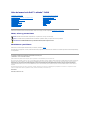 1
1
-
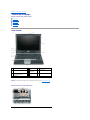 2
2
-
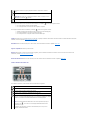 3
3
-
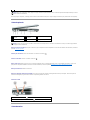 4
4
-
 5
5
-
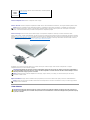 6
6
-
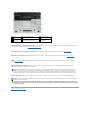 7
7
-
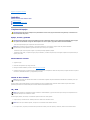 8
8
-
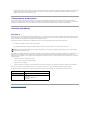 9
9
-
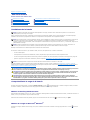 10
10
-
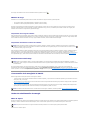 11
11
-
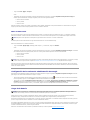 12
12
-
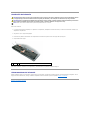 13
13
-
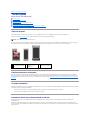 14
14
-
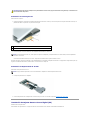 15
15
-
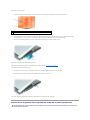 16
16
-
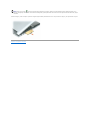 17
17
-
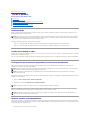 18
18
-
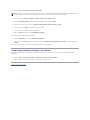 19
19
-
 20
20
-
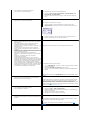 21
21
-
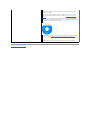 22
22
-
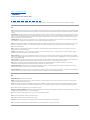 23
23
-
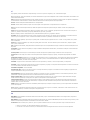 24
24
-
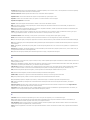 25
25
-
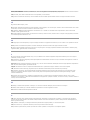 26
26
-
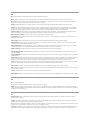 27
27
-
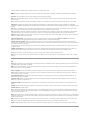 28
28
-
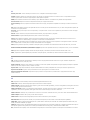 29
29
-
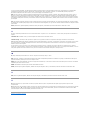 30
30
-
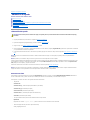 31
31
-
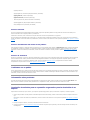 32
32
-
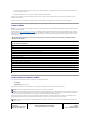 33
33
-
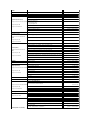 34
34
-
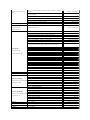 35
35
-
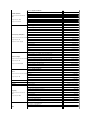 36
36
-
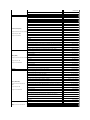 37
37
-
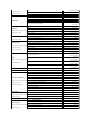 38
38
-
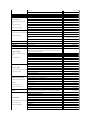 39
39
-
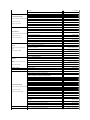 40
40
-
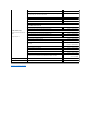 41
41
-
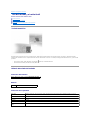 42
42
-
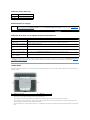 43
43
-
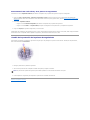 44
44
-
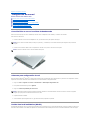 45
45
-
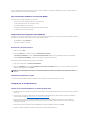 46
46
-
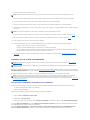 47
47
-
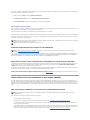 48
48
-
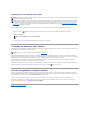 49
49
-
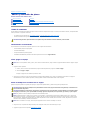 50
50
-
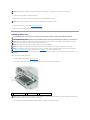 51
51
-
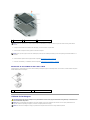 52
52
-
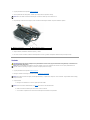 53
53
-
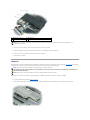 54
54
-
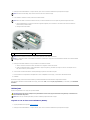 55
55
-
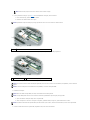 56
56
-
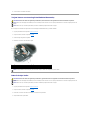 57
57
-
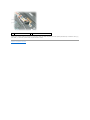 58
58
-
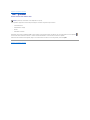 59
59
-
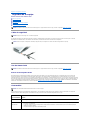 60
60
-
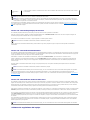 61
61
-
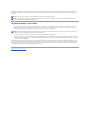 62
62
-
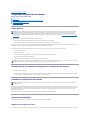 63
63
-
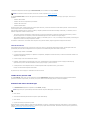 64
64
-
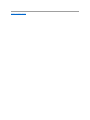 65
65
-
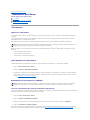 66
66
-
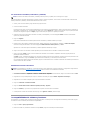 67
67
-
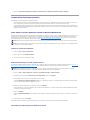 68
68
-
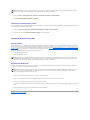 69
69
-
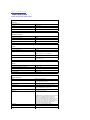 70
70
-
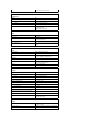 71
71
-
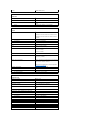 72
72
-
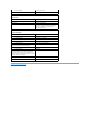 73
73
-
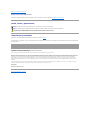 74
74
-
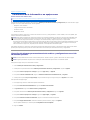 75
75
-
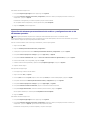 76
76
-
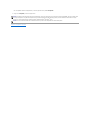 77
77
-
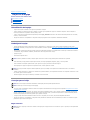 78
78
-
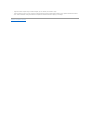 79
79
-
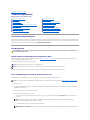 80
80
-
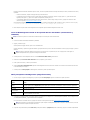 81
81
-
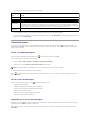 82
82
-
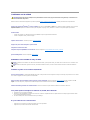 83
83
-
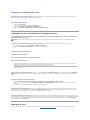 84
84
-
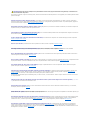 85
85
-
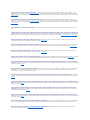 86
86
-
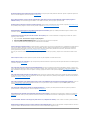 87
87
-
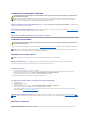 88
88
-
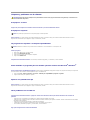 89
89
-
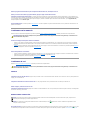 90
90
-
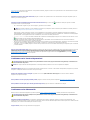 91
91
-
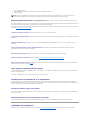 92
92
-
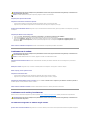 93
93
-
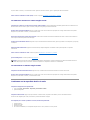 94
94
-
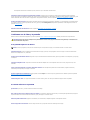 95
95
-
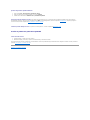 96
96
Dell Latitude D420 Guía del usuario
- Categoría
- Computadoras móviles de mano
- Tipo
- Guía del usuario
Artículos relacionados
-
Dell Latitude D631 Guía del usuario
-
Dell Precision M2300 Guía del usuario
-
Dell Latitude D630 ATG Guía del usuario
-
Dell Latitude D430 Manual de usuario
-
Dell Latitude D820 Guía del usuario
-
Dell Latitude D420 Guía de inicio rápido
-
Dell Latitude D600 El manual del propietario
-
Dell Latitude X1 Guía del usuario
-
Dell PP17L Guía del usuario
-
Dell Latitude D510 Guía del usuario